Как изменить дату и время на Samsung Galaxy S10?
Независимо от того, является ли это вашим первым телефоном Android или вам никогда не приходилось устанавливать время на samsung galaxy s10, вы будете рады узнать, что эта процедура особенно проста. Возможно, вы путешествуете, и ваш мобильный телефон находится не в нужное время, из-за ошибки дата вашего Samsung Galaxy S10 больше не является правильной, или ваш мобильный телефон не следил за изменением времени и вы хотите исправить ошибку. Мы подробно вам покажем как изменить дату и время на вашем Samsung Galaxy S10? В этом контексте сначала мы покажем вам, как активировать и деактивировать автоматические дату и время на вашем Samsung Galaxy S10, затем, как изменить время и, наконец, как изменить дату на вашем мобильном телефоне.
Как активировать или деактивировать автоматические время и дату на Samsung Galaxy S10?
Поэтому мы начнем с того, что очень просто покажем вам, как активировать или деактивировать автоматическую настройку времени и даты на вашем Samsung Galaxy S10. Цель этой настройки — упростить вашу жизнь, избавив вас от необходимости менять часы или часовые пояса. Тем не менее, иногда мы предпочитаем сохранять время нашей страны происхождения, или мобильный телефон глючит, и он не отображает правильное время. Восстановить контроль над настройками Samsung Galaxy S10 очень просто:
Цель этой настройки — упростить вашу жизнь, избавив вас от необходимости менять часы или часовые пояса. Тем не менее, иногда мы предпочитаем сохранять время нашей страны происхождения, или мобильный телефон глючит, и он не отображает правильное время. Восстановить контроль над настройками Samsung Galaxy S10 очень просто:
- Перейти к » Параметры »Со своего смартфона
- В зависимости от версии Android вашего Samsung Galaxy S10 перейдите к » Глобальное управление «Потом» Дата и час «Или тогда прямо в» Дата и час »
- У вас больше нет, согласно вашему желанию, активировать или деактивировать опцию, перемещая курсор влево или вправо, чтобы активировать или деактивировать автоматическую установку даты и времени на вашем Samsung Galaxy S10.
Отключение этого параметра даст вам возможность изменить часовой пояс, время и дату вашего Samsung Galaxy S10.
Как изменить дату на Samsung Galaxy S10?
Узнав, как восстановить контроль над настройками вашего Samsung Galaxy S10, мы быстро научимся как изменить дату на Samsung Galaxy S10. Знайте, что если вам удастся сделать первый шаг, это будет лишь формальностью. Даже самый новичок из вас справится с этой операцией без малейших проблем. Мы будем использовать точно такую же технику, что и в предыдущей части:
Знайте, что если вам удастся сделать первый шаг, это будет лишь формальностью. Даже самый новичок из вас справится с этой операцией без малейших проблем. Мы будем использовать точно такую же технику, что и в предыдущей части:
- Увидимся в » Параметры »Вашего Samsung Galaxy S10
- Затем в » Глобальное управление «А также» Дата и час «Или прямо» Дата и час »В зависимости от вашей версии Android
- Все, что вам нужно сделать, это нажать на настройку даты (если она недоступна, это означает, что вам сначала нужно отключить автоматическую настройку даты)
- Установите дату, которая вам подходит
Как изменить время на Samsung Galaxy S10?
Наконец, чтобы закончить эту статью, мы быстро научим вас как установить время на вашем Samsung Galaxy S10. Опять же, методика очень похожа на два предыдущих представления, и вам не нужно быть экспертом в новых технологиях, чтобы изменить ее. Откройте для себя технику ниже:
- Перейти к » Параметры »Вашего Samsung Galaxy S10
- Затем, в зависимости от версии Android вашего смартфона, перейдите в » Глобальное управление «Потом» Дата и час «Или тогда прямо в» Дата и час »
- Находясь на этой вкладке, убедитесь, что автоматическая корректировка времени вашего Samsung Galaxy S10 отключена.

- Теперь у вас будет два варианта: либо изменить часовой пояс вашего Samsung Galaxy S10 , или отредактируйте время напрямую
- Кроме того, если вам захочется, в этих настройках вы можете переключиться из 24-часового режима в 12-часовой.
В случае, если после правильной установки часового пояса вашего мобильного телефона время выставлено неверно, у вас может возникнуть проблема. Проблема с GPS на вашем Samsung Galaxy S10, мы приглашаем вас прочитать нашу статью на эту тему, чтобы исправить вашу проблему.
Если вы хотите освоить максимум учебных пособий, чтобы стать мастером работы с Samsung Galaxy S10, мы приглашаем вас просмотреть другие учебные пособия в категории: Samsung Galaxy S10.
Как настроить время и дату на телевизоре — Мои статьи — Каталог статей
Купив новый телевизор может произойти такое что дата и время, выставлены неправильно и для того чтобы установить правильное время на телевизоре, нужно войти в меню установок своего телевизора.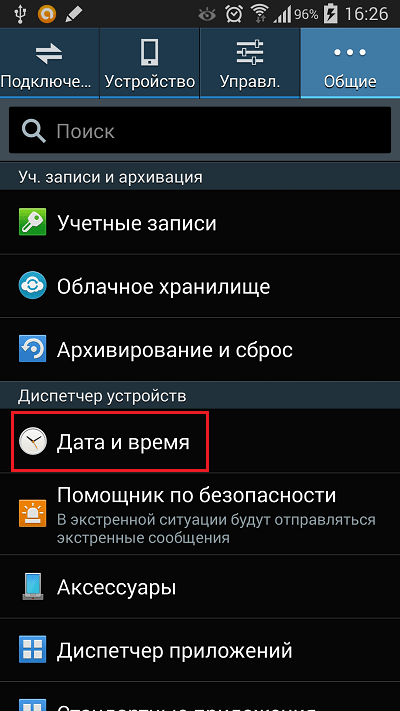 Как это сделать читайте далее.
Как это сделать читайте далее.
При подключение к цифровому телевидению время и дата, должны выставляться автоматически и вам не нужно ничего делать.
Также при подключение своего смарт телевизора к сети интернет, он должен самостоятельно выставить правильное время.
- Нажимаем на своем пульту кнопку меню.
- Находим пункт Система.
- Далее находим Время
- В данном разделе есть Таймер сна, Таймер включения и выключения, но для регулирования времени открываем Режим Часов.
- Здесь можно включить Авто и Ручной. При выборе первого варианта время автоматически выставиться, второй вариант нужен если время не правильно выставилось.
- Нажимам на Ручной выбор и после этого станут доступны настройки.
- Выставляем правильное время и все на этом настройка завершена.
- Нажмите кнопку HOME для выхода в меню установок.
- Далее открываем пункт Настройки.
- Далее заходим в пункт Системные предпочтения.

- Открываем Дата и время.
- Дальше нужно установить для параметра Автоматическая настройка даты и времени выключить, это нужно чтобы самостоятельно вести правильное время.
- Нажмите кнопку RETURN, чтобы вернуться обратно к параметру Дата и время
- Открываем пункт Время и водим новые параметры
- Нажимаем кнопку Меню на своем пульту
- Далее ищем Общие настройки, в некоторых моделях пункт Время уже входит в главное меню телевизора.
- Открываем раздел Время и дата
- Отключаем Автоматически и водим правильную дату и свое время.
Действуйте таким же принципам при настройки времени на другой марки телевизора, главное найти раздел Время, там нужно отключить авто. Только после этого вы сможете внести изменения, выбрать правильный часовой пояс соответствующий вашему населенному пункту.
Обычно эти настройки производятся при первом включение телевизора и если в дальнейшем у вас не получается внести новые параметры, вы можете сбросить настройки до заводских для внесения изменений.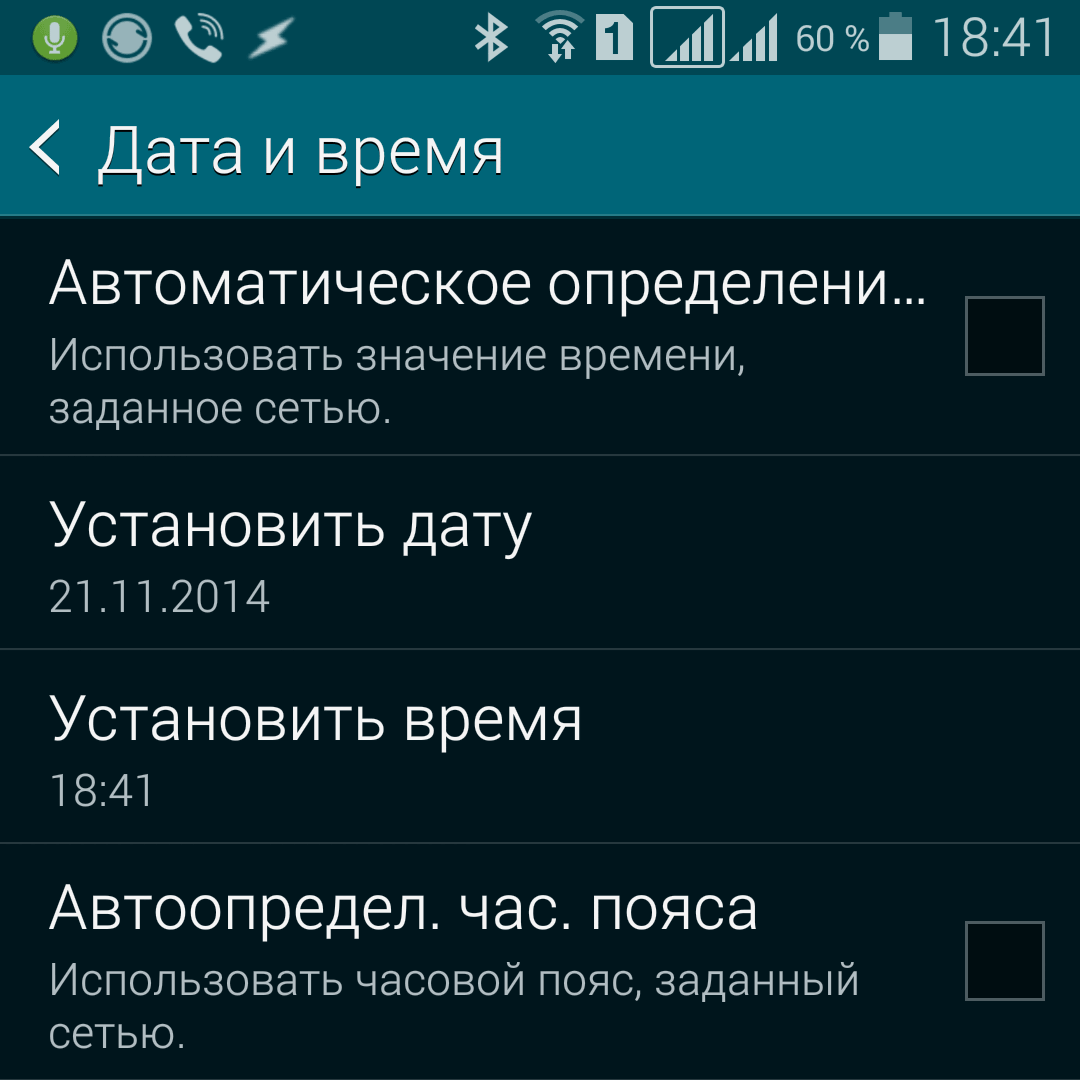 Иногда бывает что только этот метод помогает, но не забываете что тогда обнулиться вся информация сохраненная вами на телевизоре, каналы будут полностью стерты.
Иногда бывает что только этот метод помогает, но не забываете что тогда обнулиться вся информация сохраненная вами на телевизоре, каналы будут полностью стерты.
Руководство пользователя умных часов Samsung Galaxy Watch4
Руководство пользователя умных часов Samsung Galaxy Watch4
Начиная
- Модель LTE
- Модель Bluetooth
- Настройте свое устройство
- Начни пользоваться своим устройством
Модель LTE
Модель Bluetooth
Настройте свое устройство
Узнайте больше об аппаратном обеспечении вашего устройства, его сборке и зарядке, а также о том, как начать использовать новое устройство.
ВНИМАНИЕ! Не вставляйте острые предметы в датчик атмосферного давления, вентиляционное отверстие, динамик или микрофон. Внутренние компоненты часов могут быть повреждены вместе с водонепроницаемостью.
Зарядить аккумулятор
Ваше устройство работает от аккумуляторной батареи.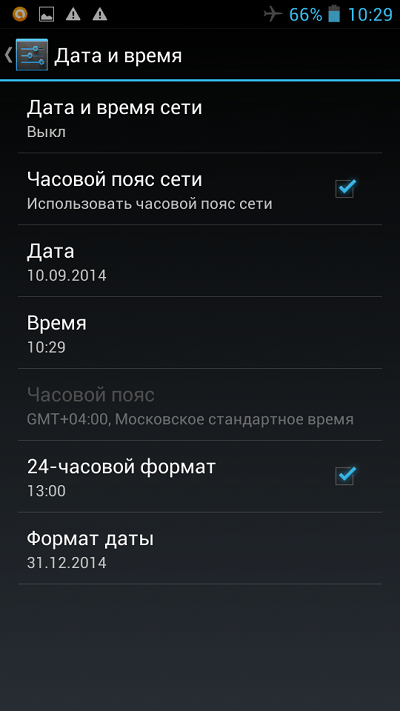
- Подключите беспроводное зарядное устройство к USB-порту для зарядки.
- Поместите часы в беспроводное зарядное устройство, совместив центр часов с центром беспроводного зарядного устройства.
- После полной зарядки отключите часы от беспроводного зарядного устройства.
ВНИМАНИЕ: Зарядная головка для подключения USB-кабеля к розетке в комплект не входит. Используйте только зарядные устройства Samsung с номинальной выходной мощностью.tage 5 В и выходной ток более 150 мА (продается отдельно). Аксессуары Samsung разработаны для вашего устройства, чтобы продлить срок службы батареи. Использование других аксессуаров может привести к аннулированию гарантии и может вызвать повреждение.
ПРИМЕЧАНИЕ: Не допускайте контакта USB-порта зарядного устройства и тонкого конца зарядного кабеля с токопроводящими материалами, такими как жидкости, пыль, металлический порошок и грифели карандашей. Во время зарядки устройство и зарядное устройство могут нагреваться. Это не влияет на срок службы или производительность устройства и находится в пределах нормального рабочего диапазона устройства. Снимите устройство с зарядного устройства и дождитесь, пока устройство остынет. Для получения дополнительной информации посетите https://www.samsung.com/us/support/answer/ANS00076952.
Это не влияет на срок службы или производительность устройства и находится в пределах нормального рабочего диапазона устройства. Снимите устройство с зарядного устройства и дождитесь, пока устройство остынет. Для получения дополнительной информации посетите https://www.samsung.com/us/support/answer/ANS00076952.
ЗАМЕТКА Не разбирайте, не модифицируйте и не ремонтируйте свое устройство. Размещение таких предметов, как карты с магнитной полосой, включая кредитные карты, телефонные карты, сберегательные книжки и посадочные талоны, рядом с устройством или зарядным устройством может вызвать повреждение зарядного устройства или магнитного поля устройства.
Wireless PowerShare
Заряжайте устройство по беспроводной сети с помощью поддерживаемого смартфона Samsung. Некоторые функции недоступны при совместном использовании питания.
- На смартфоне откройте панель уведомлений и коснитесь беспроводной
PowerShare, чтобы включить эту функцию.
- Положите смартфон экраном вниз и поместите его на заднюю панель смартфона для зарядки. Когда начинается зарядка, раздается звук уведомления или вибрация.
ЗАМЕТКА Wireless PowerShare работает с большинством устройств, сертифицированных Qi. Для обмена требуется минимум 30% заряда батареи. Скорость и энергоэффективность заряда зависят от устройства. Может не работать с некоторыми аксессуарами, чехлами или устройствами других производителей. Если у вас возникли проблемы с подключением или зарядка идет медленно, снимите крышку с каждого устройства. Может повлиять на прием вызовов или услуги передачи данных в зависимости от вашей сетевой среды.
Для достижения наилучших результатов при использовании Wireless PowerShare обратите внимание:
- Перед использованием функции снимите все аксессуары или крышку. В зависимости от типа аксессуара или крышки Wireless PowerShare может работать неправильно.
- Расположение катушки беспроводной зарядки может отличаться в зависимости от устройства, поэтому вам может потребоваться отрегулировать расположение для подключения.

- Прием вызовов или услуги передачи данных могут быть затронуты в зависимости от вашей сетевой среды.
- Скорость или эффективность зарядки могут различаться в зависимости от состояния устройства или окружающей среды.
- Не используйте наушники.
Носить часы
Плотно оберните часы вокруг предплечья чуть выше запястья, как показано ниже.
Не застегивайте часы слишком туго.
ПРЕДУПРЕЖДЕНИЕ Правильно носите устройство. Если вы чувствуете дискомфорт при использовании устройства, прекратите его использование. Если ваше устройство нагревается, снимите его, пока оно не остынет.
- Откройте пряжку и наденьте ремешок на запястье.
- Наденьте ремешок на запястье, вставьте булавку в регулировочное отверстие и застегните пряжку, чтобы закрыть ее.
Советы по использованию ремешка и меры предосторожности
- Некоторые люди могут испытывать дискомфорт при длительном ношении часов.

- Если у вас чувствительная кожа или часы застегиваются слишком туго, вы можете почувствовать некоторый дискомфорт.
- Не подвергайте ремни воздействию очень влажных условий. Мокрые ремни могут вызвать раздражение кожи. Сначала просушите ремни. Если при ношении часов вы испытываете раздражение кожи, прекратите их носить и обратитесь к врачу.
Заменить ремешок
Отсоедините ремешок от часов, чтобы заменить его новым.
Чтобы снять ремешок:
- Сдвиньте пружинный стержень ремешка внутрь и снимите ремешок с часов.
Чтобы заменить ремешок:
- Вставьте один конец пружинной планки в отверстие на боковой стороне часов.
- Сдвиньте вторую пружинную планку внутрь и отпустите ее, как только ремень будет на месте.
Отрегулируйте титановый ремешок
Вы можете сделать титановый ремешок длиннее или короче, чтобы он лучше сидел.
- Нажмите кнопку на ремешке.
 Булавка выскочит.
Булавка выскочит. - Используйте прилагаемый инструмент, чтобы удалить штифт.
- Удалите или добавьте ссылки, чтобы отрегулировать ремешок до желаемой длины.
- Замените штифт небольшим заостренным предметом.
Начни пользоваться своим устройством
Включите устройство
Используйте клавишу «Домой», чтобы включить или выключить часы.
- Нажмите и удерживайте клавишу «Домой».
- Чтобы выключить часы, проведите вниз от верхнего края экрана часов, чтобы открыть панель быстрого доступа, и коснитесь > Выключите питание.
СОВЕТ Чтобы перезапустить часы, нажмите и удерживайте клавиши «Домой» и «Назад» более семи секунд.
Активация
Galaxy Watch4 (R845U и R855U) поддерживают 4G LTE. Получайте текстовые сообщения, оповещения, а также звоните и принимайте звонки, даже если вы оставили свой телефон. Проконсультируйтесь с вашим поставщиком услуг для получения дополнительной информации об активации.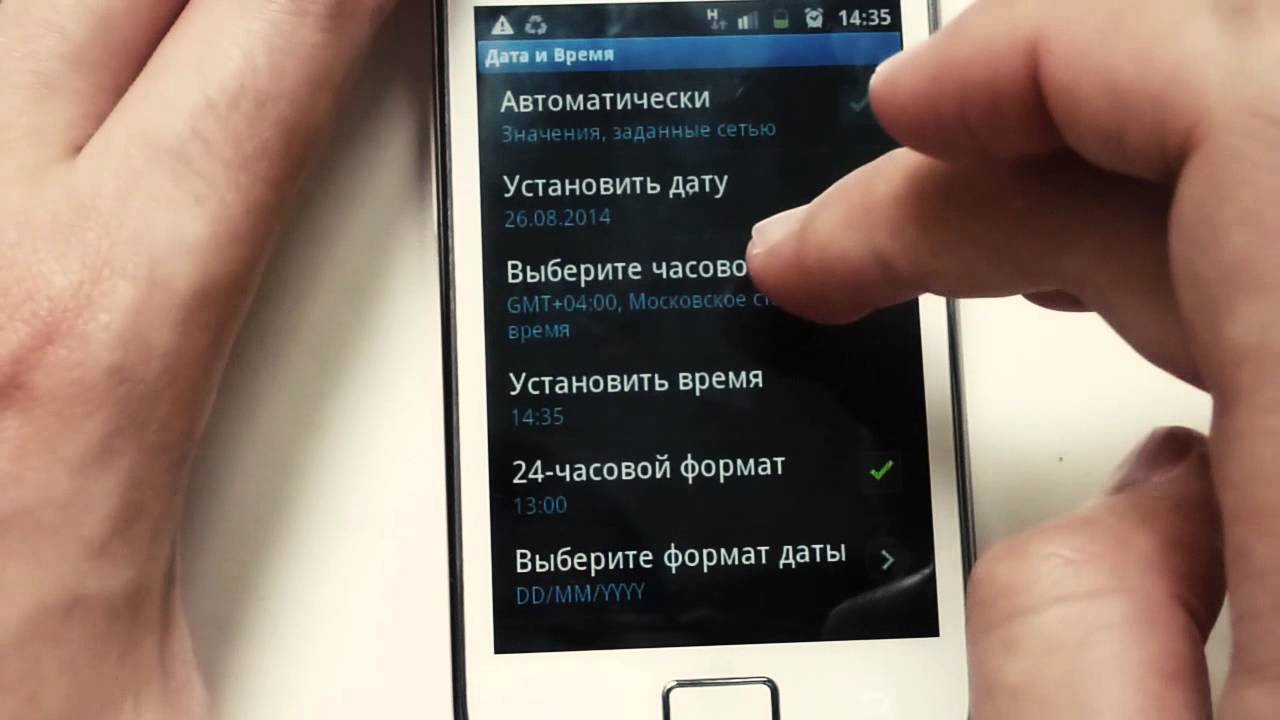
Galaxy носимое приложение
Чтобы подключить часы к смартфону, установите на смартфон приложение Galaxy Wearable. Вы можете загрузить приложение в магазине Galaxy Store или в магазине Google Play ™.
Galaxy Wearable совместим с некоторыми устройствами на базе Android 5.0 и более поздних версий с оперативной памятью не менее 1.5 ГБ. Поддерживаемые устройства могут отличаться в зависимости от оператора связи и устройства. Некоторые функции могут быть недоступны. Для достижения наилучших результатов подключайтесь к совместимым устройствам Samsung Galaxy.
Подключите часы к смартфону
Включите часы перед подключением к телефону.
- На экране приложений смартфона коснитесь Galaxy Wearable. При необходимости обновите приложение до последней версии.
- Нажмите «Начать» и выберите свое устройство.
- Когда отобразится окно запроса на сопряжение Bluetooth®, убедитесь, что ключи доступа, отображаемые на часах и смартфоне, совпадают, а затем коснитесь ОК.

- Следуйте инструкциям, чтобы завершить подключение.
Когда устройства подключены, на экране часов отображается учебное пособие. Следуйте инструкциям, чтобы изучить основные элементы управления.
Резервные данные
Часы можно одновременно подключать только к одному смартфону. Когда вы подключаете часы к новому смартфону, часы автоматически сбрасываются, и все данные удаляются из их памяти. Убедитесь, что вы сделали резервную копию всех важных данных, хранящихся на ваших часах.
- от Galaxy Wearable, коснитесь вкладки «Главная».
- Коснитесь Аккаунт и резервное копирование> Резервное копирование данных.
Удаленное подключение
Настройте часы для удаленного подключения к смартфону, когда Bluetooth-соединение между устройствами недоступно. При таком подключении вы по-прежнему можете получать уведомления со своего смартфона. Часы и смартфон должны быть подключены к одной сети Wi-Fi®, чтобы получать уведомления и звонки. Чтобы включить или отключить эту функцию:
Чтобы включить или отключить эту функцию:
- отGalaxy Wearable, коснитесь вкладки «Главная».
- Коснитесь Аккаунт и резервное копирование> Удаленное подключение.
Отключить
- от Galaxy Wearable, коснитесь вкладки «Главная».
- Нажмите Меню> Отключить.
Заблокируйте или разблокируйте свое устройство
По умолчанию ваш экран не заблокирован. Вы можете использовать функцию блокировки экрана, чтобы обезопасить свое устройство. См. Раздел Установка блокировки экрана. Если этот параметр включен, ваши часы блокируются, когда вы снимаете их с запястья или когда экран выключается, когда вы их носите.
Чтобы заблокировать часы:
- Закройте экран ладонью.
Чтобы разблокировать часы:
- Нажмите любую клавишу, чтобы включить экран часов.
- Если у вас включен экран блокировки, нажмите любую клавишу, чтобы ввести свой графический ключ или PIN-код и разблокировать часы.

- Если у вас включен экран блокировки, нажмите любую клавишу, чтобы ввести свой графический ключ или PIN-код и разблокировать часы.
Настройки главного экрана
Вы можете настроить ярлыки, назначенные клавише «Домой».
Двойное нажатие
Выберите, какая функция запускается при двойном нажатии клавиши «Домой». По умолчанию этот параметр настроен на открытие списка последних приложений.
- от Настройки, нажмите «Дополнительно»> «Домой».
- Коснитесь Двойное нажатие и выберите ярлык, чтобы включить его.
Нажмите и удерживайте
Выберите, какая функция запускается, когда вы нажимаете и удерживаете клавишу «Домой». По умолчанию
эта опция настроена на пробуждение Биксби.
- от Настройки, нажмите «Дополнительно»> «Домой».
- Коснитесь Нажмите и удерживайте, а затем выберите ярлык, чтобы включить его.
Навигация
Сенсорный экран лучше всего реагирует на легкое прикосновение подушечки пальца. Применение чрезмерной силы или металлического предмета к сенсорному экрану может привести к повреждению поверхности закаленного стекла и аннулированию гарантии.
Tap: Слегка коснитесь экрана, чтобы запустить приложение или выбрать пункт меню.
Проведите пальцем по экрану: Слегка проведите пальцем по экрану вертикально или горизонтально, чтобы view панелей.
Бремя: Коснитесь и удерживайте элемент, а затем переместите его в новое место.
Поворот: Слегка нажмите и проведите пальцем по часовой стрелке или против часовой стрелки, используя цифровую рамку на краю экрана, чтобы перемещаться по списку.
Измените циферблат
Со смартфона:
- от Galaxy Wearable, коснитесь вкладки Циферблаты.
- Коснитесь циферблата.
- Нажмите «Настроить», чтобы выбрать фон и элементы для отображения на циферблате.
С часов:
- Коснитесь циферблата и удерживайте его. Проведите пальцем влево или вправо, чтобы выбрать новый стиль.
Настройки циферблата
Настройте стиль циферблата, порядок и уведомления.
- от Настройки, коснитесь циферблатов. Доступны следующие варианты:
- Выберите циферблат: Выберите тип циферблата.
- Всегда смотрите: Настройте часы на отображение времени при выключенном экране.
- Порядок циферблатов: Отобразите последний циферблат или создайте индивидуальный заказ.
- Индикатор уведомления: Включите или отключите индикатор уведомлений.
- Показать статус: Индикаторы — это значки, отображающие текущий статус ваших часов на циферблате.
- Текущие значки: Показывать значки текущих событий, например тренировки или голосовой заметки.
Виджеты
Вы можете мгновенно проверить информацию о своем здоровье и активности, а также view информация о приложении, например погода и расписание, для некоторых подключенных мобильных устройств.
Добавить Виджеты
Чтобы добавить дополнительные виджеты на главный экран:
- Проведите до конца экранов виджетов и коснитесь «Добавить виджет».

- Выберите виджет.
Выбранный виджет отображается на новой панели.
Переместить виджеты
- Коснитесь и удерживайте виджет, а затем перетащите его в нужное место.
Удалить Виджеты
- Коснитесь и удерживайте виджет, а затем коснитесь Удалить.
Быстрая панель
Вместо того, чтобы перемещаться по меню настроек, вы можете получить доступ к часто используемым настройкам через панель быстрого доступа, где вы также можете view Строка состояния.
- Проведите вниз от верхнего края экрана часов, чтобы открыть панель быстрого доступа.
- Коснитесь быстрой настройки, чтобы открыть ее.
- Нажмите и удерживайте быструю настройку, чтобы изменить место размещения, удалить настройку или добавить новую настройку.
Строка состояния
Значки индикаторов отображаются в верхней части экрана в строке состояния. Проведите вниз от верхнего края экрана часов, чтобы view Строка состояния.
Значки индикаторов
| Батарея полная | |
| Bluetooth подключен | |
| Bluetooth включен, но не подключен |
| Wi-Fi подключен | |
| Сеть LTE подключена (только модель LTE) | |
| Уровень сигнала (только для модели LTE) |
Уведомления
Будьте в курсе событий, уведомлений и сообщений со своего смартфона. Когда вы получаете уведомление, информация об уведомлении, такая как его тип, отображается на экране, пока часы вибрируют.
- На экране часов проведите пальцем вправо и коснитесь уведомления, чтобы view Детали.
View список уведомлений для каждого приложения
Вы можете view список уведомлений из того же приложения.
- На экране часов проведите вправо до view уведомления.

- Коснитесь числа внизу уведомления.
Очистить все уведомления
Вместо того, чтобы очищать уведомления по отдельности, вы можете удалить все уведомления сразу.
- На экране часов проведите вправо до view уведомления.
- Проводите пальцем вправо, пока не дойдете до конца экранов уведомлений, а затем нажмите «Очистить все».
Блокировать уведомления
Вы можете заблокировать уведомления от некоторых приложений. Не все приложения поддерживают уведомления о блокировке.
- На экране часов проведите вправо до view уведомления.
- Коснитесь уведомления от приложения, которое хотите заблокировать, и коснитесь еще раз, чтобы view что собой представляет
Детали. - Коснитесь Дополнительные параметры> Блокировать уведомления.
настройки уведомлений
Измените настройки функции уведомления.
- На экране приложений смартфона коснитесь Galaxy Wearable> вкладка Главная>
Уведомления.
- Нажмите , чтобы активировать его, а затем нажмите, чтобы выбрать элементы:
- Показывать только при ношении: Показывать уведомления на часах, только пока они
носить. - Показывать при использовании телефона: Показывать уведомления с телефона на часах
пока вы пользуетесь телефоном. - Включите для новых приложений: Автоматически включать уведомления для недавно установленных
Программы.
- Показывать только при ношении: Показывать уведомления на часах, только пока они
Режим блокировки воды
Вы можете использовать режим «Водяной замок» для упражнений в воде. В режиме блокировки воды сенсорный экран, жесты пробуждения и всегда включенные часы будут отключены.
- Проведите по часам сверху вниз, чтобы открыть панель быстрых настроек.
- Нажмите , чтобы перевести часы в режим блокировки воды.
СОВЕТ Вы также можете включить режим водяной блокировки в меню настроек. В расширенном режиме коснитесь Водяной замок. Кран включить. Выйти из режима блокировки воды
Кран включить. Выйти из режима блокировки воды
- Нажмите и удерживайте кнопку «Домой» в течение двух секунд, чтобы выключить режим. Часы
будет издавать звуки, чтобы вытекать воду из динамика. - Нажмите клавишу «Домой», чтобы выключить звук.
- Встряхните часы, чтобы удалить воду с датчика давления.
Выбросить воду
Вы можете использовать функцию выброса воды, чтобы очистить часы от воды. Часы издают звуки, помогающие вытеснить воду из динамика.
- от Настройки, нажмите «Дополнительно»> «Водяной замок».
- Нажмите «Извлечь воду со звуком»> «Воспроизвести звук».
Не беспокоить
Используйте эти параметры, чтобы определить время блокировки, когда уведомления отключены, и в течение каких периодов времени вы хотите войти в этот режим.
- от Настройки, коснитесь «Дополнительно»> «Не беспокоить» и коснитесь чтобы включить опцию:
- Включить сейчас: включите эту опцию и установите период времени.

- Синхронизировать «Не беспокоить»: сопоставить настройки «Не беспокоить» на телефоне и часах.
- Включить сейчас: включите эту опцию и установите период времени.
СОВЕТ Вы также можете получить доступ к режиму «Не беспокоить» в быстрых настройках. Проведите вниз от верхней части часов и коснитесь «Не беспокоить».
Спокойной ночи режим
Спокойной ночи отключает все предупреждения, кроме сигналов тревоги и уведомлений. Это отключает экран и отключает большинство звуков, пока вы спите.
1. Проведите по часам сверху вниз, чтобы открыть панель быстрых настроек.
2. Нажмите чтобы перевести часы в режим спокойной ночи.
СОВЕТ Вы также можете войти в режим спокойной ночи из меню настроек. В разделе «Дополнительно» нажмите «Спокойной ночи». Кран включить.
Театральный режим
В режиме «Театр» экран остается выключенным, а все звуки заглушаются.
- Проведите по часам сверху вниз, чтобы открыть панель быстрых настроек.
- Нажмите чтобы перевести часы в режим «Театр».

СОВЕТ Вы также можете получить доступ к режиму «Театр» в меню «Настройки», нажмите «Дополнительно»> «Режим театра» и для включения этой функции.
Ежедневный брифинг
Получайте утренние и вечерние сводки вашего расписания, информацию о здоровье и напоминания.
- от Настройки, нажмите «Дополнительно»> «Ежедневный брифинг» и выберите один из вариантов:
- Установите время инструктажа: Настройте вручную, когда вы будете получать брифинги.
- Помощь: Нажмите, чтобы view справочная информация по этой функции.
Введите текст
Текст можно вводить голосом или с помощью клавиатуры.
По умолчанию клавиатура
Выберите тип клавиатуры по умолчанию для ввода текста.
- от Настройки, нажмите «Основные»> «Ввод»> «Клавиатура по умолчанию» и выберите клавиатуру по умолчанию.
Голосовой ввод
Вы можете не печатать текст, а произносить его.
- Нажмите Голосовой ввод и произнесите сообщение, которое хотите ввести. Когда закончите, нажмите «Отправить».
- Коснитесь Дополнительные параметры> Языки ввода, чтобы изменить язык. Голосовой ввод
не поддерживается на некоторых языках.
- Коснитесь Дополнительные параметры> Языки ввода, чтобы изменить язык. Голосовой ввод
Emojis
Вы можете добавить смайлики к своему сообщению.
- Нажмите Смайлы и выберите смайлик.
- Чтобы вставить стикеры и битмоджи, коснитесь Наклейки.
клавиатура
Используйте клавиатуру для ввода вашего сообщения.
- Нажмите Клавиатура, а затем введите текст пальцем или проведите пальцем вправо, чтобы view параметры режима клавиатуры.
Настройки клавиатуры
Измените настройки клавиатуры Samsung.
- В меню «Настройки» нажмите «Основные»> «Ввод»> «Настройки клавиатуры» и нажмите «Параметры» для настройки:
- Языки ввода: Выберите языки для ввода текста.
- Почерк: Включите режим рукописного ввода.

- Умный набор текста: Настроить такие функции, как интеллектуальный ввод текста, автоматический ввод заглавных букв и
авто пунктуация. - Обратная связь при нажатии клавиш: Настройте часы на вибрацию при нажатии клавиши на
клавиатура. - Сбросить настройки клавиатуры: Верните клавиатуру к настройкам по умолчанию.
- Очистить персонализированные данные: Удалите подсказки слов и другие персонализированные
поле.
Приложения
- Перемещение по экрану приложений
- Сообщения
- Телефон
- Контакты
- Биксби
- Здоровье Samsung
- Монитор здоровья Samsung
- Погода
- Календарь
- Galaxy Store
- Samsung Pay
- Напоминание
- Microsoft Перспективы
- Музыка
- Spotify
- Галерея
- Find My Phone
- Сигнализация
- Мировые часы
- Таймер
- Секундомер
- Контроллер PPT
- Диктофон
Перемещение по экрану приложений
В списке приложений отображаются все предварительно загруженные и загруженные приложения.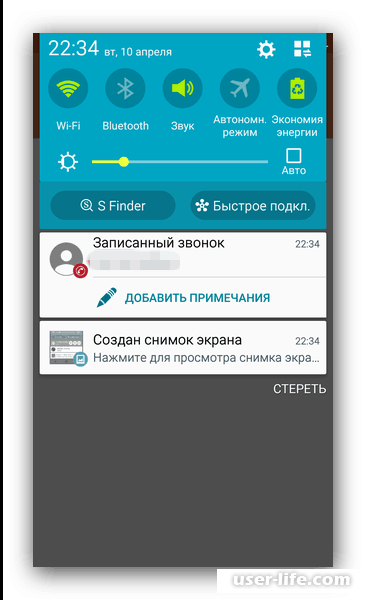 Приложения можно скачать
Приложения можно скачать
из магазина Galaxy.
- На экране часов нажмите клавишу «Домой», чтобы открыть экран приложений.
- Чтобы прокрутить список приложений, поверните безель.
- к view на других панелях проведите по экрану влево или вправо.
- к view недавно открытые приложения, коснитесь Последние приложения.
Скрыть приложения
Вы можете скрыть приложения, которые не хотите видеть на часах.
- от На телефоне Galaxy Wearable коснитесь вкладки «Дом»> «Приложения»> «Управление приложениями».
- Нажмите Скройте рядом с приложениями, которые вы не хотите видеть на часах, затем коснитесь
Сохранить.
Удаление приложений
Удалите загруженные приложения.
- В разделе «Приложения» на часах коснитесь приложения и удерживайте его.
- НажмитеУдалить. Эта опция доступна не для всех приложений.
Настройки приложений
Настройте способ отображения приложений на экране приложений.
Макет приложения
Выберите, как view ваши приложения.
- от Настройки, нажмите «Приложения»> «Макет» и выберите один из вариантов:
- Ротари view: Используйте вращающуюся цифровую лицевую панель для быстрого просмотра приложений, поворачивая их.
- Список view: Разместите приложения в списке.
Автоматически открывать приложения
Настройте запуск приложения, не касаясь его. Когда значок индикатора находится над приложением, оно запускается автоматически.
- отНастройки, нажмите «Приложения»> «Автоматически открывать приложения», чтобы включить эту функцию.
Сортировать приложения
Выберите, как расположить приложения на экране приложений.
- отНастройки, нажмите Приложения> Порядок приложений и выберите один из вариантов:
- Сначала самые свежие: первыми отображаются недавно использованные приложения.
- Пользовательский: расположите приложения по своему усмотрению.

- На экране приложений нажмите и удерживайте приложение, а затем перетащите его на
Желаемое местоположение.
- На экране приложений нажмите и удерживайте приложение, а затем перетащите его на
Разрешения приложений
Настройте разрешения для каждого установленного приложения.
- В Приложениях коснитесьНастройки.
- Коснитесь Приложения> Разрешения.
- Коснитесь каждой функции, чтобы включить или отключить разрешение на доступ или использование функции.
Сообщения
View сообщения и ответить или позвонить отправителю с помощью часов.
Отправка сообщений
Создавайте и отправляйте сообщения со своих часов.
- В Приложениях коснитесь Сообщения>Сочинять.
- Нажмите Получатель, чтобы ввести номер телефона, или Контакты, чтобы добавить номер вам
сохранили. - Выберите клавиатуру или быстрое сообщение, чтобы составить сообщение. Быстрые сообщения
и смайлы отправляются автоматически. - Коснитесь Отправить.

Редактировать быстрые сообщения
Редактируйте или добавляйте шаблоны, используемые для ответов на сообщения.
- от Galaxy Wearable, коснитесь вкладки «Дом»> «Приложения».
- Нажмите Настройки рядом с Сообщениями.
- Чтобы отредактировать сообщение, выберите его и отредактируйте текст.
- Чтобы создать дополнительные шаблоны, коснитесь Добавить.
- Чтобы удалить или изменить порядок сообщений, коснитесь Изменить.
Удалить сообщения
Удалите сообщения с часов.
- Проведите вправо по экрану часов, чтобы открыть сообщение, затем перетащите
сообщение до Удалить.
SOS сообщения
Отправьте сообщение с вашим местоположением назначенным контактам, когда вы находитесь в чрезвычайной ситуации.
Настройте экстренные сообщения:
- от Galaxy Wearable, коснитесь вкладки Главная> SOS.
- Контакты для экстренных случаев: Назначьте контактное лицо в чрезвычайных ситуациях.

- Совершайте экстренные звонки на: Позвоните вам в службу экстренной помощи в экстренных случаях.
- Отправить SOS: Быстро нажмите кнопку «Домой» 3 раза, чтобы отправить экстренное сообщение.
- Обнаружение падений: Совершает экстренный вызов и отправляет экстренное сообщение при сильном падении.
обнаружено.
- Контакты для экстренных случаев: Назначьте контактное лицо в чрезвычайных ситуациях.
СОВЕТ После настройки сообщений SOS в приложении Galaxy Wearable вы можете включить сообщения SOS и обнаруживать падения в меню настроек на часах. В меню «Настройки» нажмите «Дополнительно»> «SOS» для настройки.
Отправить экстренные сообщения:
- Трижды быстро нажмите клавишу «Домой», чтобы отправить экстренное сообщение.
Настройки сообщений
Настройте приложение «Сообщения».
- В Приложениях коснитесь Сообщения.
- Нажмите Дополнительные параметры> Настройки и коснитесь параметра, чтобы настроить:
- Отправить как аудио: включите, чтобы отправлять записи вместо текстов.

- Заблокированные номера и сообщения: View ваши заблокированные номера и сообщения.
- Аварийные оповещения: включение и настройка аварийных оповещений.
- Отправить как аудио: включите, чтобы отправлять записи вместо текстов.
Телефон
Звоните и отвечайте на звонки на телефоне с часов.
Позвонить
Сделайте звонок со своих часов.
- В Приложениях коснитесь Тел.
- Нажмите Клавиатура и введите номер или коснитесь Контакты и выберите контакт для
вызов. - Нажмите Вызов.
Ответить на звонок
Отвечайте на входящие звонки.
- На экране входящего вызова перетащите Ответьте справа, чтобы ответить на звонок на вашем телефоне.
Отклонить звонок
Отклонять входящие звонки.
- Нажмите Отклоните и перетащите его влево, чтобы отклонить вызов и отправить его на свой
голосовая почта.
Завершить звонок
Завершите звонок на часах.
- Нажмите Закончите, когда будете готовы завершить звонок.

Контакты
View список контактов вашего смартфона.
Создать контакт
Вы можете выполнить поиск контакта или прокрутить список, чтобы найти контакт по имени.
- На экране приложений коснитесь Контакты.
- Нажмите Добавьте, а затем введите контактную информацию.
- Нажмите Сохранить.
Найти контакт
Вы можете выполнить поиск контакта или прокрутить список, чтобы найти контакт по имени.
- от Контакты, коснитесь Найдите, а затем введите символы, чтобы найти совпадающие контакты.
Позвоните или отправьте сообщение контакту
Вы можете отправить сообщение или позвонить из Контактов.
- отКонтакты, коснитесь контакта, к которому хотите подключиться, и коснитесь параметра:
- Звоните: Начните телефонный звонок с контактом.
- Сообщение: Напишите сообщение контакту.
Биксби
Bixby — это голосовая служба, которая помогает более удобно пользоваться часами. Вы можете поговорить с Биксби, чтобы запустить функцию или предоставить вам информацию. Чтобы использовать Bixby, ваше мобильное устройство должно быть подключено к Wi-Fi или мобильной сети, и вы должны войти в свою учетную запись Samsung.
Вы можете поговорить с Биксби, чтобы запустить функцию или предоставить вам информацию. Чтобы использовать Bixby, ваше мобильное устройство должно быть подключено к Wi-Fi или мобильной сети, и вы должны войти в свою учетную запись Samsung.
- В Приложениях коснитесь Биксби.
- Следуйте инструкциям по настройке Bixby.
Использовать Bixby
Чтобы запустить Bixby для голосовых команд:
- Дважды быстро нажмите клавишу «Домой» или скажите «Привет, Биксби».
Включить голосовой запуск
Вы можете запустить Bixby с помощью собственной голосовой команды. Вы можете использовать эту функцию только при включенном экране часов.
- от Биксби, коснитесь «Дополнительные параметры»> «Пробуждение голосом», чтобы включить эту функцию.
Смени язык
Измените язык распознавания речи.
- отБиксби, нажмите «Дополнительные параметры»> «Язык» и выберите язык.
Здоровье Samsung
При синхронизации с совместимыми умными часами приложение Samsung Health станет отличным помощником в вашей повседневной жизни. Вы можете ставить цели, записывать данные, связанные со здоровьем, и управлять ими, проверять свой прогресс и получать полезную информацию. Недавняя информация хранится на ваших умных часах для быстрого доступа, и вы можете view историческая информация в приложении на синхронизированном смартфоне.
Вы можете ставить цели, записывать данные, связанные со здоровьем, и управлять ими, проверять свой прогресс и получать полезную информацию. Недавняя информация хранится на ваших умных часах для быстрого доступа, и вы можете view историческая информация в приложении на синхронизированном смартфоне.
- На экране приложений коснитесь Samsung Health.
ВНИМАНИЕ! Приложение ЭКГ не предназначено для пользователей с известной аритмией, кроме фибрилляции предсердий, или для пользователей младше 22 лет. Пользователи не должны интерпретировать или предпринимать клинические действия на основе выходных данных устройства без консультации с квалифицированным специалистом в области здравоохранения. Приложение ЭКГ не заменяет традиционные методы диагностики или лечения.
Функции программного обеспечения для измерения SpO2, VO2 Max, частоты сердечных сокращений и определения поездки не предназначены для диагностики заболеваний или других состояний, а также для лечения, смягчения, лечения или предотвращения заболеваний.
На точность информации и данных, предоставляемых устройством и связанным с ним программным обеспечением, включая показания частоты пульса, могут влиять такие факторы, как условия окружающей среды, состояние кожи, конкретная активность, выполняемая при использовании / ношении устройства, настройки устройства, пользователь. конфигурация / предоставленная пользователем информация, размещение датчика на теле и другие взаимодействия с конечным пользователем. Для получения дополнительной информации о правильном ношении и использовании посетите samsung.com/us/heartratesensor.
Перед тем, как вы начнете тренироваться
Хотя умеренная физическая активность, такая как быстрая ходьба, безопасна для большинства людей, эксперты в области здравоохранения рекомендуют вам поговорить с квалифицированным медицинским работником, прежде чем начинать новую тренировку, особенно если вы не уверены в своем состоянии здоровья или если у вас есть какие-либо из них. следующие состояния или симптомы:
- беременность
- Болезнь сердца; Астма или заболевание легких; Диабет или заболевание печени или почек; а также
Артрит - Симптомы, указывающие на сердце, легкие или другое серьезное заболевание, например:
- Боль или дискомфорт в груди, шее, челюсти или руках во время физической активности;
- Головокружение или потеря сознания;
- Одышка при легкой физической нагрузке или в покое, либо когда ложится или собирается
кровать; - Отек лодыжек, особенно ночью;
- Шум в сердце или учащенное или выраженное сердцебиение; или же
- Боль в мышцах при подъеме по лестнице или в гору, которая проходит, когда вы отдыхаете.

Шаги
Ваши часы подсчитывают количество сделанных вами шагов и измеряют пройденное расстояние.
- от Samsung Health, коснитесь Шаги, чтобы view график ваших записей количества шагов.
Чтобы установить целевое количество шагов:
- от Samsung Health, коснитесь «Шаги».
- Проведите вверх, коснитесь Настройки, а затем нажмите Цель шага.
- Проведите пальцем вверх или вниз, чтобы установить цель.
- Нажмите «Готово».
Упражнение
Записывайте информацию о тренировках с помощью функции упражнений Samsung Health.
- от Samsung Health, коснитесь «Упражнения».
- Коснитесь «Тренировка» и смахните до типа занятия.
- Если доступно, нажмите, чтобы ввести информацию о упражнении.
- Коснитесь занятия, чтобы начать наблюдение за своим упражнением. Ваше измерение пульса будет отображаться после того, как вы начнете упражнение.

- Когда вы проводите пальцем вправо или влево, вы можете view информация об упражнениях, например, количество сожженных калорий и текущая скорость.
- Нажмите кнопку «Назад», чтобы приостановить тренировку.
- Снова нажмите кнопку «Назад», чтобы возобновить тренировку.
- Нажмите «Готово», чтобы завершить тренировку, и view резюме тренировки.
- Проведите пальцем до и коснитесь View log, чтобы просмотреть журнал тренировок.
ЗАМЕТКА Измеренное расстояние может отличаться от фактического из-за неравномерного шага, ходьбы на месте и ходьбы.
Автоматическое отслеживание тренировок
Часы автоматически распознают тренировки через 10 минут тренировки и начинают записывать информацию о тренировке. Если вы прекращаете тренировку более чем на одну минуту, функция автоматического отслеживания тренировки деактивируется. Вы можете view а также включить или отключить упражнения, поддерживаемые функцией автоматического отслеживания тренировок.
- от Samsung Health, нажмите «Настройки».
- Коснитесь Обнаружение тренировки> Действия для обнаружения.
- Коснитесь типа занятия, чтобы включить или отключить автоматическое отслеживание тренировки.
Тренер по бегу
Настройте часы на получение инструкций по правильному ритму во время бега.
- от Samsung Health, коснитесь «Упражнения».
- Нажмите «Тренировка»> «Тренер по бегу», чтобы начать тренировку.
- Нажмите…, чтобы изменить информацию о тренировке.
калорий
View ваш отчет о калориях, сожженных во время занятий за неделю.
- от Samsung Health, коснитесь Калории.
- Проведите до view ваши данные о калориях.
Сон
Автоматически отслеживайте режим сна.
- от Samsung Health, коснитесь «Сон».
- Проведите до view данные о вашем сне.
Частота сердцебиения
Измерьте и запишите частоту сердечных сокращений. Измеряйте пульс, когда вы сидите и расслабляетесь.
- от Samsung Health, нажмите Пульс.
- Нажмите «Измерить», чтобы начать измерение пульса.
- Через мгновение на экране отобразится ваша текущая частота пульса.
- Нажмите Tag выбрать статус tag для измеренной частоты пульса.
- Часы отображают информацию о вашей частоте пульса относительно вашего
выбранный tag.
- Часы отображают информацию о вашей частоте пульса относительно вашего
Отслеживайте частоту сердечных сокращений и уровень стресса
Часы можно настроить для автоматического измерения и отслеживания вашего пульса и
стресс.
- от Samsung Health, нажмите Пульс.
- Проведите пальцем вверх, коснитесь Измерение ЧСС и стресса и выберите интервал измерения.
- Непрерывное измерение: часы непрерывно измеряют частоту сердечных сокращений и уровень стресса, независимо от вашего движения.
- Каждые 10 минут в спокойном состоянии: часы измеряют частоту сердечных сокращений каждые десять минут, когда вы расслаблены.
- Только ручное измерение: часы измеряют частоту сердечных сокращений или уровень стресса только тогда, когда вы проверяете их вручную.
- Нажмите «Справка», чтобы view справочная информация по использованию функции измерения ЧСС и стресса.
Стресс
Следите за своим стрессом. Также доступны дыхательные упражнения, которые помогают снизить стресс.
- от Samsung Health, нажмите Стресс.
- Нажмите «Измерить», чтобы измерить текущий уровень стресса.
Дыхательные упражнения
Используйте функцию «Дышать», чтобы уменьшить стресс.
- от Samsung Health, нажмите Стресс.
- После измерения стресса становится доступной функция «Дышать». Нажмите «Дышать»
для следующих опций:- Начало: Начните дыхательное упражнение.
- Настройки: Настройте следующие параметры:
- Цель: Отрегулируйте целевое количество циклов в минуту.
- Вдох-выдох: Отрегулируйте время вдоха и выдоха.
- Вибрация: Включение или отключение вибрации между вдохом и выдохом
подсказки. - Звук: Включите или отключите звук для дыхательного упражнения.
Уровень кислорода
Следите за уровнем кислорода, также известным как насыщение чрескожного кислорода (SpO2).
- от Samsung Health, коснитесь SpO2.
- Положите руку на стол рядом с сердцем.
- Нажмите «Измерить», чтобы измерить текущий уровень кислорода.
- Через мгновение на экране отобразится ваш текущий уровень кислорода.
- Нажмите Tag выбрать статус tag для вашего измеренного уровня кислорода.
Продовольствие
Следите за потреблением калорий из пищи.
- отSamsung Health, нажмите «Еда».
- Коснитесь Добавить, когда вы что-нибудь съедите, чтобы ввести следующую информацию:
- Тип питания: Введите тип еды, которую вы ели.
- Cal: Проведите пальцем вверх или вниз, чтобы выбрать количество потребляемых калорий.
Чтобы установить дневную норму калорий:
- от Samsung Health, нажмите «Еда».
- Проведите пальцем вниз и нажмите Установите цель.
- Установите ежедневное количество калорий.
- Нажмите «Готово».
Управление Вес
View ваш прогресс в достижении целевого веса. Необходимо включить управление весом и установить целевой вес с помощью приложения Samsung Health на телефоне.
- от Samsung Health, коснитесь Управление весом.
- Проведите пальцем вверх по экрану, чтобы просмотреть записи о количестве потребляемых калорий и веса.
- Нажмите «Информация» для более подробного описания значков состояния.
Вода
Записывайте и отслеживайте, сколько стаканов воды вы пьете каждый день.
- В Samsung Health нажмите «Вода».
- Нажмите Добавьте, когда выпьете стакан воды.
- Чтобы уменьшить счетчик, коснитесь Удалить.
Чтобы установить дневную цель по водоснабжению:
- от Samsung Health, водопроводная вода.
- Проведите вниз и коснитесь Установить цель.
- Коснитесь, чтобы включить отслеживание воды.
- Нажмите Ежедневная цель и установить количество.
- Нажмите «Готово».
Кофеин
Записывайте и отслеживайте, сколько чашек напитков с кофеином вы пьете каждый день.
- от Samsung Health, нажмите Кофеин.
- Нажмите Добавляйте, когда пьете напитки с кофеином.
- Чтобы уменьшить счетчик, коснитесь Удалить.
Чтобы установить дневную цель кофеина:
- от Samsung Health, нажмите Кофеин.
- Проведите вниз и коснитесь Установить цель.
- Нажмите чтобы включить отслеживание кофеина.
- Коснитесь Ежедневная цель и установите число.
- Нажмите «Готово».
Вместе
Соревнуйтесь с другими пользователями Samsung Health.
Таблица лидеров шагов
Добавляйте задачи через Samsung Health на свой смартфон.
- В Приложениях коснитесь Samsung Health> Вместе. Здесь вы можете добавлять друзей и задачи.
View проблемы на ваших часах
View ваши задачи и место в таблице лидеров Steps.
- от Samsung Health, коснитесь Вместе.
- Коснитесь списка, чтобы увидеть свои задачи
Женское здоровье
Записывайте и отслеживайте свой менструальный цикл.
- от Samsung Health, коснитесь Женское здоровье.
- Нажмите «Ввести период», чтобы записать свой менструальный цикл.
- Проведите вверх по экрану, чтобы view информация о вашей овуляции и прогнозируемом периоде.
- Нажмите «Добавить журнал», чтобы записать свои симптомы.
Параметры
Настройте параметры Samsung Health.
- отSamsung Health, нажмите «Настройки».
- Коснитесь элемента, чтобы настроить:
- Profile: Обновите свой личный профиfile.
- Единицы: изменение единиц измерения расстояния, температуры и объема.
- Обнаружение тренировки: настройте часы на распознавание и поддержку, когда они обнаруживают, что вы тренируетесь.
- Уведомления о неактивном времени: настройте часы так, чтобы они предупреждали вас, если вы не двигались в течение почти часа.
- Измерение ЧСС и стресса: настройте автоматические измерения ЧСС и стресса.
- Разрешения на доступ к данным: настройте права доступа к данным о вашем здоровье.
- Нажмите «Справка», чтобы получить описание Samsung Health.
Монитор здоровья Samsung
Используйте приложение Samsung Health Monitor, чтобы отслеживать и записывать измерения электрокардиограммы (ЭКГ), быстро анализировать их и делиться результатами с экспертами.
к view подробные отчеты о ваших показаниях ЭКГ на вашем смартфоне, установите
Приложение Samsung Health Monitor. Вы можете загрузить приложение в магазине Galaxy Store или в магазине Google Play ™.
- На смартфоне коснитесь Монитор здоровья Samsung. При необходимости обновите приложение до последней версии.
- Нажмите «Продолжить» и создайте своего профессионалаfile.
Измерьте ЭКГ
Используйте часы Galaxy для записи ЭКГ в течение 30 секунд, как при стандартной ЭКГ в одном отведении. Приложение «Монитор ЭКГ» также проверит запись на предмет признаков фибрилляции предсердий — распространенной формы нерегулярного сердечного ритма.
Требуется смартфон Samsung Galaxy с Android 7 или новее и приложение Samsung Health Monitor (доступно только в магазине приложений Samsung Galaxy).
ВНИМАНИЕ! Приложение ЭКГ не предназначено для пользователей с известной аритмией, кроме фибрилляции предсердий, или для пользователей младше 22 лет. Пользователи не должны интерпретировать или предпринимать клинические действия на основе выходных данных устройства без консультации с квалифицированным специалистом в области здравоохранения. Приложение ЭКГ не предназначено для замены
традиционные методы диагностики или лечения.
- от Samsung Health Monitor коснитесь ЭКГ.
- Слегка положите палец на кнопку «Назад», чтобы начать ЭКГ.
- Через мгновение ваша ЭКГ отобразится на экране.
- Нажмите «Добавить», чтобы добавить любые симптомы, которые у вас возникли.
- По завершении нажмите Готово.
Поделитесь своим отчетом
Вы можете view показания ЭКГ в виде дневных, еженедельных и ежемесячных графиков или view подробные отчеты по каждому измерению. Вы можете отправить отчет в формате PDF о записи ЭКГ своему врачу с помощью приложения Samsung Health Monitor на совместимом телефоне Galaxy.
- На смартфоне коснитесь Монитор здоровья Samsung.
- Нажмите Подробнее, чтобы view последний отчет или View история, чтобы увидеть все доступные
отчеты. - Нажмите «Поделиться этим отчетом» и выберите способ отправки, чтобы отправить PDF-файл.
Погода
View информация о погоде на часах для местоположений, установленная на смартфоне при подключении устройств.
- В Приложениях коснитесь Погода. Проведите по экранам, чтобы view погода
Информация.- Чтобы добавить город, поверните безель до последнего экрана и нажмите «Добавить местоположение».
Календарь
View события, запланированные на смартфоне.
- В Приложениях коснитесь Календарь.
- Проведите вправо или влево, чтобы view разные месяцы.
Добавить события
- от Календарь, коснитесь дня.
- Коснитесь Добавить событие.
- Введите информацию о мероприятии и коснитесь Сохранить.
Galaxy Store
Магазин Samsung Galaxy Store предоставляет быстрый и простой способ найти и загрузить бесплатные приложения премиум-класса, совместимые с вашим устройством Galaxy. Для покупки и загрузки приложений требуется учетная запись Samsung.
- В Приложениях коснитесь Магазин Галактики.
Samsung Pay
Платите практически везде, где принимаются дебетовые, кредитные или подарочные карты. Samsung Pay поддерживает технологию Near Field Communication (NFC), чтобы обеспечить быструю и безопасную оплату через стандартные устройства чтения кредитных карт. Дополнительную информацию см. На сайте samsung.com/us/samsung-pay.
Настроить Samsung Pay
- В Приложениях коснитесь Samsung Pay.
- Следуйте инструкциям, чтобы завершить настройку.
Производить платеж
- На любом экране нажмите и удерживайте клавишу «Назад», чтобы запустить Samsung Pay.
- Введите свой четырехзначный PIN-код.
- Выберите карту, нажмите «Оплатить» и поднесите часы к терминалу.
ЗАМЕТКА Вы можете использовать Samsung Pay для 5 транзакций без смартфона. Это может варьироваться в зависимости от банка / учреждения, выпустившего
Счет.
Напоминание
Добавляйте напоминания о событиях и устанавливайте будильники вне приложения «Календарь».
Создать напоминание
Устанавливайте и отслеживайте напоминания на часах:
- В Приложениях коснитесь Напоминание.
- Нажмите «Добавить напоминание», а затем произнесите слово, чтобы записать напоминание.
- Нажмите «Написать напоминание», чтобы ввести напоминание.
- Нажмите Установить время, чтобы запланировать напоминание.
- По завершении нажмите «Сохранить».
Заполнить напоминание
Чтобы отметить напоминания как выполненные:
- от Напоминание, коснитесь напоминания, которое хотите завершить.
- Коснитесь круга, чтобы пометить его галочкой как завершенный.
Microsoft Перспективы
View электронные письма и отвечать на них.
Читать электронные письма
View электронные письма на ваших часах.
- В Приложениях коснитесь Microsoft Outlook.
- Коснитесь сообщения, чтобы view его содержание.
- Нажмите Больше возможностей для дополнительных опций:
- Star: Отметьте письмо как важное.
- Показать на телефоне: View электронное письмо на вашем смартфоне.
- Удалить: удалить электронное письмо.
Ответить на электронные письма
Создавайте и отправляйте сообщения электронной почты на часах.
- от Microsoft Outlook, коснитесь сообщения электронной почты, чтобы открыть экран электронной почты.
- Коснитесь значка или быстрого ответа, чтобы написать и отправить сообщение.
Удалить электронные письма
Удалите электронные письма на часах.
- от Microsoft Outlook, прокрутите папку «Входящие» до письма, которое хотите удалить.
- Коснитесь Дополнительные параметры> Удалить.
- Снова выберите адрес электронной почты, а затем нажмите «Удалить».
Музыка
Слушайте музыку со своих часов
Слушайте музыку с часов
Вы можете воспроизводить музыку с часов через наушники Bluetooth (не входят в комплект).
- В Приложениях коснитесь Музыка.
- Нажимайте на выход, пока Отображается значок часов.
- Коснитесь Дополнительные параметры для следующих параметров:
- Перемешать: Включение или отключение перемешивания.
- Повторение: Нажмите, чтобы повторить все песни, нажмите еще раз, чтобы повторить один раз, и нажмите еще раз, чтобы отключить повтор.
- добавить в Избранные: Добавьте трек в избранное.
- Слушайте, используя: Выберите, какой тип аудиовыхода использовать для воспроизведения.
- Установить в качестве рингтона: Установите текущий трек в качестве мелодии звонка.
- Удалить: Удалить текущий трек.
- Нажмите Слушайте музыку, чтобы играть музыку.
- Проведите вверх от нижней части экрана, чтобы открыть экран библиотеки, где вы можете view текущая песня, список воспроизведения и музыка в очереди.
Слушайте музыку на своем смартфоне
Выбрав смартфон для воспроизведения музыки, вы можете управлять воспроизведением музыки с помощью часов. Музыка играет на вашем смартфоне.
- от Музыка, нажимайте на выход, пока Отображается значок телефона.
- Нажмите Воспроизведение музыки для воспроизведения музыки на вашем смартфоне.
- Музыка воспроизводится на вашем смартфоне, и на часах отображается экран музыкального контроллера.
Импорт музыки
Импортируйте музыку, сохраненную на вашем смартфоне, на часы.
- от Galaxy Wearable, коснитесь вкладки «Главная».
- Нажмите «Добавить контент на часы»> «Добавить треки».
- Выберите files и нажмите Готово.
Чтобы синхронизировать недавно добавленную музыку на вашем смартфоне с часами:
- от Galaxy Wearable, коснитесь вкладки «Главная».
- Нажмите «Добавить контент на часы».
- Коснитесь «Добавить треки» или коснитесь «Автосинхронизация», музыка будет синхронизироваться, пока заряд аккумулятора часов составляет не менее пятнадцати процентов.
Spotify
Доступ к музыке и подкастам на вашем устройстве. Вы можете слушать исполнителей и альбомы или создать свой собственный плейлист из любимых песен.
- В Приложениях коснитесь Spotify.
Галерея
View и управлять изображениями, хранящимися на часах.
Просмотреть фотографии
- В Приложениях коснитесь Галерея.
- Проведите по списку изображений, а затем коснитесь изображения, чтобы view его.
- Чтобы увеличить или уменьшить масштаб, дважды коснитесь изображения.
- Чтобы удалить изображение, коснитесь Дополнительные параметры> Удалить, а затем нажмите Хорошо, чтобы подтвердить
Импорт и экспорт изображений
Изображениями можно обмениваться между часами и смартфоном.
Импортируйте изображения со своего смартфона
Отправляйте изображения или целые альбомы со смартфона на часы.
- от Galaxy Wearable, коснитесь вкладки «Главная».
- Нажмите «Добавить контент на часы»> «Копировать изображения для просмотра».
- Выберите files или альбомы и нажмите Готово.
Чтобы автоматически синхронизировать изображения на смартфоне с часами:
- отGalaxy Wearable, коснитесь вкладки «Главная».
- Нажмите «Добавить контент на часы»> «Автосинхронизация», чтобы включить. Изображения будут синхронизироваться, пока заряд батареи часов составляет не менее 15 процентов.
- Ограничение изображений: установите ограничение на количество изображений, которые можно синхронизировать с часами.
- Альбомы для синхронизации: выберите альбомы галереи для синхронизации с часами.
Экспорт изображений на ваш смартфон
- от Галерея, коснитесь изображения, которое хотите отправить на смартфон.
- Нажмите Дополнительные параметры> Скопируйте в телефон.
Сделайте снимок экрана
Сделайте снимок своего экрана. Он автоматически сохраняется в приложении «Галерея».
- На любом экране одновременно нажмите клавиши «Домой» и «Назад».
Если вы потеряли смартфон, часы помогут вам его найти.
- В Приложениях коснитесь Найти мой телефон.
- Нажмите Старт.
- Телефон завибрирует, и экран включится.
- Нажмите «Закрыть» на смартфоне или перетащите Остановитесь справа на часах.
Найдите свои часы
Вы также можете найти часы, заставив их светиться и издавать звуки из
Приложение Galaxy Wearable.
- отGalaxy Wearable, коснитесь вкладки «Дом»> «Найти мои часы».
- Нажмите Старт.
- Перетащите Stop вправо на часах или коснитесь Остановитесь на смартфоне.
Сигнализация
Установите будильник на определенное время.
Создать будильник
Создайте тревожное событие. Вы можете установить одноразовые или повторяющиеся будильники.
- В Приложениях коснитесь Аварийная сигнализация.
- Нажмите «Добавить» и введите время.
- Нажмите «Далее» и выберите дни для повтора сигнала будильника.
- По завершении нажмите «Сохранить».
Остановить или отложить будильник
Перетащите Отмена вправо, чтобы выключить будильник, или перетащите Поверните влево, чтобы
вздремнуть.
Удалить будильник
Вы можете удалить созданный вами будильник.
- отБудильник, нажмите и удерживайте будильник, а затем нажмите «Удалить».
Мировые часы
Следите за текущим временем в нескольких городах по всему миру.
Добавить города
Следите за временем в нескольких городах:
- В Приложениях коснитесь Мировые часы.
- Нажмите «Добавить», чтобы добавить город в Мировые часы.
- Коснитесь местоположения на карте или коснитесь Все города, чтобы найти город, который хотите добавить.
- Коснитесь города, чтобы добавить его к своим Мировым часам.
- Чтобы добавить другие города, нажмите «Добавить».
Удалить города
Чтобы удалить город:
- от Мировое время, коснитесь «Дополнительные параметры» по городу, который нужно удалить.
- Нажмите Удалите и снова выберите город.
- Нажмите «Удалить» для подтверждения.
Таймер
Установите таймер обратного отсчета на 99 часов 59 минут и 59 секунд.
Установить таймер
Создайте тревожное событие. Вы можете установить одноразовые или повторяющиеся будильники.
- В Приложениях коснитесь Таймер.
- Коснитесь времени или Пользовательский, чтобы установить таймер.
- Коснитесь Пуск.
Остановить таймер
Перетащите Отмена вправо, когда таймер сработает.
Секундомер
Секундомер позволяет отсчитывать события с точностью до сотых долей секунды.
- В Приложениях коснитесь Секундомер.
- Нажмите «Начать», чтобы начать отсчет времени.
- Чтобы отслеживать время круга, нажмите «Круг».
- Нажмите «Стоп», чтобы завершить отсчет времени.
- Чтобы продолжить отсчет времени после остановки часов, нажмите «Продолжить».
- Чтобы обнулить секундомер, нажмите «Сброс».
Контроллер PPT
Вы можете использовать PPT Controller для подключения к компьютеру, телефону или планшету через Bluetooth и управлять презентациями PowerPoint с помощью часов.
Для подключения:
- В Приложениях коснитесь Контроллер PPT.
- Коснитесь устройства в списке, чтобы подключить часы.
- Выберите часы из списка Bluetooth на устройстве.
- Следуйте инструкциям на экране, чтобы завершить подключение. Часы и устройство будут подключены по Bluetooth.
Чтобы отключить:
от Контроллер PPT, нажмите «Дополнительные параметры»> «Подключить новое устройство».
Управляйте слайдами PPT с помощью часов
Вы можете удаленно управлять слайдами PowerPoint с помощью часов.
- Откройте презентацию PowerPoint на подключенном устройстве.
- от Контроллер PPT, нажмите Воспроизвести, чтобы запустить слайд-шоу на вашем устройстве.
- Нажмите Далее или поверните безель вправо, чтобы перейти к следующему слайду.
- Проведите вверх от нижней части экрана часов и коснитесь Предыдущий или поверните безель влево, чтобы перейти к предыдущему слайду.
- Проведите вверх от нижней части экрана часов и коснитесь сенсорной панели, чтобы переместить курсор на устройстве, проводя пальцем по экрану часов.
- Проведите вверх от нижней части экрана часов и коснитесь Остановитесь, чтобы завершить управление слайдами с помощью часов.
Предупреждения о презентации
Вы можете установить на часах предупреждения, которые будут предупреждать вас о приближении окончания времени презентации или через различные промежутки времени во время презентации.
Подведение итогов
Получите уведомление через установленное время.
- от Контроллер PPT, нажмите «Дополнительные параметры»> «Подведение итогов».
- Нажмите для включения этой функции.
- Коснитесь Установить оповещение и введите время, когда презентация должна быть завершена.
Интервальные оповещения
Получайте уведомления через определенные промежутки времени во время презентации, чтобы не сбиться с пути.
- от Контроллер PPT, нажмите Дополнительные параметры> Интервальные предупреждения.
- Нажмите для включения этой функции.
- Коснитесь Тип интервала и выберите, чтобы интервалы основывались на времени или слайдах.
- Коснитесь Установить интервал и введите интервал, в течение которого вы хотите получать уведомления.
Диктофон
Используйте свой голос для записи заметок.
- В Приложениях коснитесь Диктофон.
- Нажмите Запись или Преобразование речи в текст и запись вашего сообщения.
- Чтобы остановить запись и удалить заметку, коснитесь .
- Чтобы приостановить запись, коснитесь Пауза.
- Нажмите Остановитесь, когда закончите.
Параметры
- Настройки доступа
- Показать
- Звук и вибрация
- Беспроводные сети
- Обслуживание устройств
- Доступность
- Безопасность и конфиденциальность
- Другие настройки
Настройки доступа
Вы можете персонализировать свое устройство, настраивая различные параметры.
В Приложениях коснитесьНастройки или смахните вниз от верхнего края экрана, чтобы открыть панель состояния, и коснитесь Настройки.
Показать
Вы можете настроить яркость экрана, задержку тайм-аута, размер шрифта и многие другие параметры отображения.
Регулировка яркости экрана
Вручную отрегулируйте яркость дисплея.
- от Настройки, нажмите Дисплей и выберите один из вариантов:
- Яркость: вручную отрегулируйте яркость дисплея.
- Автоматически пониженная яркость: настройка часов на автоматическую регулировку яркости в зависимости от условий окружающего освещения.
Установите время ожидания экрана
Установите время ожидания перед выключением подсветки дисплея.
- от Настройки, нажмите Экран> Тайм-аут экрана и выберите значение тайм-аута.
Показать последнее приложение
Установите время, в течение которого часы показывают последнее использованное приложение при включении экрана.
- от Настройки, нажмите «Экран»> «Показать последнее приложение» и выберите значение тайм-аута.
Стиль фона
Выберите фон для экранов часов. Это будет применяться ко всем экранам, кроме основного экрана часов.
- отНастройки, нажмите Экран> Стиль фона и выберите фон.
Стиль шрифта
Настройте стиль и размер шрифта на часах.
- отНастройки, нажмите Экран> Шрифт и выберите вариант для настройки:
- Стиль шрифта: View и выберите шрифт.
- Размер шрифта: выберите маленький, средний или большой.
Показать информацию о зарядке
Отобразите уровень заряда батареи до полного заряда.
- отНастройки, коснитесь Дисплей> Показать информацию о зарядке.
- Нажмитедля включения функции.
Звук и вибрация
Настройте вибрацию, используемую для обозначения уведомлений, касаний экрана и других взаимодействий.
Режим звука
Переключайтесь между звуковыми режимами, сохраняя индивидуальные настройки звука, которые вы сделали.
- отНастройки, коснитесь Звук и вибрация.
- Нажмите Режим звука, а затем выберите режим:
- Звук: Включите звуки для уведомлений и предупреждений.
- Вибровызов: Используйте вибрацию только для уведомлений и предупреждений.
- Mute: Настройте устройство так, чтобы оно не издавало звуков.
Мелодия
Выберите из предустановленных мелодий звонка или добавьте свою.
- отНастройки, коснитесь Звук и вибрация.
- Коснитесь «Мелодия звонка».
- Коснитесь мелодии звонка, чтобы прослушать предварительнуюviewили коснитесь Добавить с часов, чтобы использовать аудио file в качестве мелодии звонка.
- Коснитесь ОК, чтобы выбрать его.
Звуковой сигнал уведомления
Выберите один из предустановленных звуков уведомлений.
- отНастройки, коснитесь «Звук и вибрация»> «Звук уведомления».
- Коснитесь звука уведомления, чтобы прослушать предварительныйviewи коснитесь ОК, чтобы выбрать его.
объем
Установите уровни громкости.
- отНастройки, коснитесь Звук и вибрация> Громкость.
- Проведите по экрану справа налево, чтобы настроить уровни громкости для разных
режимы.
Вибрация рингтона
Вибрация для звонков.
- отНастройки, коснитесь Звук и вибрация.
- Нажмите «Вибрация сигнала звонка» и выберите образец вибрации.
- Коснитесь ОК для подтверждения.
Уведомление о вибрации
Выберите шаблон вибрации для новых уведомлений.
- от«Настройки», нажмите «Звук и вибрация»> «Вибрация уведомления» и выберите режим вибрации. Коснитесь ОК для подтверждения.
Интенсивность вибрации
Настройте интенсивность вибрации.
- отНастройки, нажмите Звук и вибрация> Интенсивность вибрации и выберите желаемый уровень интенсивности. Коснитесь ОК для подтверждения.
Долгая вибрация
Увеличьте продолжительность вибрации для звонков и уведомлений.
- отНастройки, коснитесь «Звук и вибрация»> «Долгая вибрация», чтобы включить эту функцию.
функцию.
Системные звуки
Включите звуки для таких действий, как касание экрана и зарядка часов.
- отНастройки, коснитесь Звук и вибрация.
- Нажмите Системные звуки, а затем выберите параметр, чтобы включить его:
- Звуки касания: Воспроизведение звуковых сигналов, когда вы касаетесь экрана или касаетесь его, чтобы
выбор. - Тикающий звук: каждую секунду слышите тикающий звук, похожий на тикающий звук механических часов.
- Hourly chime: услышать звук и почувствовать вибрацию в начале каждого часа.
- Звук разблокировки: воспроизведение звука при блокировке или разблокировке экрана.
- Звук зарядки: воспроизведение звука при подключении зарядного устройства.
- Клавиатура набора: воспроизведение тонального сигнала при наборе номеров с клавиатуры телефона.
- Звуки касания: Воспроизведение звуковых сигналов, когда вы касаетесь экрана или касаетесь его, чтобы
Вибрационная обратная связь
Включите вибрацию при касании экрана часов.
- отНастройки, коснитесь «Звук и вибрация»> «Вибрация» и коснитесь, чтобы включить.
Беспроводные сети
Управляйте подключениями между вашим устройством и различными сетями и другими устройствами.
Блютуз
Используйте Bluetooth для подключения часов к смартфону или дополнительной гарнитуры для воспроизведения музыки (гарнитура в комплект не входит).
- отНастройки, коснитесь Подключения> Bluetooth.
- Нажмитечтобы включить эту функцию.
- Коснитесь Bluetooth-аудио, чтобы подключить к часам аудиоустройство Bluetooth.
мобильные сети
Настройте свои мобильные сети. Эта функция доступна только в модели LTE.
- отНастройки, коснитесь Подключения.
- Коснитесь «Мобильные сети» и коснитесь параметра для настройки:
- Мобильные сети: включение или отключение использования мобильных данных.
- Мобильные данные: включите мобильные данные.
- Роуминг данных: включить роуминг данных.
- Сетевой режим: выберите сетевой режим.
- Операторы сети: выберите оператора сети.
- Имена точек доступа: выберите и APN.
Wi-Fi
Активируйте функцию Wi-Fi, чтобы подключиться к сети Wi-Fi.
- отНастройки, коснитесь Подключения> Wi-Fi.
- Коснитесь Авто, Всегда включено или Всегда выключено.
Подключение к сети Wi-Fi
Эта функция доступна, если часы не подключены к смартфону через Bluetooth.
- отНастройки, коснитесь Подключения> Wi-Fi.
- Нажмите Сети Wi-Fi> Сканировать и выберите сеть из списка.
- В сетях, требующих пароля, отображается значок замка.
- При необходимости введите пароль и нажмите «Подключиться».
ЗАМЕТКА Как только часы подключаются к сети Wi-Fi, они повторно подключаются к этой сети каждый раз, когда она доступна, без запроса пароля. Чтобы часы не подключались к сети автоматически, выберите сеть и нажмите «Забыть».
Синхронизация Wi-Fi profiles
Настройте устройство на синхронизацию списка сохраненных сетей Wi-Fi с часами.
- отGalaxy Wearable, коснитесь вкладки «Главная».
- Нажмите «Синхронизировать настройки телефона»> «Синхронизировать сети Wi-Fi».
NFC
Связь ближнего поля (NFC) позволяет общаться с другим устройством без подключения к сети. Совершайте платежи и покупайте билеты на транспорт или мероприятия после загрузки и настройки необходимых приложений.
- отНастройки, коснитесь Подключения> NFC.
- Нажмите, чтобы включить эту функцию, и коснитесь «Коснитесь и оплатите», чтобы установить платеж по умолчанию.
- приложение для мобильных платежей.
Совершайте платежи с помощью функции NFC
Прежде чем вы сможете использовать функцию NFC для совершения платежей, вы должны зарегистрироваться в сервисе мобильных платежей. Чтобы зарегистрироваться или получить дополнительную информацию об услуге, обратитесь к своему поставщику услуг.
- отНастройки, коснитесь Подключения> NFC.
- Прикоснитесь сенсорным экраном часов к считывателю кредитных карт.
ЗАМЕТКА Список платежных сервисов может включать не все доступные платежные приложения.
Открыть с помощью NFC
Вы можете выбрать поддерживаемые приложения для открытия с помощью NFC.
- отНастройки, коснитесь Подключения> NFC.
- Нажмите «Открыть с помощью NFC» и выберите приложение.
Оповещения об отключении
Получать оповещения при отключении от Bluetooth.
- отНастройки, нажмите «Подключения»> «Предупреждения об отключении», чтобы включить эту функцию.
- Нажмите «Тип», чтобы выбрать стиль предупреждения.
Авиа режим
Режим полета отключает ваше устройство от всех сетей и отключает функции подключения, такие как телефонные звонки и Wi-Fi.
- отВ настройках коснитесь «Подключения»> «Режим полета», чтобы включить эту опцию.
СОВЕТ Вы также можете получить доступ к режиму полета из быстрых настроек. Проведите вниз от верхней части часов и коснитесь .
Подключитесь к новому телефону
Подключите часы к новому мобильному устройству. Эта функция доступна, когда часы подключены к смартфону. В противном случае отображается «Подключиться к телефону». Для получения дополнительной информации см. Резервное копирование данных.
- отНастройки, нажмите «Подключиться к новому телефону» и следуйте инструкциям.
Обслуживание устройств
View состояние аккумулятора, хранилища и памяти вашего устройства. Вы также можете автоматически оптимизировать системные ресурсы вашего устройства.
Дата и время
Вы можете установить дату и время вручную. Эти параметры доступны, только если часы не подключены к мобильному устройству.
- отНастройки, нажмите Общие> Дата и время.
- Автоматически: использование сети для установки даты и времени.
- Установить дату: установите дату вручную.
- Установить время: установите время вручную.
- Выбрать часовой пояс: выбор часового пояса вручную.
- Использовать 24-часовой формат: установите формат отображения времени.
Режим энергосбережения
Активируйте режим энергосбережения, чтобы сэкономить заряд батареи, ограничив такие функции часов, как:
- Используйте главный экран в оттенках серого.
- Отключите все функции, кроме вызовов, сообщений и уведомлений.
- Отключите Wi-Fi и мобильные сети (если применимо).
- Ограничьте производительность.
- отНастройки, коснитесь Батарея> Режим питания.
- Коснитесь Энергосбережение, а затем коснитесь ОК.
Чтобы отключить режим энергосбережения:
На Начальном экране нажмите ВЫКЛ, а затем нажмите ОК.
Режим только просмотра
Активируйте режим «Только часы», чтобы сэкономить заряд аккумулятора, ограничив функции часов только отображением времени.
- отНастройки, коснитесь Батарея> Режим питания.
- Коснитесь Только часы, а затем коснитесь ОК.
Чтобы отключить режим только просмотра:
- Нажмите и удерживайте кнопку «Домой» в течение трех секунд.
Оптимизировать батарею
Вы можете автоматически оптимизировать системные ресурсы часов для экономии заряда батареи.
- отНастройки, коснитесь Батарея> Оптимизировать батарею.
- View список функций, которые можно изменить, чтобы увеличить время автономной работы часов.
- Коснитесь Оптимизировать.
Связанные настройки
View системные ресурсы, которые обычно расходуют заряд батареи, в одном списке для быстрого изменения и оптимизации настроек.
- отНастройки, коснитесь Батарея> Связанные настройки.
- View список функций, которые можно изменить, чтобы увеличить время автономной работы часов, и коснитесь параметра, чтобы изменить настройки этой функции.
Сбросить часы
Сбросьте настройки до заводских значений по умолчанию и удалите все данные.
- отНастройки, нажмите Общие> Сброс.
- Снова нажмите «Сброс» для подтверждения.
Город
Некоторым приложениям может потребоваться включить службы определения местоположения для полной функциональности.
- отНастройки, коснитесь Местоположение.
- Нажмите чтобы включить эту функцию, и выберите режим.
- GPS, Wi-Fi и мобильные сети: используйте GPS, Wi-Fi и мобильные сети.
- Wi-Fi и мобильные сети: используйте только Wi-Fi и мобильные сети.
- GPS: используйте только GPS.
- Нажмите Разрешения на view приложения и функции, у которых есть разрешение на доступ к информации о вашем местоположении.
Доступность
Услуги специальных возможностей — это специальные функции, которые упрощают использование устройства для людей с определенными физическими ограничениями.
Для получения дополнительной информации о специальных возможностях для продуктов Samsung свяжитесь с нами по адресу [электронная почта защищена].
Читатель экрана
Используйте специальные элементы управления и настройки, которые позволяют перемещаться без необходимости видеть экран.
- отВ настройках коснитесь Спец. Возможности> Программа чтения с экрана, чтобы открыть следующие параметры:
- Голосовой помощник: получайте речевую обратную связь при использовании устройства, например, что вы касаетесь, выбираете или активируете.
- Учебное пособие: узнайте, как использовать Голосовой помощник.
- Настройки: настройте голосового помощника, чтобы он лучше помогал вам.
Улучшения видимости
Вы можете настроить специальные возможности для улучшения визуальных аспектов вашего устройства.
- отВ настройках коснитесь Специальные возможности> Улучшение видимости для следующих параметров:
- Увеличение тройным нажатием: тройное касание для увеличения и уменьшения масштаба. После уменьшения разведите или сведите два пальца в стороны, чтобы отрегулировать уровень масштабирования.
- Оттенки серого: удаление всех цветов с дисплея и использование оттенков серого.
- Отрицательные цвета: инвертируйте отображение цветов с белого текста на черном фоне на черный текст на белом фоне.
- Цветная линза: отрегулируйте цвета экрана, если вам трудно читать текст.
Улучшение слуха
Вы можете настроить специальные возможности для облегчения работы со звуком на устройстве.
- отНастройки, коснитесь Специальные возможности> Улучшение слуха и коснитесь параметра:
- Отключить все звуки: отключите все уведомления и звук в целях конфиденциальности.
- Моно аудио: переключение звука со стерео на моно при использовании одного наушника.
Расширенные настройки
Вы можете настроить специальные возможности.
- отНастройки, коснитесь Спец. Возможности> Расширенные настройки для следующих
опции:- Часы с вибрацией: часы будут использовать вибрацию для определения времени.
- Напоминание об уведомлении: включение и настройка напоминаний об уведомлениях.
- Тройное касание двумя пальцами: используйте два пальца при использовании жеста тройного касания.
Текст в речь
Чтобы настроить специальные возможности, связанные с преобразованием текста в речь:
- отНастройки, нажмите Общие> Преобразование текста в речь и выберите режим:
- Язык: выберите язык для разговорного текста.
- Скорость речи: установите скорость, с которой произносится текст.
- Чтение уведомлений вслух: настройте часы на зачитывание уведомлений, полученных на ваших часах.
- Установить голосовые данные: установить голосовые данные для преобразования текста в речь.
Безопасность и конфиденциальность
Вы можете обезопасить свое устройство и защитить свои данные, установив блокировку экрана.
Установить блокировку экрана
Рекомендуется защитить свое устройство с помощью блокировки экрана.
- от Настройки, коснитесь Безопасность и конфиденциальность> Заблокировать.
- Коснитесь Тип, чтобы выбрать тип блокировки экрана:
- Рисунок: создайте рисунок, который вы рисуете на экране, чтобы разблокировать устройство.
- ПИН-код: установите ПИН-код, который будет использоваться для разблокировки устройства, когда оно снято с запястья и экран выключен.
- Нет: не блокировать экран.
- Нажмите «Использовать для», чтобы выбрать, когда будет использоваться экран блокировки.
СОВЕТ View полезную информацию об использовании функции блокировки экрана от
Настройки> Безопасность и конфиденциальность> Заблокировать, коснитесь «Справка».
Менеджер разрешений
Приложения могут получать доступ к функциям ваших часов, которые вы им разрешаете (например, датчикам, микрофону или местоположению), когда они работают в фоновом режиме, а не только тогда, когда вы используете приложение. Вы можете настроить часы так, чтобы они уведомляли вас, когда это происходит.
- отНастройки, коснитесь Безопасность и конфиденциальность> Диспетчер разрешений.
- Коснитесь категории, затем коснитесь приложения, чтобы выбрать, какие разрешения вы хотите получить.
получать уведомление, нажав .
Другие настройки
Настройте на устройстве функции, упрощающие его использование.
Пробуждение экрана
Используйте жест, чтобы включить экран часов.
- отНастройки, коснитесь «Дополнительно»> «Пробуждение экрана» и коснитесь параметра, чтобы включить:
- Жест пробуждения: поднимите запястье, чтобы включить экран часов.
- Пробуждение касанием: коснитесь экрана часов, чтобы включить его.
- Пробуждение лицевой панели: поверните безель, чтобы включить экран часов.
Сенсорная чувствительность
Настройте часы на использование сенсорного экрана в перчатках.
- отНастройки, нажмите «Дополнительно»> «Чувствительность к силе нажатия».
- Нажмите для включения этой функции.
СОВЕТ Вы также можете включить чувствительность к силе нажатия, удерживая клавишу «Домой» и нажав «Чувствительность к силе нажатия».
Статус просмотра
Доступ к информации о часах.
- отGalaxy Wearable, коснитесь вкладки «Главная»> «О часах».
- Выберите вариант ниже:
- Батарея: View время работы от аккумулятора, информация об использовании и изменение режима питания ваших часов.
- Хранение: View хранить информацию и освободить место.
- Память: Повысьте производительность ваших часов и управляйте фоновыми приложениями.
- Устройство: См. Идентификационные коды устройств для ваших часов.
- Легальная информация: View правовая информация о часах.
- Информация о программном обеспечении: Просмотрите текущие версии программного обеспечения и Knox, а также доступные обновления.
- Информация об аккумуляторах: View емкость и номинал батареи ваших часов.
- Установить неизвестные приложения: Настройте часы, чтобы разрешить установку приложений из неизвестных источников.
Смотреть информацию
View информация о часах.
- от Настройки, коснитесь О часах, чтобы view информация о ваших часах:
- Смотреть телефонный номер: View номер телефона, присвоенный вашим часам (только для модели LTE).
- Номер модели: Проверьте номер модели ваших часов.
- Серийный номер: View серийный номер ваших часов.
- IMEI: View номер IMEI ваших часов.
- Хранение: Проверьте доступное место для хранения.
- Устройство: Доступ к информации устройства о часах.
- Юридическая информация: Получите доступ к юридической информации, связанной с часами.
- Программного обеспечения: Проверьте версию программного обеспечения ваших часов и статус безопасности.
- Батарея: Проверьте уровень заряда батареи часов.tagе и емкость.
- Отладка: Активировать или деактивировать режим отладки USB при разработке приложений для часов
СОВЕТ к view руководство пользователя изПриложение Galaxy Wearable на вашем смартфоне, коснитесь вкладки «Дом»> «Советы и руководство пользователя».
Узнать больше
Видео: youtube.com/samsungcare
Советы: samsung.com/us/support/tips
Уход за Samsung: samsung.com/us/support
Поговорите с агентом:
Свяжитесь с нами через Facebook Messenger
Найти нас на Facebook
Подпишитесь на нас в Twitter
Юридическая информация
ПРОЧИТАЙТЕ ДАННУЮ ИНФОРМАЦИЮ ПЕРЕД ИСПОЛЬЗОВАНИЕМ МОБИЛЬНОГО УСТРОЙСТВА.
Арбитражное соглашение — Этот Продукт является предметом обязательного арбитражного соглашения между вами и SAMSUNG ELECTRONICS AMERICA, INC. («Samsung»). Вы можете отказаться от соглашения в течение 30 календарных дней с момента первой покупки потребителя, отправив электронное письмо [электронная почта защищена] или позвонив по номеру 1-800-SAMSUNG (726-7864) и предоставив соответствующую информацию. Полный текст арбитражного соглашения, стандартная ограниченная гарантия сроком на один год, лицензионное соглашение с конечным пользователем (EULA), а также информация о здоровье и безопасности для вашего устройства доступны в Интернете по адресу https://www.samsung.com/us/Legal/Gear-HSGuide.
Если для вашего устройства требуется одобрение Федеральной комиссии по связи (FCC), вы можете view сертификацию FCC на часах, открыв «Настройки»> «О часах»> «Устройство».
Samsung Knox — это платформа безопасности Samsung, которая является знаком устройства Samsung, протестированного на безопасность для корпоративного использования. Может потребоваться дополнительная плата за лицензию. Для получения дополнительной информации о Knox, пожалуйста, обратитесь к: samsung.com/us/knox.
Сохранение водо- и пыленепроницаемости
ВНИМАНИЕ! Во избежание поражения электрическим током и повреждения устройства не заряжайте устройство, пока оно мокрое или находится в местах, где оно может намокнуть. Не прикасайтесь к устройству, зарядному устройству или шнурам мокрыми руками во время зарядки.
Устройство не защищено от пыли и воды в любой ситуации. Важно, чтобы все отсеки были плотно закрыты. Внимательно следуйте этим советам, чтобы предотвратить повреждение устройства и сохранить характеристики пыле- и водонепроницаемости:
Водонепроницаемость на основе рейтинга 5ATM, что означает погружение на глубину до 50 метров в соответствии со стандартом ISO 22810: 2010. Не предназначен для подводного плавания. Избегайте резких резких перепадов температуры и активности с высокой скоростью. Падения и удары могут нарушить целостность.
После использования в морской воде промойте пресной водой и просушите устройство. Несмотря на эту классификацию, ваше устройство не защищено от воды в любой ситуации. Важно, чтобы все отсеки были плотно закрыты.
Внимательно следуйте этим советам, чтобы не повредить устройство.
- Если ваше устройство намокнет, тщательно вытрите его чистой мягкой тканью. Если не промыть устройство пресной водой и не высушить в соответствии с инструкциями, это может привести к ухудшению работоспособности устройства или к косметическим проблемам.
- Не подвергайте устройство воздействию воды под высоким давлением.
- Если устройство уронить или получить удар, его водо- и пыленепроницаемые элементы могут быть повреждены.
Военная спецификация
Это устройство прошло испытания по военной спецификации (MIL-STD-810G) в определенных условиях, включая падение с высоты 3.2 фута, экстремальные температуры, пыль, удары / вибрацию и низкое давление / большую высоту. Устройство может работать не так, как описано, во всех экстремальных условиях.
Ограничение доступа детей к вашему мобильному устройству
Ваше устройство не игрушка. Не позволяйте детям играть с ним, потому что они могут поранить себя и других или повредить устройство. Храните устройство, все его части и аксессуары в недоступном для маленьких детей месте.
Samsung Electronics America, Inc.
Адрес:
85 Челленджер Роуд Риджфилд Парк Нью-Джерси 07660
Телефон: 1-800-SAMSUNG (726-7864)
Интернет: samsung.com
© Samsung Electronics America, Inc., 2020 г. Samsung, Samsung Galaxy, Samsung Health и Samsung Galaxy Watch являются товарными знаками компании Samsung Electronics Co., Ltd.
Прочие товарные знаки являются собственностью их владельцев.
Немного мультимедиа (аудио / видео) fileсодержат технологию управления цифровыми правами (DRM) для подтверждения вашего права на использование fileс. Предварительно загруженные приложения на вашем устройстве могут быть несовместимы с DRM-защитой files.
Изображения на экране смоделированы. Внешний вид устройства может отличаться.
Фактическая доступная емкость внутренней памяти меньше указанной емкости, поскольку операционная система и приложения по умолчанию занимают часть памяти. Доступная емкость может измениться при обновлении устройства.
Обратитесь к своему поставщику услуг, чтобы проверить соответствующие услуги / функции.
Руководство пользователя умных часов Samsung Galaxy Watch4 — Оптимизированный PDF
Руководство пользователя умных часов Samsung Galaxy Watch4 — Исходный PDF
Как настроить время на микроволновке самсунг. Можно ли поставить микроволновку на микроволновку
На кухне приходится проводить немалое количество времени: там мы готовим и принимаем пищу, моем посуду и убираем поверхности, пьем чай и беседуем долгими вечерами. Очень удобно находиться рядом с часами, с ними домашний тайм-менеджмент будет эффективней. Для этого не обязательно покупать дополнительный прибор, можно с легкостью настроить время на микроволновке.
Как отрегулировать показ времени
В моделях микроволновых печей разных производителей функция показа часов устроена схожим образом. Различается интерфейс: расположение и название кнопок, цифровой дисплей. В некоторых приборах с механическим управлением конструкция не позволяет задать текущее время, возможно лишь выставить на таймере нужную продолжительность приготовления.
Часы на дисплее
Установка часов в разных микроволновках
Печи бренда Samsung имеют функцию установки часов, которые показывают время в одном из двух форматов. При включении микроволновки в сеть на табло мигает цифра ноль. Для управления нажмите кнопку с циферблатом и выберите режим: сутки или их половина. Далее для выставления нужного количества часов используйте клавиши с изображением стрелок «вверх» и «вниз». Зафиксируйте кнопкой с часами. Минуты отрегулируйте подобным образом и закрепите «циферблатом».
Микроволновая камера от Mystery также снабжена электронным табло, которое отражает текущее время, когда не идет процесс приготовления. В последнем случае на экране светится продолжительность заданного режима. Первое включение печи сопровождается звуковым сигналом, а на дисплее мигает цифровое обозначение «1:01». Диапазон можно выставить от 01 до 12, для этого следует нажать значок «Часы». Текущие настройки сбрасываются с помощью значка в меню «Отмена». Для установки правильного времени последовательно нужно нажимать клавишу «1 минута» столько раз, сколько часов, закрепить прикосновением к указателю «Часы». То же проделать с минутами.
Время на табло микроволновки Mystery
СВЧ-печь LG имеет такой же принцип: кнопками выбирается количество часов и минут, подтверждается нажатием клавиши, на которой стоит значок циферблата. Пример установки времени 13:25 в суточном формате:
- очищаем настройки с помощью кнопки «Стоп \ сброс»;
- нажимаем «Часы» дважды, выбираем показ в режиме целых суток;
- импульсно давим на «10 минут», пока не дойдем до показа числа «13»;
- кнопкой «1 минута» устанавливаем количество десятков минут, то есть нажимаем два раза;
- оставшиеся пять минут выдаст кнопка «10 секунд», нажать которую следует пять раз;
- результат закрепляем значком «Часы».
Если понадобится исправить выставленные показатели, сделать это можно, дотронувшись до функции «Стоп \ сброс».
При каждом отключении электричества время сбрасывается, и нужно его заново выставлять на экране.
Механика и электроника
Приборы, оснащенные ручным регулятором режимов приготовления, не предусмотрены для показа часов. Такие микроволновки легки в управлении и доступны по цене, но это не значит, что они хуже дорогих. В упрощенных моделях обычно есть две ручки, проворачивая одну из них по кругу, вы задаете мощность или режим. Вторая служит для запуска обратного таймера и используется чаще всего для разогрева пищи.
Микроволновка с механическим управлением
Электронный тип управления дает СВЧ-печам большую функциональность. Сенсорные кнопки, расположенные на передней панели, нужны для выбора программы. Если стоит конкретная задача подогреть еду, то можно воспользоваться одной из клавиш, обозначающих минуты и секунды. В эти микроволновки встраивают часы, после установки на дисплее будет отображаться текущее время. Для сброса и изменения настроек нужно войти в меню «Часы», после этого нажать кнопку «Стоп» или «Отмена».
Режимы приготовления для разных продуктов
Каждый вид блюда подразумевает свою продолжительность отваривания. Установка минут на таймере или сенсорной панели зависит от рецепта, объема продуктов и необходимой опции. В микроволновке можно сварить кашу и овощи, запечь омлет и кекс, сделать паровые котлетки или рыбу. Большинство современных приборов поддерживают функцию разморозки: микроволны бережно проникают в структуру замерзшего продукта и оттаивают его, почти не нагревая. Модели с электронным меню оснащены набором различных программ для автоматического приготовления. Наиболее популярен режим разогрева, который поддерживают все микроволновые печи.
Панель программного меню
Отсрочка старта – еще одна полезная опция. В меню заранее устанавливается время, когда сработает пуск и микроволновка включит нужный режим. По истечении срока приготовления таймер автоматически остановит процесс. При использовании этой функции важно следить, чтобы время в память устройства было введено правильно. Тогда не получится неприятных сюрпризов.
Подробнее о функции установки часов и назначении кнопок меню вы узнаете из инструкции к микроволновке.
В чем секрет вкусной пищи из микроволновки? Ответ прост — в правильно установленном времени. Для каждого блюда оно понадобится разное. Современные микроволновые печи позволяют не только разогревать, но и размораживать продукты. Отдельные опции и режимы помогут испечь пирог, сварить кашу или запечь рыбу. О том, как настроить часы, мы рассказали в этой статье.
Как установить время на микроволновке
Для правильной регулировки времени нужно использовать кнопки или регулирующие ручки на панели. Каждый производитель по-своему обозначает их: значком с циферблатом либо просто надписью «Время».
Принцип зависит от типа управления СВЧ-печи. На механической панели будут регуляторы. Один из них отвечает за мощность, другой за скорость нагрева. Чтобы пища не перегрелась или не пригорела, важно правильно отрегулировать таймер.
Чтобы получить кипяток в чашке, хватит 60 секунд. А вот на запекание куриных ножек уйдет 30-40 минут.
Для разморозки продуктов в механической микроволновке нужно установить регулятор мощности на минимум, а таймер на 3 минуты. Вокруг регуляторов есть минутные обозначения, которые облегчат вам задачу.
СВЧ-печи с электронным управлением предлагают большой выбор режимов. Как правило, самостоятельно устанавливать время не требуется. Достаточно выбрать определенный режим, например «Птица» или «Попкорн», а прибор автоматически установит таймер.
В электронных моделях «Самсунг», LG и некоторых других марок можно увеличить время приготовления блюда. Если заданного изначально срока не хватило, то дожидаться отключения не обязательно. Отрегулируйте параметры кнопками «Больше/Меньше».
В моделях «ЭлДжи» это делается так:
- Нажмите клавишу «Стоп/Сброс»;
- Для установки ручного режима выберите кнопку «Старт»;
- Теперь отрегулируйте значения клавишами «Больше/Меньше». При этом показания будут изменяться на 10 секунд в большую или меньшую сторону.
В некоторых моделях предусмотрен дополнительный режим «Отсрочка старта». Это очень удобно, если вы делаете одновременно несколько дел. Прибор самостоятельно отключится, как только таймер достигнет установленной отметки. Перед регулировкой важно проверить точность времени на часах микроволновки, иначе таймер сработает некорректно.
Часы могут сбиться при отключении электричества, поэтому потребуется восстановление настроек. Если же вы впервые включаете прибор, то вам также пригодятся наши рекомендации. Предварительно не забудьте снять защитную пленку с внутренней части камеры.
Все СВЧ-печки могут работать в 12-часовой или 24-часовой системе.
Как выполнить установку времени в LG:
- Нажмите клавишу «Стоп»;
- Для отстройки на 24 часа два раза нажмите «Часы». Для 12 часов нажмите еще раз;
- Нажмите клавишу «10 минут» 15 раз. Затем кнопку «1 минута» 3 раза. Теперь «10 минут» 5 раз;
- Теперь еще раз «Часы».
Все, установка завершена. Теперь выбирайте любую функцию и начинайте приготовление.
Для микроволновых печей «Самсунг» нужны другие действия, чтобы выставить время:
- Нажмите клавишу «Циферблат или Часы». Для формата 24 — 1 раз, для формата 12 — два раза.
- Чтобы задать значения, выбирайте клавиши «Больше/Меньше». Они обозначены стрелочками «вверх-вниз».
- Подтвердить действие — «Часы».
Чтобы эксплуатация микроволновки была успешной, придерживайтесь основных правил:
- Выбирайте соответствующее время приготовления;
- Используйте только специальную жаропрочную посуду;
- Не ставьте в камеру герметично закрытые емкости.
Конечно, настройки для техники разных марок отличаются. Подробные сведения указаны в прилагающейся инструкции. Придерживайтесь правил эксплуатации, в том числе и относительно выбранных режимов и опций. То, что подходит для одного блюда, может оказаться неприемлемым для другого.
Инструкция к СВЧ (микроволновой) печи
LG MS2042G, MS2042GB, MS2044J, MS2047C
Уважаемые посетители. Во избежание нагромождения материалов и для удобства навигации по инструкциям к бытовой технике мы адаптировали инструкции для смежных моделей микроволновых печей. Для отличий технических характеристик мы сделали пометки для отдельных моделей. Если же Вы не увидели специальную пометку в отличиях отдельно для модели Вашей микроволновой печи — это означает, что инструкция полностью соответствует интересующей Вас модели
микроволновой печи
.
Содержание
1. Предостережения
2. Распаковка и установка печи
3. Установка часов
4. Блокировка от детей
5. Приготовление с использованием микроволновой энергии
6. Уровни микроволновой мощности
7. Приготовление в два этапа
8. Быстрый старт
9. Авто повар
10.
11. Быстрое размораживание
12. Увеличение и уменьшение времени приготовления
13.
14. Посуда для микроволновой печи
15.
16.
17. Информация о монтаже сетевой вилки/Технические характеристики
Предостережения
Меры предосторожности, чтобы избежать возможного чрезмерного воздействия микроволновой энергии
Благодаря встроенным в механизм дверцы печи блокировочным контактам, вы не можете включать печь с открытой дверцей. Эти блокировочные контакты обеспечивают автоматическое отключение любого режима приготовления пищи при открывании дверцы, потому что, если не сделать это в случае микроволновой печи, вы можете подвергнуться вредному воздействию микроволновой энергии.
Важно не пытаться что-либо делать с блокировочными контактами.
Не вставляйте никаких предметов между дверцей печи и передней панелью и не позволяйте остаткам пищи или осадкам чистящих средств накапливаться на уплотняющих поверхностях.
Не пользуйтесь неисправной печью.
Особенно важно, чтобы дверца печи надежно закрывалась, и чтобы не были повреждены: (1) дверца (погнута), (2) петли и защелки (сломаны или ослаблены), (3) уплотнители дверцы и уплотняющие поверхности.
Печь не должен настраивать или ремонтировать никто, кроме квалифицированного специалиста по микроволновому оборудованию.
Предупреждение
Пожалуйста, всегда проверяйте, что вы правильно установили время приготовления пищи, так как слишком длительное приготовление может привести к возгоранию пищи и последующему повреждению печи.
При нагревании в вашей микроволновой печи жидкостей, например, супов, соусов и напитков, может произойти перегрев жидкости выше точки кипения без образования видимых пузырьков пара. Это может привести к неожиданному вскипанию перегретой жидкости. Чтобы избежать такой возможности, необходимо предпринять следующие меры:
1. Избегайте использования цилиндрических сосудов с узким горлышком.
2. Не перегревайте жидкость.
3. Перемешайте жидкость перед тем, как ставить сосуд в печь и затем вновь перемешайте ее после истечения половины времени подогрева.
4. По окончании подогрева дайте сосуду постоять в печи некоторое время, затем осторожно вновь перемешайте жидкость или потрясите сосуд и проверьте температуру жидкости перед ее употреблением, чтобы избежать ожогов (в особенности это относится к бутылочкам и баночкам с детским питанием).
Предупреждение
Всегда давайте пище постоять после ее приготовления с использованием микроволновой энергии и проверяйте
температуру пищи перед ее употреблением. В особенности это относится к содержимому бутылочек и банок с детским питанием.
Как работает микроволновая печь
Микроволны представляют собой форму энергии, аналогичную электромагнитным волнам, используемым в радио-и телевизионном вещании и обычному дневному свету.
Обычно электромагнитные волны распространяются наружу через атмосферу и исчезают в пространстве без следа. Однако, в микроволновых печах имеется магнетрон, который сконструирован таким образом, чтобы можно было использовать энергию, содержащуюся в микроволнах. Электричество, проводимое к магнетрону, используется для генерации микроволновой энергии. Микроволны проникают в зону приготовления пищи через отверстия внутри печи. В нижней части печи расположен вращающийся поворотный столик или поддон. Микроволны не могут проникать через металлические стенки печи, но они могут проникать через такие материалы, как стекло, фарфор и бумага- материалы, из которых изготавливается посуда, безопасная для использования в микроволновой печи.
Микроволны не нагревают посуду, тем не менее, посуда нагревается от тепла, генерируемого в пище.
ОЧЕНЬ БЕЗОПАСНОЕ УСТРОЙСТВО
Ваша микроволновая печь является одним из самых безопасных видов техники. Как только дверца открывается, печь автоматически перестаёт вырабатывать микроволны. При проникновении в продукты микроволновая энергия полностью преобразуется в тепло, при этом в продуктах не остаётся никакой «остаточной» энергии, котoрaя могла бы оказать вредное воздействие на ваше здоровье.
Распаковка и установка печи
Следуя базовым инструкциям, приведенным на двух нижеследующих страницах, вы сможете быстро установить печь и проверить ее работоспособность. Пожалуйста, обратите особое внимание на указания о месте установки печи. При распаковке печи убедитесь в том, что вы вынули из нее все поставляемые с ней принадлежности и упаковочные материалы. Убедитесь в том, что ваша печь не была повреждена при доставке.
1. Распакуйте вашу печь и установите ее на ровную горизонтальную поверхность.
LG MS2047C
2. Установите печь на ровную горизонтальную поверхность в выбранном вами месте на высоте не менее 85 см от пола, но обеспечьте зазор величиной по крайней мере 30 см сверху и 10 см сзади печи для достаточной вентиляции. Чтобы случайно не опрокинуть печь на пол, обеспечьте, чтобы передний край дверцы располагался по крайней мере на 8 см вглубь от края поверхности, на которой установлена печь.
Сверху или на боковых стенках печи расположены вентиляционные отверстия. Блокирование этих отверстий может привести к повреждению печи.
ДАННОЕ ИЗДЕЛИЕ НЕ ДОЛЖНО ИСПОЛЬЗОВАТЬСЯ ДЛЯ ПРИГОТОВЛЕНИЯ ПИЩИ В КОММЕРЧЕСКИХ ЦЕЛЯХ
3. Подсоедините вашу микроволновую печь к стандартной розетке сети переменного тока. Обеспечьте, чтобы питание печи осуществлялось от отдельной цепи. Если ваша печь не работает должным образом, отсоедините сетевую вилку от розетки и затем вновь вставьте вилку в розетку.
4. Откройте вашу печь, потянув за РУЧКУ ДВЕРЦЫ . Установите в печь ВРАЩАЮЩЕЕСЯ КОЛЬЦО и положите на кольцо СТЕКЛЯННЫЙ ПОДНОС .
5. Налейте в сосуд, безопасный для использования в микроволновой печи, 300 мл воды. Поставьте его на СТЕКЛЯННЫЙ ПОДНОС и закройте дверцу. Если у вас имеются сомнения в отношении того, какой сосуд можно использовать, пожалуйста, обратитесь к разделу » » .
6. Нажмите кнопку Стоп/Сброс и затем нажмите кнопку Старт один раз, чтобы задать время работы печи, равное 30 ceкундам.
7. На ДИСПЛЕЕ начнется обратный отсчет времени для 30 ceкунднoгo интервала. Когда он достигает нулевой отметки раздается звуковой сигнал, Откройте дверцу печи и проверьте температуру воды. Если ваша печь работает нормально, вода должна быть теплой.
Будьте осторожны, когда вынимаете сосуд, так как он может быть горячим.
ТЕПЕРЬ ВАША ПЕЧЬ ГОТОВА К РАБОТЕ.
8. Содержимое детских бутылочек и баночек детского питания, перед тем, как давать детям, нужно перемешать или взболтать и проверить температуру, чтобы избежать ожогов.
Установка часов
Когда вы первый раз подсоединили печь к сети или, когда после временного отключения в сети вновь появляется напряжение, дисплей будет показывать ‘0’ ; вам потребуется вновь установить часы.
Если на часах (или дисплее) появились имеющие странный вид символы, отсоедините сетевой шнур печи от розетки, затем вновь подсоедините его и повторите установку часов.
Во время установки часов на дисплее будет мигать двоеточие. После установки часов двоеточие перестанет мигать.
Вы можете установить часы так, чтобы они работали в 12-часовой или 24-часовой системе.
В нижеследующем примере мы покажем вам, как установить время 14:35 при работе часов в 24-часовой системе.
1. Убедитесь в том, что вы удалили из печи все упаковочные материалы.
Убедитесь в том, что вы правильно установили вашу печь, как описано выше в данном Руководстве.
Нажмите кнопку Стоп/Сброс.
2. Дважды нажмите Часы.
(Если вы хотите, чтобы часы работали в 12-часовой системе, нажмите кнопку Часы еще раз.
Если после установки часов вы захотите перейти к другой системе отсчета времени, вам будет необходимо отсоединить сетевой шнур от розетки и затем подсоединить его вновь).
3. Нажмите кнопку 10 мин пятнадцать раз. Нажмите кнопку 1 мин три раза. Нажмите кнопку 10 сек пять раз.
4. Нажмите кнопку Часы для подтверждения введенного времени. Часы начнут идти.
Блокировка от детей
В вашей печи имеется предохранительное устройство, которое позволяет предотвратить случайное включение печи. После включения блокировки от детей вы не сможете пользоваться никакими функциями печи и не сможете ничего готовить в ней до снятия блокировки.
Однако, ребенок все равно сможет открыть дверцу печи.
В некоторых моделях изображения кнопочной панели могут отличаться
1. Нажмите кнопку Стоп/Сброс.
2. Нажмите и удерживайте Стоп , пока на экране не появится “ L ” и не прозвучит сигнал.
Режим БЛОКИРОВКИ ОТ ДЕТЕЙ установлен.
Если вы ранее устанавливали часы, дисплей перестанет показывать текущее время
3. Дислей будет продолжать показывать букву “ L ” , напоминая вам, что установлена БЛОКИРОВКА ОТ ДЕТЕЙ .
4. Чтобы отменить режим БЛОКИРОВКИ ОТ ДЕТЕЙ , нажмите и удерживайте кнопку Стоп/Сброс , пока дисплей не перестанет показывать букву “L” . Когда он освободится, вы услышите звуковой сигнал.
Приготовление с использованием микроволновой энергии
В вашей печи можно выбирать пять уровней микроволновой мощности. Автоматически выбирается максимальный уровень мощности, но последовательными нажатиями кнопки Микро можно выбирать другие уровни мощности.
LG MS2042G, MS2042GB, MS2044J
LG MS2047C
В нижеследующем примере мы покажем вам, как готовить какое-либо блюдо на уровне мощности 560 от максимального в течение 5 минут и 30 секунд
В некоторых моделях изображения кнопочной панели могут отличаться
1. Убедитесь в том, что вы правильно установили вашу печь, как описано выше в данном Руководстве.
Нажмите кнопку Стоп/Сброс .
2. Для выбора уровня мощности 560 дважды нажмите кнопку Микро.
На дисплее появляется сообщение “560”.
3. Нажмите кнопку 1 мин пять раз. Нажмите кнопку 10 сек три раза.
4. Нажмите кнопку Старт.
Уровни микроволновой мощности
В вашей печи можно выбирать 5 уровней микроволновой мощности, что обеспечивает максимальную гибкость в управлении приготовлением пищи. В нижеследующей таблице приведены примеры продуктов и рекомендуемые уровни мощности для их приготовления с использованием этой микроволновой печи.
LG MS2042G, MS2042GB, MS2044J
LG MS2047C
Приготовление в два этапа
Во время приготовления в два этапа вы можете открывать дверцу печи, чтобы проверить пищу. Закройте дверцу печи, нажмите кнопку Старт и текущий этап приготовления продолжится.
В конце 1 этапа подается звуковой сигнал и начинается 2 этап.
Если вы захотите стереть программу приготовления из памяти печи, дважды нажмите кнопку Стоп/Сброс.
В следующем примере мы покажем вам, как готовить какую-либо пищу в два этапа. На первом этапе ваша пища будет готовиться 11 минут на ВЫСОКОМ уровне мощности, а на втором этапе — 35 минут на уровне мощности 280 .
В некоторых моделях изображения кнопочной панели могут отличаться
1. Нажмите кнопку Стоп/Сброс.
2. 1 этапа.
Один раз нажмите кнопку Микро для выбора ВЫСОКОГО мощности.
Нажмите кнопку 10 мин один раз.
Нажмите кнопку 1 мин один раз
3. Задайте уровень мощности и время приготовления для 2 этапа.
Нажмите кнопку Микро четыре раза для выбора уровня мощности 280 .
Нажмите кнопку 10 мин три раза.
Нажмите кнопку 1 мин пять раз
4. Нажмите кнопку Старт.
Быстрый старт
Режим Быстрый Старт позволяет вам задавать время приготовления пищи на ВЫСОКОМ уровне микроволновой мощности 30-секундными интервалами нажатием кнопки Старт.
В следующем примере мы покажем вам, как задать приготовление в течение 2 минут на высоком уровне микроволновой мощности.
В некоторых моделях изображения кнопочной панели могут отличаться
1. Нажмите кнопку Стоп/Сброс.
2. Чтобы задать приготовление пищи в течение 2 минут на ВЫСОКОМ уровне микроволновой мощности, нажмите кнопку Старт/Быстрый Старт четыре раза. Ваша печь начнет работать до того, как вы успеете нажать кнопку четыре раза.
3. В режиме Быстрый Старт последовательными нажатиями кнопки Старт вы можете увеличить время приготовления максимум до 10 минут.
Авто повар
Авто повар позволяет вам приготовить большинство любимых продуктов, просто выбрав тип продукта и задав его вес кнопками Больше/Меньше.
В следующем примере мы покажем вам, как приготовить 0,6 кг «Картофель в мундире».
В некоторых моделях изображения кнопочной панели могут отличаться
1. Нажмите кнопку Стоп/Сброс.
2. Нажмите кнопку Авто повар () один раз.
На дисплее появится сообщение «Ac-1» .
В данном примере один раз нажмите кнопку Картофель в Мундире.
3. Задайте желаемый вес картофеля.
Нажмите на сектор Больше кнопки ввода веса шесть раз.
Если сектор Больше или Меньше удерживается в нажатом положении, вес будет увеличиваться быстро.
4. Нажмите кнопку Старт.
Автоматическое размораживание продуктов
В вашей печи можно выбирать одну из четырех категорий размораживаемых продуктов: Мясо, Птица, Рыба и Хлеб ; каждая категория продуктов размораживается с использованием отличающегося уровня микроволновой мощности. Выбор требующейся категории производится последовательными нажатиями кнопки Автоpазморoзка.
Так как температура и плотность продуктов могут быть различными, мы рекомендуем вам проверить продукты перед началом приготовления. Особенное внимание обращайте на большие куски мяса и птицы, так как некоторые продукты не должны быть полностью оттаявшими перед приготовлением. Например, рыба готовится так быстро, что иногда лучше начинать приготовление тогда, когда она еще слегка заморожена.
В нижеследующем примере мы покажем вам, как разморозить 1,4 кг замороженной птицы.
В некоторых моделях изображения кнопочной панели могут отличаться
1. Нажмите кнопку Стоп/Сброс.
2. Для выбора программы размораживания Птицы нажмите кнопку Автоpазморoзка () два раза. В окне дисплея появится сообщение «dEF2» .
3. Введите вес замороженных продуктов, которые вы собираетесь разморозить.
Нажмите кнопку Больше четыренадцать раз.
4. Нажмите кнопку Старт.
Старт
ИНСТРУКЦИИ ПО АВТОМАТИЧЕСКОМУ РАЗМОРАЖИВАНИЮ.
. Пищевой продукт, требующий размораживания, должен быть помещен в подходящую для микроволновой печи посуду, которую, не закрывая, следует поместить в печь на стеклянный поворотный стол.
Если некоторые части продуктов оттаивают быстрее других, прикройте их небольшими кусочками фольги. Это поможет замедлить процесс размораживания, предотвращая продукт от пересыхания. Проверьте, чтобы фольга не касалась стенок печи и кусочки фольги не соприкасались друг с другом.
Такие продукты, как мясной фарш, отбивные котлеты, колбаски (сосиски) и бекон, по возможности следует отделять друг от друга. Когда прозвучит ЗВУКОВОЙ СИГНАЛ, откройте дверцу и переверните продукты. Если есть уже размороженные куски, выньте их. Верните еще замороженную часть в печь и продолжите размораживание. После размораживания, дайте продукту постоять до полного оттаивания.
Например, куски мяса и целые тушки цыплят должны ПОСТОЯТЬ не менее 1 часа перед началом приготовления.
Быстрое размораживание
В процессе размораживания ваша печь подаст звуковой сигнал, после которого откройте дверцу печи, переверните продукты и разделите куски для обеспечения равномерного оттаивания. Выньте оттаявшие куски или экранируйте их фольгой для замедления оттаивания. После проверки продуктов закройте дверцу и нажмите кнопку Старт для продолжения размораживания.
Ваша печь будет продолжать размораживать продукты (даже после звукового сигнала об окончании размораживания), пока вы не откроете дверцу.
Эта функция подходит для очень быстрого размораживания 0,5 кг. рубленого мяса, кусочков курицы или рыбного филе.Чтобы середина тоже разморозилась, понадобится дать продукту немного постоять.
В примере ниже мы покажем вам, как разморозить 0,5 кг. куриного филе.
В некоторых моделях изображения кнопочной панели могут отличаться
1. Нажмите кнопку Стоп/Сброс.
Взвесьте продукты, которые вы собираетесь размораживать. Обязательно удалите металлические завязки или обертки, затем поместите продукты в печь и закройте дверцу.
2. Нажмите один раз кнопку Быcтpaя разморозка ().
Печь сделает остальное.
ИНСТРУКЦИИ ПО БЫСТРОЙ РАЗМОРОЗКЕ
* Полностью удалите упаковку с мяса.
* Положите фарш в посуду для микроволновой печи. Когда прозвучит звуковой сигнал, откройте дверцу, выньте фарш из печи, переверните его и положите обратно в печь. Нажмите кнопку СТАРТ, чтобы продолжить разморозку. В конце программы выньте фарш из микроволновой печи, накройте фольгой и оставьте постоять 5-15 минут до полного оттаивания.
Увеличение и уменьшение времени приготовления
При ручном управлении вы можете продлить время приготовления в любой момент при помощи кнопок Больше/Меньше . Останавливать приготовление для этого не требуется.
Пример ниже продемонстрирует, как изменить заданную программу, увеличив или уменьшив время приготовления.
В некоторых моделях изображения кнопочной панели могут отличаться
1. Нажмите кнопку Стоп/Сброс.
2. Установите ручной режим.
Нажмите кнопку Старт .
3. Нажмите кнопку Больше. При каждом нажатии кнопки время приготовления будет увеличиваться на 10 секунд.
Нажмите кнопку Меньше. При каждом нажатии кнопки время приготовления будет уменьшаться на 10 секунд.
Важные инструкции по безопасности
ПРЕДУПРЕЖДЕНИЕ
Пожалуйста, всегда проверяйте, что вы правильно установили время приготовления пищи, так как слишком длительное приготовление может привести к ВОЗГОРАНИЮ пищи и последующему ПОВРЕЖДЕНИЮ ПЕЧИ.
Прочтите внимательно и сохраните для справок в будущем.
1. Не делайте попыток самостоятельной регулировки или ремонта дверцы, панели управления, блокировочных контактов или любых других частей печи. Опасно выполнять операции по обслуживанию или ремонту печи, сопряженные со снятием любых кожухов и крышек, обеспечивающих защиту от излучения микроволновой энергии. Ремонт должен осуществлять только квалифицированный специалист по ремонту микроволновой техники.
2. Не включайте печь, когда она пуста. Когда печь не используется, рекомендуется ставить в нее стакан с водой. Если вы случайно включите печь, вода безопасно поглотит всю микроволновую энергию.
3. Не сушите в микроволновой печи одежду, которая может обуглиться или обгореть, если вы нагреваете ее слишком долго.
4. Не готовьте продукты, обернув их в бумажные полотенца, за исключением случаев, когда в поваренной книге даны именно такие рекомендации по приготовлению какого-либо блюда.
5. Не пользуйтесь газетами вместо бумажных полотенец при приготовлении пищи.
6. Не пользуйтесь деревянной посудой. Она может перегреться и обуглиться. Не пользуйтесь керамической посудой с металлической отделкой (например, золотом или серебром). Всегда удаляйте закрученные проволочки, завязывающие пакеты с продуктами. Металлические предметы могут привести к возникновению электрической дуги, которая может вызвать серьезное повреждение печи.
7. Не включайте печь, когда между дверцей и передними торцевыми поверхностями печи находится кухонное полотенце, салфетка или какое-либо другое препятствие, так как это может вызвать утечку микроволновой энергии наружу.
8. Не пользуйтесь бумагой, изготовленной из переработанного вторичного сырья, так как в ней могут содержаться примеси, которые могут вызвать искрение и/ или загорание при приготовлении пищи.
9. Не мойте вращающийся поднос в воде сразу же после окончания приготовления пищи. Он может разломиться или треснуть.
10. Для приготовления или подогрева малых количеств пищи требуется меньше времени. Если вы запрограммируете обычное время, пища может перегреться и пригореть.
11. Чтобы случайно не опрокинуть печь на пол, обеспечьте, чтобы передний край дверцы располагался, по крайней мере, на 8 см вглубь от края поверхности, на которой установлена печь.
12. Перед приготовлением проткните вилкой кожуру картофеля, яблок и других аналогичных овощей и фруктов.
13. Не готовьте в печи яйца в скорлупе. Внутри яйца создастся давление и оно взорвется.
14. Не пытайтесь готовить в вашей печи блюда во фритюре.
15. Прежде чем готовить или размораживать продукты, удалите с них пластиковую упаковку. Однако, обратите внимание, что в некоторых случаях пища должна быть накрыта пластиковой пленкой при приготовлении или подогреве.
16. Если дверца печи или уплотнители дверцы находятся в неисправном состоянии, печью нельзя пользоваться до тех пор, пока ее не отремонтирует специалист.
17. Если вы заметили дым, не открывайте дверцу печи, а выключите ее или отсоедините сетевой шнур печи от розетки, чтобы пламя погасло без поступления воздуха.
18. Когда пища готовится или подогревается в одноразовой посуде из пластика, бумаги или других горючих материалов, не оставляйте печь без присмотра, а почаще заглядывайте внутрь, чтобы убедиться в том, что с посудой ничего не происходит.
19. Разрешайте детям пользоваться печью без присмотра только после того, как вы обучили их так, что ребенок умеет безопасно пользоваться печью и понимает опасность ее неправильного использования.
20. Жидкости или другие продукты не должны нагреваться в герметичных сосудах, так как они могут взорваться при нагревании.
Срок службы данного товара-7 лет со дня передачи товара потребителю.
Посуда для микроволновой печи
Никогда не используйте в вашей микроволновой печи металлическую посуду или посуду с металлической отделкой
Микроволны не могут проходить через металл. Они будут отражаться от любого металлического предмета, помещенного в печь и вызовут появление электрической дуги, которая по своему происхождению аналогична молнии.
Большая часть термостойкой неметаллической кухонной посуды безопасна для использования в микроволновой печи. Однако, некоторая посуда может содержать материалы, делающие ее непригодной для микроволновой печи. Если у вас имеются сомнения в пригодности какой-либо конкретной посуды, имеется простой способ определить, пригодна ли эта посуда для микроволновой печи.
Поставьте предмет посуды, вызывающий у вас сомнения, в микроволновую печь рядом со стаканом воды. Включите режим микроволн на ВЫСОКОЙ мощности в течение 1 минуты. Если вода нагреется, а испытываемая посуда остается холодной на ощупь, она безопасна для использования в микроволновой печи. Однако, если температура воды не изменяется, а посуда становится теплой, это означает, что она поглощает микроволны и ее небезопасно использовать в микроволновой печи. В вашей кухне вероятно уже имеется много посуды, которую можно использовать при приготовлении пищи в микроволновой печи. Просто прочтите нижеприведенный перечень.
Столовые тарелки
Многие виды столовой посуды безопасны для использования в микроволновой печи. В случае сомнений, посмотрите в документации изготовителя посуды или проведите проверку на пригодность для микроволновой печи.
Стеклянная посуда
Термостойкая стеклянная посуда безопасна для микроволновой печи. Это также относится ко всем маркам кухонной посуды из закаленного стекла. Однако, не пользуйтесь хрупкой стеклянной посудой, такой как бокалы или стаканы для вина, так как они могут лопнуть при нагреве пищи.
Пластиковые сосуды для хранения продуктов
Они могут использоваться для быстрого подогрева пищи. Однако, они не должны использоваться для приготовления пищи в течение длительного времени, так как горячая пища в конце концов приведет к их деформации или плавлению.
Бумага
Бумажные тарелки и сосуды являются удобными и безопасными для использования в микроволновой печи при условии, что время приготовления короткое и в пище содержится мало жира и влаги. Бумажные полотенца также очень удобны для обертывания продуктов и обкладывания противней для выпекания, в которых готовятся жирные блюда, такие как бекон. Обычно старайтесь избегать окрашенной бумаги, так как краска может перейти на пищу. Некоторые бумажные изделия, изготовленные из вторичного сырья, могут содержать примеси, которые могут привести к появлению электрической дуги или возгоранию.
Пластиковые пакеты для приготовления пищи
Они безопасны для использования в микроволновой печи при условии, что они специально предназначены для приготовления пищи. Однако, обязательно сделайте надрез на пакете, чтобы пар имел возможность выходить из пакета. Никогда не пользуйтесь для приготовления пищи в вашей микроволновой печи обычными пластиковыми пакетами, так как они расплавятся и порвутся.
Пластмассовая кухонная посуда для микроволновой печи
В продаже имеется кухонная посуда для микроволновой печи различных форм и размеров. По большей части вы вероятно можете использовать уже имеющуюся у вас на кухне посуду, а не покупать новую.
Фаянс, глиняная посуда и керамика
Сосуды, сделанные из этих материалов, обычно прекрасно подходят для использования в микроволновой печи, но чтобы иметь полную уверенность, их необходимо испытать вышеприведенным способом.
ПРЕДОСТЕРЕЖЕНИЕ
Некоторые предметы посуды с высоким содержанием свинца или железа не пригодны для использования в микроволновой печи.Чтобы быть уверенными в том, что посуда может использоваться в микроволновой печи, вы должны испытать ее.
Характеристики продуктов и приготовление с использованием микроволновой энергии
Наблюдайте за процессом приготовления
Рецепты в поваренной книге были тщательно разработаны, но ваш успех в приготовлении блюд с их использованием зависит от того, насколько внимательно вы наблюдаете за процессом приготовления. Всегда наблюдайте за пищей при ее приготовлении. В вашу печь вмонтирован светильник, который автоматически загорается при приготовлении пищи, так что вы можете заглядывать внутрь и проверять, как идет приготовление. Приведенные в рецептах указания о том, когда нужно приподнять, перемешать пищу и т. п., должны считаться минимумом требующихся действий. Если вам кажется, что пища готовится неравномерно, просто примите меры, которые по вашему мнению поправят положение.
Факторы, влияющие на время приготовления пищи
Время приготовления зависит от многих факторов. Температура ингредиентов, использующихся в рецепте, очень сильно влияет на время приготовления. Например, пирог, приготовленный из масла, молока и яиц, только что вынутых из холодильника, будет выпекаться существенно дольше, чем пирог, приготовленный из тех же ингредиентов, но имеющих комнатную температуру. Во всех рецептах блюд, приведенных в данном Руководстве, указаны диапазоны времен приготовления. В общем, вы найдете, что если вы готовите блюдо в течение минимального времени, указанного в рецепте, оно обычно бывает не готово до конца, а иногда для приготовления блюда по вашему вкусу приходится даже превышать максимальное указанное время. Основной принцип, принятый в этой поваренной книге, состоит в консервативном подходе при указании времени приготовления. Ведь, если пища пригорела, то это уже нельзя исправить. В некоторых рецептах, особенно рецептах приготовления хлеба, пирогов и заварного крема, рекомендуется вынимать блюдо из печи слегка неготовым. Это не ошибка. Если дать блюду постоять, особенно в накрытом виде, оно продолжает готовиться даже после извлечения из печи, так как тепло, поглощенное наружными слоями пищи, постепенно проникает внутрь. Если пища оставлена в печи до тех пор, пока она не будет готова по всему объему, наружные слои будут пересушены или даже пригорят. Вы постепенно станете все более искусными в определении времени приготовления и отстоя различных блюд.
Плотность продуктов
Легкие, пористые блюда, такие как торт или хлеб, готовятся быстрее, чем тяжелые, плотные блюда, такие как ростбиф или тушеное мясо. При приготовлении пористых блюд вы должны позаботиться о том, чтобы их наружные края не стали слишком сухими и хрупкими.
Высота пищи
Верхняя часть высоких продуктов, в частности, ростбифа, будет готовиться быстрее, чем нижняя. Вследствие этого, блюдо, имеющее большую высоту, рекомендуется переворачивать во время приготовления, иногда несколько раз.
Количество продуктов
Количество микроволн в вашей микроволновой печи остается неизменным вне зависимости от количества готовящихся продуктов. Следовательно, чем больше продуктов вы поместите в микроволновую печь, тем дольше они будут готовиться. Когда вы готовите какое-либо блюдо, вес которого наполовину меньше веса, указанного в рецепте, не забудьте уменьшить указанное в рецепте время приготовления по крайней мере на одну треть.
Форма продуктов
Микроволны проникают в продукты только на глубину около 2 см; внутренняя часть толстого блюда готовится за счет того, что тепло, генерируемое снаружи, переносится внутрь. Только наружные слои любого блюда готовятся за счет микроволновой энергии, остальная часть блюда готовится за счет теплопроводности. Из этого следует, что наихудшей возможной формой блюда при приготовлении в микроволновой печи является толстый квадрат. Углы уже давно будут готовы, а центр еще даже не нагреется. В микроволновой печи наиболее успешно готовятся круглые тонкие блюда и блюда, имеющие форму кольца.
Накрывание
Крышка улавливает тепло и пар, за счет чего пища готовится быстрее. Для накрыва-ния используйте крышку или облегающую пленку, приподняв один из ее углов, чтобы пленку не разорвало давлением пара.
Подрумянивание
Мясо и птица, которые готовятся 15 минут или дольше, слегка подрумянятся за счет их собственного жира. На блюда, которые готовятся более короткое время, можно нанести соус для подрумянивания, такой как вустерширский соус, соевый соус или соус для барбекю, что позволяет добиться аппетитного цвета. Так как к блюдам добавляются относительно небольшие количества соуса для подрумянивания, первоначальный аромат блюд остается неизменным.
Накрывание жиронепроницаемой бумагой
Жиронепроницаемая бумага эффективно предотвращает разбрызгивание и помогает пище удержать часть тепла. Но, так как она накрывает пищу менее плотно, чем крышка или облегающая пленка, это позволяет пище слегка подсохнуть.
Размещение и обеспечение промежутков
Штучные продукты, такие как печеный картофель, кексы в формочках, закуски будут нагреваться более равномерно, если их разместить в микроволновой печи на одинаковых расстояниях друг от друга, предпочтительно в кружок. Никогда не кладите продукты стопкой друг на друга.
Перемешивание
Перемешивание является одним из наиболее важных приемов при приготовлении пищи в микроволновой печи. При обычном приготовлении блюда перемешиваются с целью смешивания ингредиентов. Однако, при приготовлении с помощью микроволн, блюда перемешиваются с целью распространения и перераспределения тепла. Всегда перемешивайте пищу от краев в направлении центра, так как края нагреваются в первую очередь.
Переворачивание
Большие высокие блюда, такие как мясо большим куском и цыпленок целиком, необходимо переворачивать, чтобы верхняя и нижняя часть готовились равномерно. Также рекомендуется переворачивать куски цыпленка и отбивные котлеты.
Размещение более толстых порций снаружи
Так как микроволны “притягиваются” к наружным частям пищи, разумно размещать более толстые порции мяса, птицы или рыбы ближе к краям блюда, в котором они готовятся. В этом случае более толстые порции получат больше микроволновой энергии и пища будет готовиться более равномерно.
Экранирование
Для предотвращения пережаривания углов и краев блюд, имеющих квадратную или прямоугольную форму, их иногда закрывают кусочками алюминиевой фольги, которые блокируют микроволны. Никогда не используйте слишком большое количество фольги и обеспечьте, чтобы фольга надежно держалась на блюде, в противном случае может возникнуть электрическая дуга.
Приподнимание
Толстые и плотные блюда могут быть приподняты для того, чтобы микроволны могли поглощаться нижней частью и центром блюда.
Протыкание
Продукты, заключенные в скорлупу, шкурку или мембрану, могут взорваться в печи, если вы не проткнете их перед приготовлением. К таким продуктам относятся белки и желтки яиц, моллюски и устрицы, а также целые овощи и фрукты.
Проверка готовности
В микроволновой печи пища готовится так быстро, что необходимо часто проверять ее готовность. Некоторые блюда оставляют в печи до тех пор, пока они не будут полностью готовы, но большинство блюд, включая блюда из мяса и птицы, вынимаются из печи слегка неготовыми и им дают дойти до готовности за время отстоя. За время отстоя внутренняя температура пищи поднимается на величину от 30 C до 80 C.
Время отстоя
Пище часто дают постоять от 3 до 10 минут после того, как она вынута из микроволновой печи. Обычно, пищу на время отстоя накрывают для сохранения тепла, за исключением случаев, когда она должна подсохнуть снаружи (например, некоторые пироги и бисквиты). Отстой позволяет довести пищу до готовности, а также позволяет смешаться и окрепнуть букету ее ароматов.
Чистка вашей печи
1. Поддерживайте внутренние поверхности печи в чистоте
Капли пищи или пролитые жидкости прилипают к стенкам печи и попадают между уплотнителями и поверхностью дверцы. Лучше всего сразу же удалить их с помощью влажной тряпки. Крошки пищи и капли будут поглощать микроволновую энергию и увеличивать время приготовления. С помощью влажной тряпки удалите все крошки и остатки пищи, находящиеся между дверцей и уплотняющими поверхностями печи. Эти места необходимо чистить особенно тщательно для обеспечения надежного закрывания дверцы. Удалите капли жира с внутренних поверхностей намыленной тряпкой, затем смойте тряпкой мыло и протрите насухо. Не пользуйтесь жесткими моющими средствами или абразивными чистящими средствами. Стеклянный поднос можно мыть вручную или в посудомоечной машине.
2. Поддерживайте внешние поверхности печи в чистоте
Чистите внешние поверхности с использованием мягкого мыла и теплой воды, затем смойте мыло и насухо протрите корпус мягкой тряпкой или бумажным полотенцем. Чтобы предотвратить повреждение внутренних элементов печи, не позволяйте воде просочиться в вентиляционные отверстия. Для чистки панели управления откройте дверцу, чтобы предотвратить случайное включение печи и вытрите панель влажной тряпочкой, а затем немедленно вытрите ее насухо мягкой тряпкой. После окончания чистки нажмите кнопку Стоп/Сброс.
3. Если пар сконденсируется внутри или снаружи печи по периметру дверцы, вытрите панели мягкой тряпкой. Это может произойти, когда микроволновая печь работает в условиях высокой влажности и ни коим образом не свидетельствует о неисправности печи.
4. Дверца и уплотнители дверцы должны поддерживаться в чистоте. Для чистки пользуйтесь только мягкой тряпкой и мыльной теплой водой, затем смойте мыло и тщательно вытрите насухо.
НЕ ПОЛЬЗУЙТЕСЬ АБРАЗИВНЫМИ МАТЕРИАЛАМИ, ТАКИМИ КАК ЧИСТЯЩИЕ ПОРОШКИ, МЕТАЛЛИЧЕСКИЕ МОЧАЛКИ И ПЛАСТИКОВЫЕ ПОДУШЕЧКИ
.
Металлические поверхности будет легче поддерживать в чистом состоянии, если почаще протирать их влажной тряпкой.
Ответы на наиболее часто возникающие вопросы
В. Почему не горит освещение в камере печи?
О. Для этого может иметься несколько причин: Перегорела лампочка в печи. Дверца печи не закрыта.
В. Пропускает ли микроволновую энергию смотровое окно в дверце печи?
О. Нет. Отверстия в закрывающем окно экране сделаны такой величины, что они позволяют проходить свету, но не позволяют проходить микроволновой энергии.
В. Почему при нажатии кнопки на панели управления подается звуковой сигнал?
О. Звуковой сигнал показывает, что ваш управляющий сигнал введен в память печи.
В. Будет ли микроволновая печь повреждена, если ее включить тогда, когда она пуста?
О. Да. Никогда не включайте печь, когда она пуста или не установив в нее стеклянный поднос.
В. Почему яйца иногда “взрываются”?
О. Когда вы запекаете, жарите яйца или готовите яйца-пашот, желток может “взорваться” из-за накопления пара внутри желточной мембраны. Чтобы избежать этого, просто проткните желток перед приготовлением яйца. Никогда не готовьте яйца в скорлупе.
В. Почему рекомендуется дать пище постоять после того, как закончилось время ее приготовления в печи?
О. После того, как приготовление пищи с использованием микроволн закончилось, она продолжает готовиться во время “отстоя”. Это время отстоя позволяет пище дойти до готовности по всему ее объему. Длительность времени отстоя зависит от плотности пищи.
В. Можно ли готовить в микроволновой печи воздушную кукурузу?
О. Да, с помощью одного из двух методов, описанных ниже.
1. С использованием посуды для приготовления воздушной кукурузы, разработанной специально для
микроволновой печи.
2. С использованием имеющейся в продаже упакованной воздушной кукурузы, предназначенной для
микроволновой печи. При этом на упаковке указаны время приготовления и уровень мощности, которые нужно
использовать.
ТОЧНО ВЫПОЛНЯЙТЕ УКАЗАНИЯ ПО ПРИГОТОВЛЕНИЮ ПРОДУКТА, ДАННЫЕ ЕГО ИЗГОТОВИТЕЛЕМ. НЕ ОСТАВЛЯЙТЕ ПЕЧЬ БЕЗ ПРИСМОТРА ВО ВРЕМЯ ПРИГОТОВЛЕНИЯ ВОЗДУШНОЙ КУКУРУЗЫ. ЕСЛИ КУКУРУЗА НЕ ПРЕВРАТИТСЯ В ВОЗДУШНУЮ В ТЕЧЕНИЕ УКАЗАННОГО НА УПАКОВКЕ ВРЕМЕНИ, ПРЕКРАТИТЕ ПРИГОТОВЛЕНИЕ. ПРОДОЛЖЕНИЕ ПРИГОТОВЛЕНИЯ МОЖЕТ ПРИВЕСТИ К ВОЗГОРАНИЮ КУКУРУЗЫ.
ПРЕДОСТЕРЕЖЕНИЕ
НИКОГДА НЕ ПОЛЬЗУЙТЕСЬ ДЛЯ ПРИГОТОВЛЕНИЯ ВОЗДУШНОЙ КУКУРУЗЫ ПАКЕТАМИ ИЗ ОБЕРТОЧНОЙ БУМАГИ. НИКОГДА НЕ ПЫТАЙТЕСЬ ПОВТОРНО ГОТОВИТЬ НЕРАЗОРВАВШИЕСЯ ЗЕРНА.
В. Почему моя печь не всегда готовит так быстро, как это указано в поваренной книге для микроволновой печи?
О. Обратитесь к вашей поваренной книге еще раз, чтобы проверить, точно ли вы выполнили все имеющиеся инструкции и выяснить, какие причины могут вызвать изменения времени приготовления. Указанные в поваренной книге времена приготовления и уровни мощности предложены с учетом того, чтобы предотвратить пережаривание и подгорание пищи -проблему, наиболее часто возникающую в период освоения приемов приготовления пищи в микроволновой печи. Вариации размера, формы, веса и толщины пищи могут привести к более длительному времени приготовления. Как и в случае пользования обычной кухонной плитой, дополняйте указания поваренной книги собственным здравым смыслом и опытом для обеспечения правильности приготовления пищи.
Информация о монтаже сетевой вилки/Технические характеристики
Предупреждение
Это изделие должно быть заземлено!!!
Провода в сетевом шнуре окрашены в соответствии со следующим кодом:
СИНИЙ ~ Нейтральный
КОРИЧНЕВЫЙ ~ Под напряжением
ЖЕЛТЫЙ И ЗЕЛЕНЫЙ ~ Земля
Так как эти цвета проводов могут не соответствовать цветным меткам на вашей вилке, поступайте следующим образом:
Провод СИНЕГО N или имеющему ЧЕРНЫЙ цвет.
Провод КОРИЧНЕВОГО цвета должен быть подсоединен к контакту вилки, помеченному буквой L или имеющему КРАСНЫЙ цвет.
Провод ЖЕЛТОГО И ЗЕЛЕНОГО или ЗЕЛЕНОГО цвета должен быть подсоединен к заземляющему контакту, который помечен буквой E или символом “ ”.
Если сетевой шнур изделия поврежден, то для обеспечения безопасности его должен заменить представитель фирмы-изготовителя, ее агент по обслуживанию или лицо, имеющее аналогичную квалификацию.
Технические характеристики
LG MS2042G, MS2042GB, MS2044J
LG MS2047C
Сделано и адаптировано специально для Вас заботливыми представителями администрации сервисного центра R.
T.
Микроволновая печь – хорошее бытовое приобретение. Благодаря ей можно готовить различные блюда быстро и вкусно. При этом подогревать их также очень просто. Как только такая вещь появляется в доме, сразу хочется ее использовать как можно скорее, начинается чтение инструкции, пробные манипуляции и т.д.
Время
Важным вопросом в использовании микроволновки является установка времени. Обычно в инструкции указываются основные моменты. Большинство современных печей оснащено дисплеем, на котором указывается время. Для того чтобы первоначально установить часы, необходимо воспользоваться регулирующими кнопками. Если микроволновая печь имеет сенсорное управление, для этого есть специальные отметки. Если управление механическое, обычно часов нет.
Помимо основного времени, есть время приготовления или подогрева пищи. Его правильная установка позволит избежать проблем с неприготовленной или перегретой пищей. Установку таймера посмотрим более детально.
Разные продукты — разное время
Действительно, установка таймера приготовления будет напрямую зависеть от типа продуктов, а также действий, которые должны быть с ними совершены. Например, для того чтобы закипела вода в чашке или стакане, достаточно 60 секунд. А вот приготовление, скажем, курицы или стейка займет не менее 30-40-ти минут.
Механическое управление
Стоимость микроволновки сама подскажет тип ее управления. Наиболее дешевые модели – самые простые. Кстати, тут стоит отметить, что дешевые микроволновки не хуже дорогих по производительности. Они просто не имеют столько функциональных возможностей. Как правило, в недорогих моделях идет 2 ручки, прокручивание которых регулирует приготовление. Первая ручка – время приготовления, вторая – уровень мощности либо режим действия. Режим установки мощности необходим для того, чтобы совершать разные действия. Так как один продукт готовится исключительно при высокой мощности, а для другого нужен минимум. Например, процесс размораживания продуктов. Обычно для этого ручка переключателя устанавливается на минимальную мощность, а ручка таймера устанавливается на 3 минуты.
Надо сказать, что в простых печах на самой ручке или места по ее окружности указано время, на которое устанавливается печь. Переведя регулятор в нужное положение, выставляется необходимое время работы.
Электронное управление
Более сложные в обращении – микроволновые печи с электронным управлением. Однако в большинстве из них таймер не нужно устанавливать самостоятельно. Достаточно только выбрать необходимый продукт из списка предложенных и вариант приготовления. Такие агрегаты сами программируют необходимое количество времени для приготовления пищи. Но в них предусмотрен таймер, необходимый в приготовлении тех вариантов блюд, которых нет в списке. Как правило, кнопки таймера или указатели при сенсорном управлении находятся отдельно внизу или вверху панели. Одна указывает на количество минут, вторая — на количество секунд. Однако, в зависимости от моделей, кнопки могут отличаться.
Установить время на микроволновке с таким управлением еще проще. Обычно для возврата к «заводским установкам» таймера или часов есть еще одна специальная кнопка. Как правило, ее используют в том случае, если было неправильно запрограммировано время.
Отсрочка приготовления
Еще одна полезная функция, связанная со временем. В некоторых моделях есть специальные функции, позволяющие совершать целую серию манипуляций в приготовлении. Например, откладывание приготовления. С помощью специальных кнопок устанавливается таймер на то время или через то время, которое необходимо. Это очень удобно, когда нужно отлучиться или делать несколько дел одновременно, чтобы не забыть о приготавливаемом блюде.
И в заключение остается подвести итог. Установка времени на микроволновки зависит от того, что за время (то есть какой тип необходимо установить, будь то часы или таймер приготовления), а также от типа управления микроволновой печью.
Покупая микроволновую печь, пользователь торопится скорее разобраться во всех ее функциональных возможностях, освоить управление программами и режимами, чтобы научиться пользоваться техникой без дополнительных вопросов. Одной из таких функций является время на микроволновке, которым оснащены практически все современные микроволновые печи.
Время на СВЧ
Перед тем как установить время на микроволновке, стоит заглянуть в руководство пользователя — там подробно, зачастую в картинках, описан процесс настройки. Для настройки используются кнопки или сенсорные клавиши, в зависимости от типа управления. У моделей на механике, как правило, часы не предусмотрены — есть только таймер.
Пример для настройки на СВЧ Samsung ME82VR-WWH:
Помимо отображения реального времени, можно выставить время подогрева, приготовления или размораживания продуктов. Правильная установка часовых параметров убережет вас от испорченных, пережаренных и слишком сухих блюд.
Выбор времени по типу продукта и управления
Нюансы установки времени различаются в зависимости от типа управления СВЧ-печью.
Механический тип
В самых бюджетных моделях регулирование параметров идет с помощью одной из двух ручек. Одна из них нужна для регулирования времени готовки, вторая используется для настройки уровня мощности. Даже в самой простой печке вокруг ручки таймера прописаны цифры-минуты, поэтому проблем с тем, в какое положение поворачивать регулятор, не возникнет.
Электроника
Электроника отличается сложностью, но в последних моделях производители избавили пользователя от необходимости выбирать время готовки: достаточно выбрать продукт или блюдо из списка, и автоматическая программа сама займется процессом приготовления, спрограммировав нужное время на приготовление блюда. Не волнуйтесь — таймер в таких печах также есть, он используется в случаях, когда того или иного блюда нет в списке.
Обычно кнопки управления таймером на кнопочных или сенсорных панелях вынесены отдельно — в верхнюю или нижнюю часть панели. Одна кнопка — для выбора минут, вторая — секунд, но конструкции и вариации исполнения таймера в зависимости от производителя и модели могут меняться.
Отложенный запуск
В современных СВЧ «Самсунг », «Сименс » или LG есть еще одна удобная функция, такая как отсрочка старта. Есть специальные кнопки, с помощью которых задается нужное время, а по его истечении запускается процесс приготовления. Очень удобно, если вы делаете несколько дел одновременно или обстоятельства требуют вашего отсутствия на кухне.
как сделать Samsung Galaxy S10 ещё удобнее для каждого пользователя
Тонкости настройки: как сделать Samsung Galaxy S10 ещё удобнее для каждого пользователя
Платформа Android стала выбором миллионов пользователей по всему миру благодаря гибким возможностям настройки. Каждый владелец смартфона под управлением этой ОС сможет без труда адаптировать устройство, руководствуясь собственными предпочтениями.
Как настроить Samsung Galaxy S10, один из самых передовых Android-смартфонов, чтобы он приносил ещё больше пользы и радости? Рассказываем, как максимально задействовать все функции устройства в зависимости от того, что для вас важнее: длительное время работы без позарядки, удобство использования, информационная безопасность или рекордная производительность.
Увеличение времени автономной работы
Если вы – завсегдатай каменных джунглей, и ваша жизнь не останавливается ни на секунду, вы привыкли постоянно быть на связи, активно общаться и просматривать ленты социальных сетей с утра до вечера, вы наверняка сталкивались с тем, что в определенный момент приходится резко умерить активность и сосредоточиться на поиске розетки. Но если вы не хотите зависеть от проводов и внешних источников энергии, стоит настроить режим питания смартфона, чтобы продлить время его автономной работы.
-
В строке быстрых настроек «Режим питания» вы можете выбрать средний или максимальный уровень экономии.
-
Чтобы всегда точно знать, сколько ещё смартфон продержится без подзарядки, в «Настройках» перейдите на вкладку «Уведомления», выберите пункт «Строка состояния» и включите опцию «Показывать процент зарядки».
-
Экономит энергию и «Ночной режим». Отображение интерфейса в темных тонах не так активно потребляет заряд, так как черные пиксели для AMOLED-дисплея флагмана Samsung – это фактически отключенные элементы. Активировав «Ночной режим», вы заменяете светлые картинки темными, и смартфон разряжается медленнее.
-
Отключайте неиспользуемые приложения, чтобы они не потребляли энергию в фоновом режиме. Для этого в настройках перейдите к пункту «Использование устройства» — «Батарея» — «Настройки» и в меню активируйте пункты «Адаптивный режим аккумулятора», «Перевод в режим сна», «Автоотключение приложений».
-
Оптимизируйте производительность смартфона: в настройках выберите пункт «Обслуживание устройства» — «Оптимизировать». После этого смартфон будет расходовать энергию и запоминать, какие приложения вы предпочитаете и как используете смартфон. Проще всего на странице настроек «Обслуживание устройства» выбрать вариант «Автоматическая оптимизация». Если его активировать, смартфон станет автоматически оптимизировать параметры работы в заданное время.
Максимальный комфорт использования
Если вы цените простоту и лаконичность во всех сферах жизни, стремитесь к тому, чтобы вас окружали логичные и элегантные вещи, то наверняка ждете от смартфона максимального комфорта использования. Уверены, что если вам, к примеру, критически важен понятный интерфейс в каждом приложении, вы нередко слушаете новую музыку из подборок «Яндекс.Музыки» и оформляете подписку на еду или повседневные услуги, советы ниже помогут вам комфортнее пользоваться смартфоном.
-
Разблокировать дисплей смартфона можно несколькими разными способами: отпечатком пальца, графическим ключом, PIN-кодом. Выберите тот, который проще и удобнее для вас.
-
Чтобы смартфон не реагировал на случайные прикосновения, вы можете установить нужный уровень чувствительности экрана. Для этого в настройках перейдите к пункту «Дисплей» и активируйте функцию «Защита от случайного касания».
-
Сенсорные области на тонких закругленных гранях экрана можно отключить, чтобы смартфон не реагировал на касания, когда вы держите его в руке. Эта возможность доступна в меню настроек «Дисплей» – «Изогнутый экран» – «Панели Edge» (нужно перевести переключатель в неактивное положение).
-
Предупредить случайную перезагрузку смартфона можно, если вы выключите опцию «Автоматическая перезагрузка телефона». Она доступна в меню «Обслуживание устройства» в настройках.
-
Современные пользователи всё чаще предпочитают голосовой набор сообщений привычному нажатию кнопок на экране. Чтобы сделать процесс ввода сообщений голосом ещё комфортнее, перейдите в настройках к пункту «Общие настройки» – «Язык и ввод» – «Преобразование текста в речь». Чтобы речь распознавалась четче, вы можете выбрать с помощью ползунков на экране тон и темп, который оптимально соответствует вашему голосу. Для воспроизведения примера вы можете нажать кнопку «Проиграть». Здесь же можно выбрать один из модулей распознавания речи: «Модуль TTS Samsung» или «Синтезатор речи Google».
-
Если вам кажется, что настроек слишком много, вы можете обратиться в авторизованный сервисный центр Samsung. Там помогут настроить смартфон в соответствие с вашими пожеланиями.
Повышение продуктивности работы
Максимальная производительность работы смартфона актуальна для фанатов мобильных игр, представителей технических специальностей и других опытных пользователей. Для таких людей естественно стремление использовать возможности смартфона на полную, ведь иначе зачем они выбрали столь мощную модель. Как же выжать из смартфона максимум?
-
Для быстрого управления смартфонов активируйте функцию «Панели Edge» в меню настроек «Дисплей» — «Изогнутый экран», если вы ранее её отключали.
-
Чтобы смартфон был готов к решению ваших задач в любой момент, активируйте режим Always On Display в настройках дисплея.
-
Режим питания «Высокая производительность» в строке быстрых настроек «Режим питания» обеспечит максимальную скорость работы устройства.
-
Чтобы эффективно работать с несколькими приложениями одновременно, используйте мультиоконный режим.
-
Насладитесь широкими возможностями системы камер Galaxy S10. К примеру, вы можете задействовать функцию «Живой фокус» для идеальных портретных снимков и селфи, снимать потрясающие видео благодаря технологии стабилизации и создавать эффектные сверхзамедленные видеоролики, ведя съемку с частотой до 960 кадров в секунду.
Полная безопасность
Если сохранность персональной информации для вас – ключевой приоритет в выборе смартфона, а также если вы пользуетесь устройством для конфиденциальных бизнес-переговоров, устройства линейки Samsung Galaxy S10 заслуживают вашего внимания. В новых флагманских смартфонах качество защиты информации вышло на новый уровень. В них реализована платформа Samsung Knox, а также внедрена защита на аппаратном уровне для хранения персональных ключей к мобильным сервисам. Кроме того, модели получили еще и ультразвуковой сканер отпечатков пальцев, встроенный в экран.
-
Чтобы разблокировать смартфон, задействуйте сканер отпечатка пальца – это самая надежная система идентификации владельца. Инновационный ультразвуковой сканер работает даже при наклеенной на экран пленке или защитном стекле, которые сертифицированы Samsung. Разработчики также отметили, что ультразвуковой сканер отпечатков пальцев первым в мире был сертифицирован в авторитетной системе FIDO Alliance Biometric Component.
-
В случае потери или кражи смартфона воспользуйтесь созданным специалистами руководством, чтобы обезопасить себя.
-
Для дополнительной защиты важных файлов и информации поможет приложение «Защищенная папка».
11 подсказок по работе со смарт-часами Samsung Galaxy Watch
Статью прочитали: 87 175
Введение
Смарт-часы Samsung Galaxy Watch 2018 года вышли с рядом значительных обновлений. Кроме удобной вращающейся рамки и хорошей продолжительности работы без подзарядки в районе пяти дней здесь много нацеленных на здоровье функций. Как и в случае с большинством устройств Samsung, в этих часах есть множество настроек.
Читайте также: обзор Samsung Galaxy Watch
Если вы купили эти часы и не можете самостоятельно разобраться во всех доступных возможностях, данная статья призвана помочь в этом. Давайте узнаем, какие удивительные опции скрываются в Galaxy Watch.
1. Стилизация разных элементов циферблата
Запустите приложение Galaxy Wearable и откройте раздел Watch Faces. Выберите один из циферблатов и нажмите на небольшую оранжевую иконку в верхнем правом углу. Выберите цвет и нажмите Сохранить. В зависимости от выбранной темы можно выбрать иконки или глубину эффекта. Затем снова нажмите Сохранить.
Для аналоговых циферблатов можно включить звук стрелок, чтобы они напоминали классические часы. Можно выполнить продолжительное нажатии по циферблату, тогда покажутся разные варианты циферблатов. Жестом влево можно прокручивать через них.
Чтобы изменить цвет и отображение конкретного циферблата, нажмите на кнопку Настроить внизу.
2. Изменение порядка расположения приложений
Вместо открытия приложений в предлагаемом по умолчанию порядке можно отсортировать их по своему усмотрению. Например, сначала поставить Календарь, затем Контакты. Как и в первом пункте, это можно делать в приложении на смартфоне или на самих часах.
Если вы выполняете настройку на часах, откройте страницу Недавние приложения при помощи нажатия на кнопку Home. Выполните продолжительное нажатие по экрану до перехода в режим редактирования.
Теперь измените положение приложений по своему усмотрению, просто перетаскивая их.
Когда всё готово, запустите приложение и откройте Настройки > Приложения, нажмите на три точки вверху и выберите Изменить порядок.
Дальше можно менять расположение приложений.
3. Изменение расположения виджетов
Как и в случае с приложениями, можно менять порядок отображения виджетов, чтобы быстрее выполнять нужные действия. Программа Galaxy Wearable приходит на помощь и в данном случае.
Откройте Настройки > Виджеты и перетаскивайте нужные вам виджеты.
4. Настройка уведомлений
На смарт-часах можно смотреть уведомления со смартфона. При этом можно активировать вибрацию при появлении уведомлений. Откройте Настройки > Уведомления > Управлять уведомлениями и укажите, какие программы будут присылать уведомления.
Также можно заглушить уведомления на смартфоне через опцию Заглушить подключенный телефон в разделе Уведомления.
5. Настройка режима Спокойной ночи
Отслеживание сна является одной из популярных возможностей Galaxy Watch. продвинутая система слежения умеют различать разные стадии сна. Однако, если смартфон загорается или вибрирует, когда вы пытаетесь уснуть, это может всё испортить. Для таких случаев есть режим Спокойной ночи.
Нужно запустить приложение Galaxy Wearable, перейти в раздел дополнительных настроек и включить этот режим. Он заглушает все уведомления и системные звуки, а также отключает Always On Display и поддержку жестов.
Можно задать расписание начала и прекращения работы режима Не беспокоить. Нажмите на этот режим в настройках и задайте время и дни недели, в которые этот режим будет работать.
Хотя часы Galaxy Watch защищены от воды, под водой или в душе они способны регистрировать ложные нажатия. В таких случаях можно включить режим работы Water Lock. Как и в случае с описанной выше подсказкой, этот режим находится в дополнительных настройках.
6. Активация записи экрана
Иногда бывает нужно сделать снимок экрана. Например, чтобы показать проблемы в работе приложения или создать руководство для настройки чего-то. Samsung подумала и об этом.
Нужно нажать на кнопки Назад и Home одновременно, потом сделать жест по экрану слева направо. В результате будет сделан снимок экрана. Для просмотра откройте приложение Галерея на смарт-часах.
7. Настройка кнопки Home
Как и в случае с регулятором громкости на смартфонах, кнопка Home на часах настраивается. По умолчанию она запускает ассистент Bixby. Мало кто пользуется им, поэтому кнопку можно назначить на запуск более полезного приложения.
Чтобы сделать это, откройте Дополнительные настройки в приложении Wearable. Выберите один из имеющихся здесь вариантов, таких как Быстрый набор, Контакты, Будильник, Найти мой телефон и т.д. Для быстрого набора потребуется доступ к микрофону.
8. Настройка фона
Кроме выбора циферблатов можно настраивать задний план. Обычно он чёрный, но это можно изменить. Samsung предлагает множество интересных фонов AMOLED.
Чтобы внести изменения, откройте Настройки > Экран в приложении Wearable и нажмите на команду Изменить стиль фона. Нажмите на один из стилей и изменения будут внесены.
9. Добавления треков и подключение Bluetooth наушников
Смарт-часы могут по совместительству быть и музыкальным плеером. Здесь можно хранить аудиофайлы в памяти размером 4 Гб. Нужно добавить эти файлы в хранилище, подключить беспроводные наушники и можно начинать слушать. Особенно это полезно при прогулках или занятиях бегом, чтобы не таскать с собой тяжёлый смартфон.
Чтобы добавить треки, откройте приложение и перейдите в раздел Добавить контент на часы > Добавить треки. В зависимости от числа мелодий время на добавление файлов может различаться.
Для подключения наушников откройте Настройки > Подключения > Bluetooth > Bluetooth-наушники и нажмите кнопку Сканировать. Убедитесь, что наушники включены, когда производится их поиск.
10. Активация Always On Display
AOD представляет собой прекрасную функциональную возможность большинства смартфонов Samsung. На часах этот экран тоже есть. Когда он включен, не нужно дотрагиваться до экрана или поднимать запястье. Вы можете видеть время постоянно.
Для активации откройте Настройки > Экран > Часы постоянно включены и активируйте переключатель напротив этой команды. После этого циферблат будет отображаться постоянно, как на аналоговых часах. Данная функция не работает, когда часы не фиксируют сердцебиение. Также они не работают при активных режимах Спокойной ночи и Не беспокоить.
11. Напоминания о необходимости пить
В этих часах множество опций для здоровья и активного образа жизни. В числе прочего они могут следить за тем, сколько вы пьёте. Точнее говоря, часы будут напоминать о необходимости делать это.
Для этого есть приложение Water Drink Reminder. Оно синхронизировано с программой Samsung Health и периодически напоминает о необходимости выпить воды.
Нужно установить приложение и ввести базовую информацию, вроде вашего веса и активных часов. Дальше открывайте левое меню и нажимайте Напоминание. Здесь вы выбираете время и периодичность напоминаний.
После этого запустите приложение Samsung Wearable > Уведомления >Управлять уведомлениями. Прокрутите вниз и увидите переключатель Water Drink Reminder. Убедитесь, что он активен.
После установки приложения может потребоваться запустить программу Samsung Health для синхронизации данных.
Нашли ошибку в тексте? Сообщите о ней автору: выделите мышкой и нажмите Ctrl+Enter.
Как изменить настройки даты и времени на вашем Samsung Galaxy S7
По умолчанию ваш новый Samsung Galaxy S7, вероятно, будет настроен на автоматическое определение вашего часового пояса, времени и даты. Это довольно удобно, но иногда вы можете захотеть переопределить это (если вы путешествуете, если вы, как известно, опаздываете и вам нужно обмануть себя, что угодно!) На вашем новом S7 просто установить дату и время вручную.
Как изменить дату и время на Galaxy S7
- Проведите пальцем вниз от верхнего края экрана, чтобы открыть Notification Shade .
- Нажмите на кнопку Settings в правом верхнем углу (выглядит как шестеренка).
Нажмите кнопку Дата и время (внизу экрана настроек).
Переведите переключатель Автоматическая дата и время влево, чтобы иметь возможность устанавливать время вручную.
- Нажмите Установить дату , чтобы запустить календарь.
Нажмите на дату , на которую вы хотите установить свой телефон.
Нажмите done , чтобы сохранить изменения.
- Нажмите на , установите время , чтобы запустить бегунок часов.
Прокрутите роликов , чтобы установить часы, минуты и AM / PM.
Нажмите на готово , чтобы сэкономить время.
- Нажмите на Выберите часовой пояс , чтобы открыть список параметров часового пояса.
Нажмите на часовой пояс , на который вы хотите установить свой телефон.
Вот и все! Ваши настройки часов теперь должны быть вручную установлены на время, дату и часовой пояс по вашему выбору.
VPN-предложения: пожизненная лицензия за 16 долларов, ежемесячные планы за 1 доллар и более
Как использовать 24-часовые часы на Samsung Galaxy S7
Предпочитаете, чтобы ваше время отображалось в 24-часовом / военном формате? Без проблем!
- Проведите пальцем вниз от верхнего края экрана, чтобы открыть Notification Shade .
Нажмите на кнопку Settings в правом верхнем углу (выглядит как шестеренка).
Нажмите кнопку Дата и время (внизу экрана настроек).
Переместите Используйте 24-часовой формат. Переключите вправо, чтобы включить эту настройку.
По большей части удобно сохранять настройки даты и времени в автоматическом режиме; однако, если вы путешествуете и ваш телефон немного шатается, вы можете внести некоторые изменения вручную, и теперь вы будете знать, как это сделать!
Как перевести часы Samsung Galaxy Watch на 24-часовой формат
Некоторые часы Galaxy поставляются с 12-часовым дисплеем для установки времени.В этом нет ничего плохого. Но некоторые из вас могут предпочесть 24-часовой формат.
Если это так, у вас есть способ сделать это. Вы можете изменить формат.
Вот как вы можете настроить время и дату на любых часах Galaxy.
Шаг №1 — Начните с обновления
Прежде всего, вы должны убедиться, что на ваших часах установлена последняя версия ОС. Некоторые настройки могут не работать, если на устройстве не установлена последняя версия.
Также убедитесь, что на вашем смартфоне установлена последняя версия ОС.
Шаг № 2 — Переведите часы в автономный режим
Часы Galaxy извлекают информацию о времени и дате из сети. Они также могут вытащить его со смартфона, который вы подключили к часам.
Чтобы сохранить 24-часовые настройки времени, переведите часы в автономный режим.
Шаг № 3 — Изменение настроек
Чтобы изменить настройки, вам необходимо войти в меню настроек. Во-первых, вам нужно открыть главный экран. Вы можете сделать это, нажав кнопку «Домой» сбоку на часах.
Аналогичен кнопке питания. После того, как вы окажетесь на главном экране, следуйте инструкциям по доступу к настройкам времени и даты и переключите часы на 24-часовой формат.
- Дважды нажмите значок шестеренки, чтобы получить доступ к меню настроек.
- Нажмите на опцию «Общие».
- Перейти к дате и времени.
- Нажмите «Установить дату», если вы также хотите изменить дату.
- Нажмите «Установить время», чтобы изменить время и время суток, если ваши часы выключены.
- Нажмите «Часовой пояс», чтобы выбрать новый часовой пояс, если необходимо.
- Коснитесь параметра «Использовать 24-часовой формат», чтобы включить его.
Вы знаете, что это сработало, когда видите синюю линию.
По большей части процесс одинаков для всех часов Samsung. Однако некоторые вкладки или параметры меню могут иметь другую формулировку. Часы Galaxy Active имеют одинаковый путь навигации для настройки времени и даты. Но часы Galaxy Gear немного другие.
Изменение формата часов в часах Galaxy Gear
Вот хороший пример того, как путь может отличаться.В часах Galaxy Gear у вас нет 24-часового формата. Но вы все равно можете перевести часы в 24-часовой формат из стандартного 12-часового формата США, если отключите одну простую функцию.
- Перейдите на главный экран и нажмите «Настройки».
- Перейти к часам.
- Выберите вкладку «Дата и время».
- Найдите параметр «Автосинхронизация».
- Снимите флажок с функции автоматической синхронизации.
- Внесите любые изменения в дату и время.
- Выйти из меню.
Это переводит ваши часы в 24-часовой формат, даже если он не указывает это где-либо на экране, когда вы отключаете функцию автосинхронизации.
Не забывайте о циферблатах
Одна из самых крутых особенностей умных часов — это возможности индивидуальной настройки. Некоторые пользователи меняют циферблаты еженедельно, чтобы дисплей оставался свежим. Другие проводят бесчисленные часы исследований, пока не найдут лучший дисплей, отображающий все важные для них показатели.
Тем не менее, не всегда удается изменить циферблат на часы Galaxy.Когда дело доходит до формата времени, все может пойти не так. Возможно, установка нового циферблата на часы приведет к изменению настроек даты и времени. Он может переключить ваш 24-часовой формат обратно на 12-часовой формат США по умолчанию.
В некоторых случаях лица несовместимы с 24-часовым форматом. Даже после того, как вы установите новое лицо и переключитесь на 24-часовой формат или отключите функцию автоматической синхронизации (на часах Gear), вы все равно получите 12-часовой формат.
Убедитесь, что перед загрузкой и применением нового лица вы просматриваете описание.Возможно, даже прочитайте некоторые обзоры, чтобы узнать, испытывали ли другие пользователи такие же проблемы. Если вы загружаете новые лица из официального магазина Samsung Gear, это не должно быть проблемой. Вы можете уточнить поиск по 12-часовым и 24-часовым совместимым лицам.
Последние мысли о часах Galaxy Watch
Настройка формата времени — крошечная капля в море настроек Galaxy Watch. Это верно как для спаренных, так и для непарных часов (часов в автономном режиме, без синхронизации со смартфоном).
Теперь, когда вы знаете, как переключиться на общий 24-часовой формат, сообщите нам, если у вас возникнут какие-либо проблемы.Имейте в виду, что некоторые часы Galaxy могут иметь некоторые ошибки прошивки, особенно старые модели.
Используйте раздел комментариев ниже и расскажите нам о своем опыте использования умных часов Galaxy. Вы заметили какие-либо другие проблемы или несовместимости? У вас есть крутые лица, которые не получают признания?
Как установить лимит времени для приложений в Samsung Galaxy S10, S10 Plus — BestusefulTips
Последнее обновление: 7 марта 2021 г., автор: Bestusefultips
Хотите установить временные ограничения для приложений Samsung? Вот как установить временные ограничения для приложений в Galaxy S10 One UI 2.0 и 1.1. Samsung Galaxy S10 поддерживает функцию цифрового благополучия от Google. Вы можете использовать Digital Wellbeing на galaxy S10, чтобы установить ограничение по времени приложения, которое автоматически останавливает приложения при достижении установленного вами лимита времени.
Цифровое благополучие включает панель управления, время экрана, ограничение приложений, режим свертывания, и настройки уведомлений. Кроме того, загрузите приложения для Android из магазина воспроизведения, чтобы ограничить время экрана на устройствах Galaxy S10 plus и S10. Следуйте приведенному ниже пошаговому процессу, чтобы установить ограничения по времени для приложений на Samsung Galaxy S10 Plus, S10 и S10e.
Читайте также:
Как проверить экранное время на Samsung S10 Plus, S10 и S10eИспользуя функцию S10 Digital Wellbeing, вы можете проверить, сколько времени вы тратите на каждое приложение, сколько уведомлений вы получили, разблокировку экрана и многое другое. Установите ограничения приложений в пользовательском интерфейсе Galaxy S10 One, используя указанные ниже настройки.
Шаг 1: Проведите вниз по панели уведомлений от верхнего края экрана и коснитесь значка шестеренки «Настройки ».
Шаг 2: Прокрутите вниз и коснитесь Цифровое благополучие.
Шаг 3: Нажмите Dashboard.
Вы можете увидеть список установленных приложений на вашем устройстве Samsung Galaxy S10. По умолчанию на вашем S10 установлено «Нет таймера».
Шаг 4: Не нажимайте на приложение . , вы хотите установить таймер.
Шаг 5: Выберите из Без таймера / 15 минут / 30 минут / 1 час / пользовательский.
Теперь вы можете использовать свое приложение до тех пор, пока не достигнете установленного лимита.Когда полное приложение ограничивает время, вы можете увидеть это сообщение на экране: Приложение приостановлено . Таймер вашего приложения закончился. Завтра все начнется снова.
Шаг 6: Нажмите ОК.
Вы можете видеть, что выбранное приложение на вашем устройстве выглядит серым. Когда вы пытаетесь открыть это приложение, вы можете увидеть сообщение « App is not available » в вашем galaxy S10.
Удалить таймер приложения на Galaxy S10 и S10 PlusЕсли вы хотите снова использовать это приложение на своем устройстве, удалите таймер приложения , используя настройки цифрового благополучия.
Шаг 1: Перейти к Настройки .
Шаг 2: Нажмите на Цифровое благополучие .
Шаг 3: Нажмите на Выберите приложение , вы уже установили ограничение по времени приложения.
Шаг 4: Выберите Без таймера .
Теперь откройте ящик приложений в своем Samsung Galaxy S10 и войдите в приложение, вы удалите ограничение по времени приложения.
И все. Я надеюсь, что этот небольшой совет будет полезным для установки временных ограничений для приложений в Galaxy S10.Если у вас возникли какие-либо проблемы, сообщите нам об этом в поле для комментариев ниже. Оставайтесь и свяжитесь с нами для получения последних обновлений. Не забудьте поделиться с другими, если вы сочли это полезным.
Почему Samsung или Джон Льюис не возместят ущерб моей кухне? | Потребительские услуги
В феврале я купил стирально-сушильную машину Samsung у Джона Льюиса, чтобы установить ее в доме, который я покупал. После задержки завершения строительства, он был окончательно установлен в апреле .
Менее чем через две недели произошла небольшая утечка, а затем проблема с материнской платой машины.После некоторых болтовни Джон Льюис согласился прислать замену той же модели, которая была доставлена в мае.
К концу июля протекала и замена, только на этот раз она затопила мою кухню, вызвав серьезные повреждения ламинатного пола, подложки и черного пола.
Джон Льюис ходил туда-сюда, снова передавая проблему от отдела к отделу, и в конце концов он согласился прислать мне замену — модель AEG, которая с тех пор в порядке.
С тех пор я борюсь, чтобы заставить кого-то заплатить за ущерб , который я процитировал между 763 и 983 фунтами стерлингов, чтобы исправить, в зависимости от рабочего времени и материалов.
Джон Льюис отправил иск в Samsung, который отклонил его и заявил, что не несет ответственности. Затем Джон Льюис ответил, что он также не собирался платить за ущерб. На веб-сайте Джона Льюиса люди оставили отзывы об этой модели, в которых говорилось, что их машина тоже протекла.
Samsung утверждает, что мы повредили барабан стиральной машины, включив в стирку ключи или монету, что, даже если бы было правдой, было бы абсурдным.
Я считаю, что в модели Samsung, которую я купил, есть настоящий недостаток , который, как я отмечаю, с тех пор магазин прекратил продажу.
NA , Sheffield
Сначала я думал, что это будет довольно легко решить, учитывая, что все, что вы требуете, составляет 760 фунтов стерлингов, но это не так.
И Джон Льюис, и Samsung отказались помочь. Несмотря на то, что у вас было две машины (номер модели WD90T534DBN), у которых произошла утечка, компании заявляют, как вы говорите, что вторая утечка произошла не из-за производственной неисправности, а из-за повреждения барабана, вызванного набором ключи или монета кладут вместе с какой-то одеждой.
Они говорят, что «полная инженерная проверка показала, что никакие производственные проблемы не являются причиной повреждений».
Вы утверждаете, что они не представили никаких доказательств, и отмечаете, что в США есть групповой иск, в котором владельцы заявляют, что Samsung использовала сталь низкого качества в своих барабанах, что, в свою очередь, привело к неисправностям.
Citizens Advice советует потребителям в вашем положении обратиться за возмещением ущерба к розничному продавцу, у которого вы купили товар.
Соберите как можно больше доказательств того, что другие модели протекают аналогичным образом, и подайте небольшую претензию в Интернете.
В то же время другим владельцам компьютеров Samsung необходимо знать, насколько чувствительными могут быть их машины.
Я бы сказал, что стиральная машина, которую можно повредить фунтовой монетой или чем-то подобным, не подходит для этой цели.
Это говорит о том, что у вас не было проблем с тех пор, как вы перешли на AEG.Удачи. О результатах мы сообщим в должное время.
Мы приветствуем письма, но не можем отвечать индивидуально. Напишите нам по адресу [email protected] или напишите по адресу Consumer Champions, Money, The Guardian, 90 York Way, London N1 9GU. Пожалуйста, укажите дневной номер телефона. Подача и публикация всех писем регулируются нашими условиями.
Отслеживание обновлений Samsung One UI 4.0 (Android 12): подходящие устройства и другое
Новые обновления добавляются в конце этой истории …….
Оригинал статьи (опубликован 22 февраля 2021 г.):
Samsung делает огромную работу по доставке последней версии Android — Android 11 — на соответствующие устройства.
В течение нескольких месяцев производитель установил обновление One UI 3.0 на базе Android 11 на несколько смартфонов, в том числе на некоторых смартфонах среднего уровня, таких как Galaxy A51 и Galaxy M21.
Но это еще не все. Samsung даже начала развертывать скин One UI 3.1 для нескольких других подходящих моделей.Подробнее об этом здесь.
Samsung Galaxy A71 5GПри этом мы надеемся, что Samsung продолжит быстрое обновление ОС для грядущего скина One UI 4.0, который будет основан на Android 12, если будут приняты во внимание прошлые тенденции.
Кстати, Google недавно выпустила Android 12 Developer Preview для Pixels, чтобы разработчики могли начать оптимизацию своих приложений для предстоящей версии Android.
Программа Developer Preview завершится в мае, после чего Google выпустит бета-версию Android 12 для широкой публики.Стабильное обновление должно появиться в ближайшие месяцы, скорее всего, в сентябре, если не к концу августа.
График выпуска Android 12В отличие от некоторых других поставщиков Android, Samsung не участвует в бета-программах вместе с Google. Вместо этого Samsung запускает собственную бета-программу после того, как Google выпустит стабильное обновление.
Теперь, когда компания объявила в прошлом году, что она будет выпускать 3 основных обновления ОС для определенных моделей, несколько устройств, которые в противном случае не получили бы новое обновление, теперь имеют право на него.
Это означает, что компания будет развертывать Android 12 практически на каждом телефоне, который поставляется с предустановленным Android 10, а также на некоторых моделях, которые поставляются с предустановленным Android 9.
В этой связи, вот список подходящих устройств от Samsung, которые, как мы полагаем, получат обновление до Android 12 с фирменной оболочкой One UI 4.0 наверху.
— Samsung Galaxy S21
— Samsung Galaxy S21 +
— Samsung Galaxy S21 Ultra
— Samsung Galaxy S20
— Samsung Galaxy S20 +
— Samsung Galaxy S20 Ultra
— Samsung Galaxy S20 FE
— Samsung Galaxy S10
— Samsung Galaxy S10 +
— Samsung Galaxy S10 Lite
— Samsung Galaxy S10e
— Samsung Galaxy Note 20
— Samsung Galaxy Note 20 Ultra
— Samsung Galaxy Note 10
— Samsung Galaxy Note 10 Lite
— Samsung Galaxy Note 10+
— Samsung Galaxy Z Fold2
— Samsung Galaxy Z Flip
— Samsung Galaxy Fold
— Samsung Galaxy A71
— Samsung Galaxy A51
— Samsung Galaxy A90 5G
— Samsung Galaxy A11
— Samsung Galaxy A21
— Samsung Galaxy A21s
— Samsung Galaxy A31
— Samsung Galaxy A32 5G
— Samsung Galaxy A02s
— Samsung Galaxy A02
— Samsung Galaxy A01
— Samsung Galaxy A12
— Samsung Galaxy M01
— Samsung Galaxy M21
— Samsung Galaxy M21s
— Samsung Galaxy M31
— Samsung Galaxy M02s
— Samsung Galaxy M02
— Samsung Galaxy M12
— Samsung Galaxy M31s
— Samsung Galaxy M51
— Samsung Galaxy F41
— Samsung Galaxy F62
— Samsung Galaxy Tab S7
— Samsung Galaxy Tab S7 +
— Samsung Galaxy Tab S6
— Samsung Galaxy Tab S6 Lite
Samsung Galaxy A Quantum — NEW
Samsung Galaxy Quantum 2 — NEW
Samsung Galaxy A42 5G — NEW
Samsung Galaxy A41 — NEW
Samsung Galaxy A72 — NEW
Samsung Galaxy A52 — NEW
Samsung Galaxy A52 5G — NEW
Samsung Galaxy A51 5G — NEW
Samsung Galaxy A71 5G — NEW
Samsung Galaxy M42 5G — NEW
Samsung Galaxy M62 — NEW
Samsung Galaxy M31 Prime Edition — NEW
Samsung Galaxy F02s — NEW
Samsung Galaxy F12 — NEW
Samsung Galaxy Xcover Pro — NEW
Samsung Galaxy Xcover 5 — НОВИНКА
Samsung Galaxy Tab S6 5G — НОВИНКА
Samsung Galaxy Tab A 8.4 — НОВЫЙ
Samsung Galaxy Tab A7 — НОВЫЙ
Samsung Galaxy Tab Active 3 — НОВЫЙ
Дата выпуска Samsung One UI 4.0 (Android 12)
Как мы упоминали выше, Samsung не пожимает руки Google, чтобы предложить разработчикам предварительные версии своих флагманов перед публичным развертыванием.
Итак, если компания не планирует в этом году поднять планку на более высокий уровень, выпустив Android 12, мы не ожидаем значительных изменений.
Samsung Galaxy S21 и Galaxy S21 +Таким образом, если Google выпустит стабильную версию Android 12 для широкой публики в сентябре, как это было с Android 11, пользователи Samsung могут ожидать появления бета-программы One UI 4.0 для серии Galaxy S21 примерно в месяц спустя.
Программа бета-тестирования должна скоро распространиться на другие флагманы, такие как грядущая серия Note 21 и складные телефоны компании, запуск которых ожидается в этом году.
Наконец, стабильное обновление для флагманов 2021 года может быть выпущено в декабре, если не раньше, а большинство других моделей получат обновление в течение следующих трех-четырех месяцев.
Тем не менее, хотя до обновления One UI 4.0 от Samsung еще далеко, вы можете посетить наш специальный трекер, чтобы узнать все об Android 12.
Обновление 1 (19 мая)
19:20 (IST): Samsung, как и ожидалось, не присоединяется к Google в программе бета-тестирования Android 12. Следовательно, поклонникам Samsung придется ждать несколько месяцев, прежде чем компания запустит собственную бета-программу для Android 12 и One UI 4.0.
Обновление 2 (21 мая)
16:45 (IST): Google может, наконец, положить конец тому, чтобы Samsung и другие OEM-производители рассылали спам в вашу автоматическую резервную копию Google Фото, добавляя снимки экрана и другие нежелательные файлы в папку DCIM.
РазработчикиXDA получили предварительную версию документа определения совместимости (CDD) для Android 12, в котором четко указано, что снимки экрана и записи должны храниться в каталоге «Снимки экрана» в папках «Изображения».
Устройства «НЕ ДОЛЖНЫ» сохранять эти файлы в DCIM. Если OEM-производители, такие как Samsung, не попытаются найти способы обойти эту проблему, вам не придется беспокоиться о резервных копиях случайных снимков экрана в вашем аккаунте Google Фото после обновления Android 12.
, обновление 3 (19 июня)
12:45 (IST): Новые разработки показывают, что Samsung начала разработку Android 12 (One UI 4.0) для серии Galaxy S21. Чтобы узнать больше, зайдите сюда.
Обновление 4 (21 июня)
15:55 (IST): Недавно было сделано несколько снимков экрана, которые были сделаны на устройстве с One UI 4.0 появился в сети. Однако скриншоты, скорее всего, фальшивые, поскольку при ближайшем рассмотрении они были сделаны на Galaxy A50.
Учитывая, что Samsung только начал разрабатывать Android 12 для серии Galaxy S21, у него нет работающей сборки Android 12 для Galaxy A50. Подробнее здесь.
Обновление 5 (22 июня)
14:40 (IST): Согласно последним отчетам, не исключено, что в этом году состоится конференция разработчиков Samsung, на которой будет представлен долгожданный One UI 4.0 пользовательский скин может быть представлен OEM.
Обновление 6 (24 июня)
15:45 (IST): Согласно последним сообщениям, Samsung присвоила кодовое имя «Палитра» проекту обновления One UI 4.0 на базе Android 12 для Samsung Galaxy S21.
Обновление 7 (25 июня)
14:16 (IST): Согласно последним отчетам, возможно, что развертывание обновления One UI 4.0 на базе Android 12 может быть быстрее, поскольку обновление One UI 3.5 якобы отсутствует на картах.Подробнее об этом здесь.
Обновление 8 (3 июля)
18:30 (IST): Согласно популярному источнику информации Ice Universe, на следующей неделе Samsung может раскрыть разработку обновления One UI 4.0 (Android 12). Ознакомьтесь с полным обзором, перейдя сюда.
Обновление 9 (5 июля)
17:00 (IST): Недавний отчет предполагает, что слухи о One UI 4.0 о бета-программе, запускаемой уже на этой неделе, могут быть неверными, поскольку сам Google находится на ранних этапах бета-тестирования Android 12 на устройствах Pixel. .
Само собой разумеется, что в последнее время Samsung придерживается той же модели, что и в отношении обновлений, и этот слух подтвердился, и это неудивительно.
Обновление 10 (07 июля)
18:05 (IST): Поскольку Google, как ожидается, выпустит складной Pixel в этом году или в начале следующего года, весьма вероятно, что Samsung расширит свою программную игру с помощью One UI 4.0, особенно для складных устройств.
Однако, учитывая, что Samsung еще не объявила о выпуске One UI 4.0, нам просто нужно подождать и посмотреть, что готовит южнокорейский гигант.
Обновление 11 (12 июля)
18:40 (IST): Популярный лидер, Ice Universe, в одном из своих недавних постов на Weibo сообщил, что анонс One UI 4.0 будет отложен и, возможно, не состоится на этой неделе. Чтобы узнать больше об указанном объявлении, перейдите сюда.
, обновление 12 (16 июля)
16:12 (IST): Ice Universe — популярный источник информации — утверждает, что мы можем получить больше информации о One UI 4.0 ближе к концу месяца. Но стоит отметить, что у этого человека нет безупречной репутации. Поэтому мы предлагаем отнестись к информации с долей скепсиса.
(Источник)Обновление 13 (28 июля)
11:25 (IST): Популярный лидер, Ice Universe, поделился некоторыми подробностями о следующем флагмане планшетов Samsung, то есть Galaxy Tab S8.
Согласно Ice Universe, Galaxy Tab S8 + и Galaxy Tab S8 Ultra будут поставляться вместе с Galaxy S22, а устройства будут предлагать One UI 4 на базе Android 12.0 из коробки.
Tab S8 + SM-X806x 10090mAh
Tab S8 Ultra SM-X906x 11500mAh
Source
Tab S8 + выйдет с S22. SM8450, One UI 4.0,10090mAh аккумулятор. Но это не самое лучшее. Есть «Ультра». Я не скажу это первым. Подождем и посмотрим.
Источник
12:30 (IST): Согласно недавнему отчету сообщества Samsung, обновление One UI 4.0 на базе Android 12 скоро появится для серии Samsung Galaxy S21.Подробнее здесь.
Обновление 14 (29 июля)
10:25 (IST): По мере того, как Android 12 продолжает формироваться на стадии бета-тестирования, появляется некоторая информация о Samsung One UI 4.0 на базе Android 12. Согласно утечкам, в новом скине будет много элементов из Google Material You, а также улучшенная оптимизация для Snapdragon 888 / Exynos 2100 и незначительные обновления Knox.
Кроме того, становится известно, что бета-версии для Galaxy S21 ожидаются где-то в августе, а стабильное обновление должно быть доступно где-то в ноябре с возможными задержками до начала декабря.
10:59 (IST): Менеджер бета-тестирования на форумах корейского сообщества Samsung удалил сообщение, в котором упоминалось, что скоро начнется бета-программа One UI 4.0 для серии S21.
Обновление 15 (30 июля)
IST 10:32 am: Хотя до Samsung One UI 4.0 еще осталось несколько месяцев, это не помешало людям спекулировать на том, когда будут обновлены подходящие устройства. Согласно сообщениям, мы можем увидеть Galaxy A52 с обновлением до Android 12 где-то в начале 2022 года.Опять же, это всего лишь предположения, поскольку мы не слышали ничего официального.
Обновление 16 (5 августа)
IST 16:00: Ice Universe отправился в Twitter, чтобы поделиться изображением, похоже, устройства, работающего на Android 12 со скином One UI 4.0, что указывает на то, что обновление не за горами.
(Источник)Обновление 17 (6 августа)
IST 11:00 am: Новые отчеты предполагают, что Samsung Galaxy A50 получит обновление до One UI 4 на базе Android 12.Однако, поскольку это получено в результате чата со службой поддержки Samsung, это может ничего не значить, если у этих парней есть какие-то сведения.
Большое спасибо Мэтью Райтеру за подсказку.
Обновление 18 (10 августа)
IST 18:50: Последние отчеты сообщества Samsung показывают, что обновление One UI 4.0 на базе Android 12 может обеспечить поддержку Sound Assistant в режиме DeX на планшетах или всех подходящих устройствах Galaxy. Подробнее об этом здесь.
Обновление 18 (20 августа)
IST 10:16 am: Представитель Samsung только что подтвердил, что бета-форумы для One UI 4 в настоящее время работают и, судя по всему, похоже, что первая волна тестов будет для серии S21.
ИсточникОбновление 19 (21 августа)
IST 15:50: Теперь, когда Samsung не нужно использовать какие-либо ресурсы для продвижения крупного полугодового обновления, такого как One UI 3.1.1 или One UI 3.5, мы надеемся увидеть Android 12 или One UI 4 .0, чтобы начать раньше.
Обновление 20 (26 августа)
IST 13:19: Появляющиеся отчеты показывают, что в списке Geekbench был показан Samsung Galaxy S21 Ultra под управлением Android 12.
Щелкните / коснитесь для увеличения (Источник)Обновление 21 (27 августа)
IST 10:10 am: По словам популярного лидера Ice Universe, Samsung может начать развертывание первого бета-обновления One UI 4.0 на базе Android 12 для своих сотрудников. Хотя аналогичные утверждения выдвигались и раньше, на этот раз это могло быть правдой.
Это связано с тем, что Samsung обновила свое приложение One Hand Operation + до версии 4.7.31, которая обеспечивает поддержку Android 12. Таким образом, вполне возможно, что скоро будет выпущено бета-обновление One UI 4.0.
Обновление 22 (01 сентября)
IST 11:00: Пользователи Samsung могут радоваться, так как наконец было подтверждено, что в сентябре компания развернет бета-версию One UI 4.0 для серии S21. Мы ожидаем, что бета-версия откроется для большего количества устройств вскоре после этого.
IST 17:20 pm: Похоже, что Samsung уже начала тестирование обновления Android 12 с One UI 4.0 внутри Китая. Популярный лидер — Ice Universe — опубликовал снимок экрана со страницей обновления с номером сборки ZUHI для Galaxy S21 Ultra.
(Источник)Обновление 23 (3 сентября)
IST 12:10 pm: Известный исследователь Ice Universe поделился тем, что считается новой анимацией зарядки One UI 4.0 Beta.
Эксклюзив: это One UI 4.0 Бета новая анимация зарядки pic.twitter.com/i3zKraxL8r
— Ледяная вселенная (@UniverseIce) 2 сентября 2021 г.
Кроме того, в новых отчетах теперь указывается, что в США и Германии скоро откроется бета-версия Android 12 для Galaxy S21, S21 + и S21 Ultra.
Обновление 24 (6 сентября)
IST 12:30 pm: Поскольку Samsung неуклонно продвигается вперед со своим обновлением One UI 4.0 (Android 12), мы создали специальный трекер для обновления ОС для OEM-устройств серии Galaxy A.Зайдите сюда, чтобы узнать больше.
IST 16:04: Некоторые из вас могут быть разочарованы, узнав, что Samsung, по всей видимости, не вносит никаких изменений в дизайн иконок с обновлением One UI 4.0. Эту новость сообщил в Twitter популярный источник информации — Ice Universe.
(Источник)Обновление 25 (7 сентября)
IST 12:03 pm: Android 12 медленно, но неуклонно обретает форму, и вскоре мы начнем видеть бета-версии от различных компаний. Теперь Samsung обновила Global Goals, добавив поддержку Android 12.
Обновление 26 (8 сентября)
IST 10:03: В преддверии долгожданной программы бета-тестирования Samsung One UI 4.0 теперь сообщается, что приложение Samsung Email было обновлено, чтобы добавить поддержку Android 12.
В журнале изменений новой версии 6.1.51.1 упоминается поддержка (обновленная логика) для Android 12 и новое исправление безопасности, устраняющее потенциальные слабые места.
IST 14:50: Согласно недавнему отчету популярного лидера Ice Universe, One UI 4.0 на базе Android 12 может иметь настраиваемую функцию прозрачности уведомлений на экране блокировки.
One UI 4.0 Beta позволяет настроить прозрачность пользовательского интерфейса уведомлений на экране блокировки и музыки.
Источник
Обновление 27 (09 сентября)
IST 10:53: Бета-версия One UI 4.0 на базе Android 12 для Samsung Galaxy S21, которая должна была начаться сегодня в Корее, была отложена. Причины этого шага не называются.
Обновление 28 (10 сентября)
IST 11:57 am: Хотя было довольно очевидно, что бета-сборки были отложены, теперь появился Beta Operation Manager, чтобы официально сообщить об этом.
Здравствуйте, это менеджер бета-тестирования.
К сожалению, бета-версии сегодня нет.
Пожалуйста, поймите, что мы не можем сообщить вам расписание, пока не будет подтверждено открытие бета-версии.
спасибо.
Источник
Обновление 29 (14 сентября)
IST 14:30: Компания Samsung запустила One UI 4.0 Программа бета-тестирования Samsung Galaxy S21 с запуском первой сборки в США. Подробнее об этом здесь.
Эта сборка включает в себя инструменты тематизации, и компания также добавляет, что стабильная сборка One UI 4.0 на базе Android 12 будет выпущена до конца 2021 года.
Обновление 30 (15 сентября)
IST 18:30: Компания Samsung подтвердила, что бета-версия One UI 4.0 теперь открыта в Китае, Германии, Индии, Польше, Республике Корея, Великобритании и США.
Итак, пользователи серии Galaxy S21 в вышеупомянутых странах могут попробовать бета-версию, чтобы увидеть, что нас ждет.
Обновление 31 (16 сентября)
IST 11:30: One UI 4 Beta вышла для пользователей Galaxy S21 в США, и теперь выясняется, что эта сборка добавляет поддержку e-SIM.
Также добавлена поддержка сторонних пакетов значков и Grammarly в качестве опции на клавиатуре Samsung для предложения слов.
Обновление 32 (17 сентября)
IST 14:43 pm: В то время как бета-версия Samsung One UI 4.0 недавно была запущена для серии S21, это мнение затрагивает одну функцию, которую большинство пользователей хотели бы видеть в новом скине Samsung, а именно интеграцию Google Discover с все модели, подходящие для обновления.
Учитывая тот факт, что Samsung обычно добавляет функции своих последних смартфонов к более старым устройствам, это не так уж и много. Так что нам просто нужно подождать и посмотреть, станет ли это реальностью или умрет как желание.
Обновление 33 (22 сентября)
IST 10:53 am: Samsung One UI 4.0 содержит ряд изменений, включая изменение интерфейса, которое имеет смысл только для среднего потребителя, и вы можете узнать об этом подробнее здесь.
Обновление 34 (29 сентября)
IST 10:53 am: Популярный источник утечек Ice Universe теперь утверждает, что внутренний пользовательский интерфейс Samsung One UI 4 достиг бета-версии 9, и было добавлено множество ошибок.
ИсточникОбновление 35 (30 сентября)
IST 12:19 pm: Компания Samsung Health получила новое обновление версии 6.18.8.005, что обеспечивает более изысканный дизайн и больше вариантов пола. Получите его в магазине Google Play здесь.
Обновление 36 (01 октября)
IST 15:20 pm: Вторая бета-версия One UI 4.0 для линейки S21 может появиться на следующей неделе, о чем, как сообщается, намекнул менеджер по бета-операциям компании на форумах сообщества.
Ожидалось, что обновление будет запущено на этой неделе, однако было отложено по неизвестным причинам.
Обновление 37 (2 октября)
IST 10:00 am: Хотя это довольно очевидно, T-Mobile официально подтвердила, что Android 12 находится в стадии разработки для Samsung Galaxy S21, S21 + и S21 Ultra.
Обновление 38 (5 октября)
IST 10:32 am: Объявляя о выпуске Android 12 AOSP, Google сообщает, что устройства от Samsung и других OEM-производителей должны начать получать обновление Android 12 в конце этого года.
IST 18:00: Сообщается, что Samsung начала выпуск обновления One UI 4.0 beta 2 для серии Galaxy S21. В новом обновлении представлены цветовые темы Material You. Следовательно, пользователи могут изменить тему своего устройства на основе обоев.
Обновление 39 (6 октября)
IST 17:33: Популярный лидер, Ice Universe, написал в Twitter, что следующий One UI 4.0 бета-обновление принесет с собой «режим портрета питомца». Нам просто нужно подождать и посмотреть, правда ли это.
Обновление 40 (7 октября)
IST 10:22 am: Предполагается, что Samsung тестирует Android 12 для устройств серии Galaxy S20 внутри компании, поскольку была обнаружена новая сборка с номером сборки EUI3 .
Поскольку текущая стабильная сборка имеет номер сборки программного обеспечения DUH5 , эта новая сборка означает крупное обновление.Мы продолжим следить за этим развитием и сообщать с новой информацией по мере ее поступления.
Огромное спасибо Онуру за подсказку!
Обновление 41 (09 октября)
IST 12:32 pm: Известный лидер — Ice Universe — утверждает, что в грядущем обновлении One UI 4.0 beta 3 будет продемонстрирована анимация верхнего уровня для виджетов Samsung.
Анимация, появившаяся с первым бета-обновлением, оставляла желать лучшего.
После нескольких оптимизаций анимация виджетов Samsung достигла высочайшего уровня в отрасли.
Вы увидите новую анимацию в One UI 4 Beta 3. (Источник)
Обновление 42 (11 октября)
IST 11:12 am: Согласно сообщениям, поиски Samsung Android 12 набирают обороты, поскольку корейская компания близка к этапам открытого бета-тестирования One UI 4.0 на базе Android 12 для Galaxy S20 и Galaxy Z Series.
Обновление 43 (14 октября)
IST 09:55 am: Менеджер сообщества Samsung Galaxy S ответил на один из запросов пользователей и сообщил, что это финальная версия One UI 4 на базе Android 12.0, скорее всего, выйдет к декабрю этого года.
Итак, можно ожидать, что стабильный One UI 4.0 начнет развертывание в декабре. Подробнее об этом здесь.
Обновление 44 (15 октября)
IST 10:55: Популярный источник утечек информации от Samsung, Ice Universe, вышел, чтобы пролить свет на грядущий One UI 4 на базе Android 11.
В своем твите он отмечает, что бета-версия Samsung China One UI 4 снова отложена до 18 октября.
ИсточникОбновление 45 (18 октября)
IST 12:55 pm: Ice Universe теперь отмечает, что китайская версия One UI 4 Beta для Galaxy S21 открыта, а сборка идет с номером версии UJ3 .Пока неясно, будет ли это Beta2 или Beta3.
ИсточникОбновление 46 (19 октября)
IST 12:22 pm: В One UI 4 появился новый виджет погоды. Компания называет его виджетом Dynamic Weather. Этот выделяется своим красочным фоном и привлекательной анимацией.
SourceЦвет фона и анимация адаптированы к текущей погоде. Например, если погода пасмурная, фон будет голубым. Виджет также отображает текущее местоположение и время последнего обновления информации.
One UI 4 обеспечивает более богатую анимацию, и это тоже отражено здесь. Как и ожидалось, мы также можем изменить его размер по своему вкусу.
Обновление 47 (20 октября)
IST 11:22 am: Теперь отчеты показывают, что Samsung, возможно, начала тестирование One UI 4.0 на базе Android 12 для пользователей Samsung Galaxy S10 +.
Поскольку это довольно молодой этап, мы все еще не знаем, когда начнется программа бета-тестирования. Следите за новостями. Огромное спасибо Онуру за подсказку.
IST 12:14 pm: В новых отчетах теперь указано, что на этой неделе запланирована 3-я бета-версия One UI 4.
IST 12:42 pm: После отчетов о тестировании Android 12 Galaxy S10 Plus стало известно, что Galaxy Z Fold 2 также подвергается такой же обработке.
Согласно источникам, в Galaxy Z Fold 2 начались тесты Android 12, и пока что обновление было проверено 2 раза. Опять же, ни слова о том, когда начнется бета-версия программы.Спасибо Онуру за подсказку
Обновление 48 (21 октября)
IST 11:03: После развертывания стабильной версии Android 12 на устройствах Google Pixel Samsung, похоже, активизирует свои усилия по созданию One UI 4.
ИсточникЭто, как теперь сообщается, указывает на то, что корейская компания продвигает One UI 4 Beta 3 на свои устройства S21.
Обновление 49 (22 октября)
IST 11:03: Ice Universe сообщает, что Samsung China планирует начать бета-тестирование One UI 4 для Galaxy Z Fold 3 в ближайшем будущем.
ИсточникОбновление 50 (23 октября)
IST 10:45: One UI 4.0 Beta 3 для серии Samsung Galaxy S21 теперь доступен в большем количестве стран. Это бета-обновление было первоначально выпущено в Южной Корее несколько дней назад.
Новая бета-версия в основном содержит исправления ошибок, и вы также можете заметить некоторые добавленные новые настройки. One UI 4 Beta 3 также включает исправление безопасности от ноября 2021 года. Подробнее об этом здесь.
IST 11:10 am: Компания Samsung выпустила исправление для серии Samsung Galaxy S21 с One UI 4 Beta 3, которое содержит множество исправлений ошибок.Это обновление в настоящее время развертывается в Южной Корее. Подробнее об этом здесь.
Обновление 51 (26 октября)
IST 13:13 pm: Компания Samsung объявила, что в ближайшее время запустит бета-версию One UI 4.0 на базе Android 12 для Z Fold 3 и Z Flip 3.
Обновление 52 (27 октября)
IST 09:40 am: Samsung выделяет ключевые визуальные эффекты One UI 4 в серии из двух видеороликов, демонстрирующих все новейшие компоненты One UI на базе Android 12. Ознакомиться с One UI 4 от Samsung можно из видеороликов, ссылки на которые приведены ниже.
Обновление 53 (28 октября)
IST 12:33 pm: Теперь отчеты показывают, что Samsung завершила работу над бета-программой One UI 4 на базе Android 12 для устройств Galaxy S21. Это означает, что следующее обновление должно быть стабильным выпуском.
Обновление 54 (29 октября)
IST 10:33: Сообщается, что Samsung призывает владельцев Galaxy Z Flip3 и Z Fold 3, которые хотели бы принять участие в бета-тестировании OneUI 4, для регистрации.
Обновление 55 (30 октября)
IST 10:33: Программа Samsung One UI 4.0 Beta, как сообщается, запущена для Galaxy Z Fold 3 и Z Flip 3 в Индии.
Обновление 56 (01 ноября)
IST 09:33 am: Теперь отчеты показывают, что Samsung, возможно, начала тестирование One UI 4.0 на базе Android 12 для пользователей Samsung Galaxy S10.
Однако мы до сих пор не знаем, когда начнется бета-версия программы. Следите за новостями. Большое спасибо Grim Oak за подсказку.
IST 2:52 pm: Сейчас выясняется, что внешний экран Galaxy Z Fold 3 не поддерживает частоту 120 Гц, по крайней мере, в последней бета-версии. Это будет исправлено в следующей бета-версии.
ИсточникОбновление 57 (2 ноября)
IST 10:47: One UI 4 Beta теперь открыта для пользователей Samsung Galaxy Z Flip 3 и Galaxy Z Fold 3 в США.
IST 11:02: Теперь отчеты показывают, что Samsung One UI 4 наконец-то позволит вам устанавливать обои из Google Фото.
Обновление 58 (3 ноября)
IST 12:47 pm: Сообщается, что Samsung выпускает One UI 4 Beta 4 на базе Android 12 для пользователей устройств серии S21.
Это идет с номером сборки G998BXXU3ZUK1 / G998BOXM3ZUK1 / G99xBXXU3ZUK1 . Подробнее об этом здесь.
Обновление 59 (5 ноября)
IST 12:02 pm: Ice Universe теперь отмечает, что обновление One UI 4 Beta 4 развертывается для пользователей в Китае с номером версии UK2 вместо UK1.
SourceЭто самый высокий номер версии, что означает, что некоторые ошибки были устранены по сравнению с UK1.
Обновление 60 (6 ноября)
IST 13:23: Один человек обратился в Твиттер, чтобы подчеркнуть, что в последней бета-версии исправлена проблема, из-за которой яркость экрана блокировки и рабочего стола не была одинаковой.
Обновление 61 (8 ноября)
IST 13:23: Согласно Ice Universe, надежному источнику информации, растягивающие анимации вернутся в One UI Beta 5.Эта функция была потеряна в последних версиях One UI.
Для тех, кто не знает, растягивающая анимация — это эффект «резиновой ленты», который появляется, когда вы дойдете до начала или конца меню / списка.
Обновление 62 (9 ноября)
IST 10:23: Сообщается, что Samsung выпускает бета-обновление One UI 4.0 на базе Android 12 для Galaxy S20 в США.
Обновление 63 (10 ноября)
IST 10:25 am: Сообщается, что Samsung Galaxy Note 20 также получает бета-версию One UI 4 в Великобритании.ПЗУ идентифицируется с версией программного обеспечения N98xxXXU3ZUK1
ПРИМЕЧАНИЕ: Эта таблица регулярно обновляется.
| Устройство | БЕТА | СТАБИЛЬНЫЙ | Примечания |
| Galaxy S20 | выпущен (США) | ||
| Galaxy S20 + | выпущен (США) | ||
| Galaxy S20 Ультра | выпущен (США) | ||
| Galaxy S10 | Скоро в продаже | — Сообщается, что Samsung начала тестирование Android 12 One UI 4 | |
| Galaxy Note 20 | выпущен (Великобритания) | — Выпущена бета 4 |
PiunikaWeb начинался как веб-сайт, посвященный исключительно техническим расследованиям, с упором на «сенсационные» или «эксклюзивные» новости.В кратчайшие сроки наши истории были подхвачены такими изданиями, как Forbes, Foxnews, Gizmodo, TechCrunch, Engadget, The Verge, Macrumors и многими другими. Хотите узнать больше о нас? Иди сюда.
Samsung One UI — Sammy Fans
Samsung One UI — это настраиваемый пользовательский интерфейс на базе Android, разработанный Samsung для различных устройств, включая смартфоны, складные телефоны, умные часы Galaxy и планшеты. С другой стороны, компания устанавливает более легкую версию One UI, One UI Core, в свои бюджетные смартфоны и смартфоны среднего уровня.
Южнокорейский технологический гигант разработал One UI для устройств под управлением Android 9 Pie и выше, и он является преемником Samsung Experience UX.
Samsung использует этот пользовательский интерфейс Android с 2019 года, и вскоре он представит 3-е поколение One UI. Существует обширная история One UI, поэтому здесь вы можете проверить полную родословную всей системы One UI и изменения, которые были внесены с момента выпуска первой версии One UI.
История одного пользовательского интерфейса
Один интерфейс 1.0 (Android 9 Pie)One UI 1.0 на базе Android 9 Pie был выпущен для Galaxy S8 и S8 + в январе 2019 года. Он предлагает новые захватывающие функции и совершенно новый внешний вид, основанный на отзывах пользователей Samsung и Google.
One UI 1.0 Особенности:
One UI
— Контент, настройки и другая информация были реорганизованы, чтобы вы могли сосредоточиться на текущей задаче.
— Интерактивные элементы перемещены в нижнюю часть экрана, поэтому они всегда под рукой.
— Новый дизайн и такие функции, как ночной режим, обеспечивают комфортное зрение.
Уведомления
— Вы можете отвечать на сообщения прямо в панели уведомлений.
— Миниатюры изображений включаются в уведомления о сообщениях.
— В настройках уведомлений приложения нажмите переключатель один раз, чтобы включить или выключить все уведомления в категории.
Клавиатура Samsung
— Доступны новые смайлы Unicode 11.0.
— Новая адаптивная тема изменяет внешний вид вашей клавиатуры в зависимости от цветов окружающего приложения.
— Плавающая клавиатура доступна во всех приложениях и имеет новые настройки размера и прозрачности.
— Вы можете установить индивидуальную задержку касания и удержания.
Уход за устройством (ранее — Обслуживание устройства)
— Рабочие режимы оптимизированы и интегрированы в режимы энергосбережения.
— Панель Edge для обслуживания устройства больше не поддерживается.
Always On Display
— Добавлены новые стили часов, включая возможность отображения календаря с вашим расписанием.
— Добавлена информация о зарядке, чтобы вы знали, сколько времени осталось до полной зарядки.
— Вы можете отображать Always On Display всякий раз, когда экран выключен, или вы можете настроить отображение в течение 30 секунд при касании экрана.
Настройки
— Меню было реорганизовано, чтобы упростить поиск настроек.
Samsung DeX
— Продолжайте пользоваться телефоном, пока DeX отображается на мониторе или телевизоре.
— Используйте Samsung DeX с поддерживаемыми адаптерами HDMI.Нет необходимости в станции DeX.
Bixby
— Bixby совершенно новый, с рядом улучшений и новых функций.
— Проведите пальцем влево от главного экрана Bixby, чтобы изучить последние функции и поддерживаемые приложения.
— Вы можете управлять клавишей Bixby в настройках, чтобы решать, что происходит при нажатии или двойном нажатии.
Телефон
— теперь вы можете отсортировать историю звонков по входящим и исходящим звонкам.
— Ваша история вызовов может включать до 2000 записей (увеличено с 500 записей).
Контакты
— Новое меню ящика упрощает управление контактами из различных учетных записей.
Галерея
— Инструменты редактирования Photo Editor Pro были добавлены в галерею, так что вы можете вносить все свои правки и доработки, не выходя из приложения.
Мои файлы
— Добавлен новый инструмент анализа хранилища, который поможет вам контролировать использование хранилища и сэкономить место.
— Теперь вы можете отображать или скрывать элементы на главном экране «Мои файлы».
Samsung Health
— Количество пройденных вами шагов за день будет отображаться на панели уведомлений. Чтобы скрыть это, нажмите и удерживайте уведомление, затем отключите Текущие шаги.
Другие улучшения и изменения
— Автоматическое включение экрана всякий раз, когда вы поднимаете телефон с помощью функции «Поднять для пробуждения».
— Доступ к детскому дому на панели быстрого доступа.
— Наклейки для звонков больше не выпускаются.
— Добавлена поддержка изображений HEIF.
— Поддерживается Dolby ATMOS / AC4.
— Поддерживается Dolby ATMOS / AC4
One UI 1.1 никогда не выпускался для устройств Samsung Galaxy в качестве обновления OTA. One UI 1.1 выпущен вместе с сериями Galaxy S10, Galaxy Fold и Galaxy A50. В нем есть только функция Bixby Routines.
One UI 1.1 в основном предлагал Bixby Routine для подходящих смартфонов, настройки для Bixby Voice и ключевые настройки, а также новую функцию Digital Wellbeing для лучшего обслуживания вашего устройства Samsung.
One UI 1.5 (Android 9 Pie)Для смартфонов серии Galaxy Note 10 Samsung выпустила новую версию One UI, One UI 1.5 после партнерства Samsung с Microsoft, чтобы улучшить мобильную интеграцию с Windows 10.
One UI 1.5 Особенности:
· Добавлены и улучшены различные функции камеры.
— Live focus, Live focus video, AR Doodle, Night, Super stable
· Добавлена функция Link to Windows.
— Вы можете легко получить доступ к фотографиям, сообщениям и уведомлениям со своего телефона на ПК, также предоставляется функция дублирования экрана.
— Эта функция доступна через ссылку на Windows на быстрой панели или в настройках.
* После обновления значок приложения Your Phone Companion может исчезнуть.
· Улучшен редактор видео.
· Добавлен DeX для ПК.
· Добавлен экран динамической блокировки.
— Обои на экране блокировки меняются при включении и выключении экрана.
— Новые изображения обоев обновляются каждые 2 недели.
One UI 2.0 — это второе поколение Samsung One UI, которое обеспечивает более усовершенствованный интерфейс в некоторых приложениях по умолчанию, цифровое благополучие со скином, незначительное изменение положения часов в быстрых настройках, встроенное средство записи экрана, новый Android 10. система жестов, экран динамической блокировки, папка корзины в файлах, собственный Android Auto и более сложный доступ к разрешению местоположения.
One UI 2.0 Особенности:
Темный режим
— Улучшенные настройки изображения, текста и цвета для дневных и ночных условий.
— Затемненные обои, виджеты и сигналы тревоги при включенном темном режиме.
Значки и цвета
— Более четкие значки приложений и системные цвета.
— Улучшены макеты для заголовков и кнопок, чтобы не тратить лишнее место на экране.
Более плавная анимация
— Улучшенная анимация с игривым прикосновением.
Жесты на весь экран
— Добавлены новые жесты навигации.
Изящное взаимодействие
— Более удобная навигация на больших экранах с минимальным движением пальцев.
— С легкостью сосредоточьтесь на важном с помощью четко выделенных кнопок.
Режим работы одной рукой
— Новые способы доступа к режиму работы одной рукой: дважды нажмите кнопку «Домой» или проведите пальцем вниз по центру нижней части экрана.
— Настройки перемещены в Настройки> Расширенные функции> Режим работы одной рукой.
Специальные возможности
— Улучшены высококонтрастные клавиатуры и макеты для крупного текста.
— Слушайте живую речь и отображайте ее в виде текста.
Улучшенный текст по сравнению с обоями
— Более четкое отображение текста на фоне обоев, поскольку One UI автоматически настраивает цвета шрифта на основе светлых и темных областей и цветового контраста на изображении ниже.
Медиа и устройства
— Заменена панель SmartThings на Медиа и устройства.
— Мультимедиа: управление воспроизведением музыки и видео на телефоне и других устройствах.
— Устройства: проверяйте и управляйте своими устройствами SmartThings прямо с быстрой панели.
Уход за устройством
— График использования батареи теперь предоставляет более подробную информацию.
— Добавлена настройка ограничения заряда батареи и другие улучшения для Wireless PowerShare.
Цифровое благополучие
— Ставьте цели, чтобы контролировать использование телефона.
— Используйте режим фокусировки, чтобы не отвлекаться от телефона.
— Следите за своими детьми с новым родительским контролем.
Камера
— Добавлена возможность редактировать режимы, отображаемые внизу экрана.
— Добавлена вкладка «Дополнительно», чтобы вы могли быстро получить доступ к скрытым режимам с экрана предварительного просмотра.
— Улучшен макет, чтобы вы могли сосредоточиться на съемке, не мешая настройкам.
Интернет
— Настройте быстрое меню, чтобы получить мгновенный доступ к наиболее часто используемым функциям.
— Получите дополнительную информацию на панели приложения.
— Установите дополнения из Galaxy Store, чтобы получить еще больше функций.
Контакты Samsung
— Добавлена функция корзины для контактов.Контакты, которые вы удаляете, будут оставаться в корзине в течение 15 дней, а затем будут удалены навсегда.
Календарь
— Наклейки можно добавлять к дате без создания события.
— Рингтоны можно использовать для оповещений о событиях.
Напоминание
— Для повторяющихся напоминаний доступны дополнительные параметры.
— Установите напоминания на основе местоположения на определенный период времени.
— Делитесь напоминаниями со своей семейной группой и другими группами общего доступа.
— Установить напоминания на определенную дату без предупреждения.
Мои файлы
— Создана функция корзины, чтобы вы могли восстанавливать файлы, если что-то удалили по ошибке.
— Добавлены дополнительные фильтры, которые вы можете использовать при поиске, чтобы помочь вам быстро находить объекты.
— Теперь вы можете одновременно копировать или перемещать несколько файлов и папок в разные места назначения.
Калькулятор
— В конвертер единиц добавлены единицы измерения скорости и времени.
Подключенный автомобиль
— Android Auto теперь предварительно загружен.
Советы
— Добавлены советы, которые помогут вам максимально эффективно использовать свой Galaxy.
Для смартфонов серии Galaxy S20 и Galaxy Z Flip компания Samsung выпустила новую версию One UI, One UI 2.1, которая обеспечивает поддержку устройств Galaxy, поддерживающих частоту обновления 120 Гц, Quick Share, Music Share, дополнительные режимы камеры и собственный поддержка Live Captions.
One UI 2.1 Особенности:
AR Emoji
— AR Emoji был обновлен с такими улучшениями, как функция ручного редактирования и улучшенное распознавание мимики.
※ Поскольку AR Emoji был обновлен до новой версии, все ранее сохраненные смайлы AR будут удалены, когда вы в следующий раз откроете приложение AR Emoji.
Новые функции камеры
— Добавлены различные меню, режимы и фильтры, такие как зона AR, одиночный дубль, профессиональное видео, мои фильтры, селфи-тон, интервальная съемка в ночное время и режим для записи видео с фронтальной стороны камера в FHD / UHD при 60 кадрах в секунду.
Галерея
— похожие изображения теперь сгруппированы вместе для более организованного просмотра.
— Добавлена функция, позволяющая объединять несколько разных групп альбомов в одну группу или объединять разные группы и альбомы в одну группу.
— Добавлена улучшенная функция поиска для поиска изображений на основе такой информации, как время или место съемки.
— Добавлена функция быстрой обрезки для увеличения и обрезки частей изображений с высоким разрешением.
Клавиатура Samsung
— добавлена функция многоязычного перевода.
— Добавлена функция одновременного поиска различных элементов, таких как смайлики и стикеры.
— Добавлена функция отмены / возврата текста.
(Проведите двумя пальцами влево или вправо по клавиатуре.)
— Добавлен значок для открытия Samsung Pass.
Quick Share
— Теперь можно быстро и легко поделиться файлами с находящимися поблизости устройствами Samsung с помощью Quick Share.
Music Share
— Music Share теперь позволяет делиться музыкой с друзьями с помощью аудиоустройства Bluetooth.
Компания Samsung официально выпустила свою последнюю версию One UI, One UI 2.5 одновременно с выпуском смартфонов серии Galaxy Note 20. One UI 2.5 не вносит радикальных изменений в пользовательский интерфейс, но есть множество новых функций, добавленных к камере, DeX, навигации с помощью жестов и другим службам.
One UI 2.5 Особенности:
Samsung DeX
— Поддержка беспроводного подключения DeX.
. Беспроводное соединение с телевизорами через Wi-Fi Direct (совместимо с Miracast).
* Быстрая панель — DeX
. Рекомендуется использовать телевизоры Samsung Smart TV, выпущенные после 2019 года.
— Поддерживаются параметры масштабирования экрана и размера шрифта, позволяющие настроить отображение различных размеров.
Wi-Fi
— Если можно измерить информацию о качестве на ближайших маршрутизаторах Wi-Fi, эта информация будет отображаться как Очень быстро, Быстро, Нормально или Медленно.
* Эту функцию можно включить или отключить в настройках «Отображение информации о качестве сети».
— При попытке доступа к маршрутизатору Wi-Fi с паролем недавно добавленная функция теперь позволяет пользователю запрашивать пароль маршрутизатора Wi-Fi у кого-то поблизости, кто сохранен в их списке контактов и уже подключился к этому маршрутизатору. .
* Кнопка «Запросить пароль» появится на экране ввода пароля Wi-Fi, когда вы сможете запросить пароль.
Always On Display
— Наклейки Bitmoji поддерживаются на Always On Display. (Стиль часов)
Клавиатура Samsung
— В функцию поиска с клавиатуры добавлена новая функция, которая позволяет пользователю выполнять поиск на YouTube.
— Разделенная клавиатура поддерживается в ландшафтном режиме.
— Функция поиска на экране «Управление языками ввода» на странице настроек клавиатуры была недавно обновлена, чтобы упростить поиск языков ввода с клавиатуры, которые пользователь желает добавить или удалить.
Камера
— Улучшена функция Pro Video.
Сообщения
— добавлена функция, позволяющая пользователю позвонить человеку, который сохранен как предварительно настроенный контакт для экстренного сообщения.
— Добавлена функция, которая позволяет пользователю отправлять экстренные сообщения о местоположении каждые 30 минут в течение 24 часов.
One UI 3.0 (Android 11) [бета]
Samsung One UI 3.0 — это последняя версия One UI. Пользователи смартфонов серий Galaxy S20, Note 20 и Note 10 в настоящее время тестируют One UI 3.0 в качестве общедоступной бета-программы в нескольких странах, соответствующих критериям. Последняя версия One UI 3.0 содержит множество интересных новых функций, в том числе жест двойного касания в любом месте на главном экране для выключения дисплея.
Вот что дает One UI 3.0.
One UI 3 обеспечивает ощущение погружения и удовлетворения благодаря утонченному и усовершенствованному дизайну и улучшенной производительности. Основные функции, которые вы постоянно используете в повседневной жизни, улучшены, чтобы вам было легче сосредоточиться на том, что важно. Конфиденциальность была улучшена, чтобы быть более безопасной, а функции цифрового благополучия были улучшены, чтобы сделать устройство более сбалансированным.
Ваши ценные мнения, высказанные в рамках программы бета-тестирования, будут большим подспорьем в создании более полного One UI.
* Пожалуйста, сделайте резервную копию важных данных перед продолжением обновления.
Мы усовершенствовали дизайн, чтобы вы могли больше сосредоточиться на изысканном и изысканном содержании дизайна и ощутить визуальный комфорт. Движение и тактильные реакции, которые стали более плавными и естественными, чем раньше, добавляют удовольствия от использования, а интерфейс, который реагирует на различные размеры экрана, обеспечивает наилучшее взаимодействие с различными типами устройств, такими как смартфоны, складные телефоны и планшеты.
Он обеспечивает удобство использования за счет оптимизации платформы, такой как более высокая скорость выполнения и поведение приложения, чем улучшенная производительность, а также улучшенная производительность выделения памяти.Производительность системы и энергопотребление также были улучшены в целом за счет минимизации ненужных действий приложений, которые происходят в фоновом режиме.
Персонализация на свой вкус
Одно из самых больших преимуществ One UI, функция настройки также была улучшена. • Добавьте категорию изображения для динамического экрана блокировки и выберите до 5 категорий одновременно • Добавьте виджет для проверки времени использования мобильного телефона на экране блокировки • Поддержка функции интерактивного предварительного просмотра при установке обоев • Always On Display и улучшенный интерфейс редактирования экрана блокировки · Установите экраны входящих и исходящих вызовов для различного содержимого, такого как видео • Блокировка вкладок и изменение порядка в Интернете Samsung • Добавление различных условий и методов выполнения, чтобы вы могли использовать подпрограммы Bixby по своему усмотрению • Настройки значка в виде звездочки, добавлен виджет экрана блокировки • Цифровой благополучие можно использовать, разделив личные и рабочие профили
Ключевые особенности, которые используются снова и снова
Главный экран и экран блокировки
Мы улучшили дизайн и функциональность наиболее популярных домашних экранов и экранов блокировки.• Вы можете добавить связанные виджеты, долгое нажатие на значок приложения на главном экране. • Предложите функцию отключения экрана, дважды коснувшись пустого места на главном экране и экране блокировки (можно установить в [Настройки> Полезные функции> Движение и жесты ]) • Часы на экране блокировки. Вы можете изменить взаимодействие, коснувшись области, чтобы проверить виджет и проверить различные виджеты, такие как расписание, погода и музыка на одной странице.
Связь
Добавлены удобные функции, которые сделают общение с семьей, друзьями и близкими более приятным и значимым.В окне уведомлений вы можете собирать и просматривать разговоры с важными людьми по отдельности, и вы можете легко редактировать контактную информацию сразу нескольких учетных записей на экране редактирования контактов, а дублирующиеся контакты можно легко организовать. Срок хранения удаленных контактов в корзине был изменен с 15 дней на 30 дней, а также добавлена функция корзины для хранения недавно удаленных сообщений в течение 30 дней.
Фотографии и видео
Функции автоэкспозиции и автофокусировки камеры, а также дизайн интерфейса были улучшены, чтобы вы могли оставлять отличные фотографии и видео, не упуская драгоценные моменты.Общие впечатления от просмотра, редактирования и обмена отснятыми фотографиями и видео также были улучшены более естественным образом. В приложении «Галерея» улучшены возможности просмотра нескольких страниц, чтобы улучшить погружение в контент, а аналогичная функция фотографий позволяет легко перемещаться и просматривать связанные фотографии. Он также имеет функцию восстановления, которая позволяет в любой момент вернуться к исходному состоянию после редактирования фотографии.
Первый экран приложения «Настройки» и «Быстрые настройки» были улучшены, чтобы сделать его более лаконичным.Он помещает учетную запись Samsung на первое место и предоставляет отдельную настройку домашнего экрана. Также расширен поиск. Также возможен поиск при вводе синонимов и опечаток. При входе в окно поиска настроек он предоставляет пользователям необходимые настройки, чтобы они могли легко найти их по тегу. В окне быстрых настроек вы можете сначала разместить важные элементы и легко добавить / отредактировать необходимые настройки.
Количество языков ввода с клавиатуры Samsung увеличено до 370. Если вы скопировали изображение или получили проверочный текст, вы сможете легко его вставить.При вводе текстовых смайликов рекомендуется использовать соответствующие смайлы и стикеры. Улучшенная раскладка клавиатуры для предоставления большого пробела при вводе URL-адресов и адресов электронной почты. Настройки клавиатуры были реорганизованы, чтобы упростить доступ к наиболее часто используемым настройкам.
Производительность
Обеспечьте баланс между жизнью и работой, сведя к минимуму повторяющиеся и сложные задачи и эффективно выполняя их. • Анализирует повторяющуюся повседневную жизнь пользователя и модели использования устройств и рекомендует новый распорядок.• Когда подпрограмма заканчивается подпрограммой Bixby, она предоставляет возможность вернуться в предыдущее состояние, а также различные действия, такие как «Спросить Bixby» и «Доступность». Добавлена функция для перевода веб-сайтов Samsung в Интернете и функция скрытия строки состояния. чтобы помочь вам погрузиться во весь экран. • Файлы облачного диска можно просматривать и выбирать на экране выбора файлов в «Мои файлы». • Добавлена возможность удаления файлов кеша, чтобы легко освободить место для хранения в приложении «Мои файлы». отображения календаря
Easy Media and Peripheral Control
Улучшен способ управления цифровыми устройствами вокруг вас с телефона.Легко управляйте устройствами воспроизведения мультимедиа или приложениями с помощью карты памяти в окне уведомлений. Вы можете быстро проверить недавно использованные мультимедийные приложения и легко сменить устройство воспроизведения. Вы также можете проверить настройки Android Auto, выбрав его в меню «Полезные функции» в настройках. Используйте функции телефона более безопасно и легко во время вождения с Android Auto.
Легко отслеживать использование устройства
Функция улучшенного цифрового благополучия упрощает проверку использования устройства и помогает правильно формировать свои привычки использования цифровых технологий.Проверьте время использования устройства во время вождения или проверьте изменение времени использования по функциям за последнюю неделю и на этой неделе с помощью обновленного анализа еженедельных отчетов.
Доступность для всех
Мы рекомендуем мне полезные функции, чтобы вы могли безупречно использовать различные функции доступности, предоставляемые One UI, не упуская из виду, а улучшенный «ярлык» помогает вам использовать больше функций доступности более легко и быстро, а ввод с клавиатуры. вы печатаете, не включая TalkBack.
Усиление защиты конфиденциальности
Управляйте своей ценной информацией более безопасно и эффективно. Параметр «Разрешить только в этот раз» был добавлен к экрану запроса разрешения на доступ к микрофону, камере и местоположению, а разрешения, которые не использовались какое-то время, автоматически отменяются, что еще больше повышает конфиденциальность. Кнопка «Всегда разрешать» больше не отображается во всплывающем окне согласия на доступ к местоположению, и этот параметр доступен только после отдельной настройки на странице настроек в разрешении информации о местоположении приложения.
В дополнение к дополнительным улучшениям функций, различные функции были улучшены для большего удобства. • Добавлена функция чтения времени будильника и предустановленного имени будильника при срабатывании мелодии звонка в приложении часов. • Поиск контактов, сохраненных на английском языке, путем ввода корейского языка.
* Для некоторых приложений после обновления программного обеспечения необходимо обновить само приложение. (Пример: калькулятор, запись голоса, Samsung Internet, Samsung Pay, Samsung Health, Samsung Notes, Samsung Music и т. Д.)
* Из-за изменений в новой ОС файлы SD-карт не поддерживаются в приложении Dual Messenger.Чтобы поделиться файлами на SD-карте, выберите функцию «Поделиться» в приложении «Галерея» или «Мои файлы».
* Функция обмена файлами на панели обмена Wi-Fi Direct больше не поддерживается на Android 11. (Получать при совместном использовании файлов на предыдущих устройствах) С этого момента вы можете обмениваться файлами с помощью Nearby Share.
* Подключение Chromecast через Smart View больше не поддерживается из-за проблем совместимости с устройствами Google Chromecast. Функциональность Chromecast можно использовать через внешние приложения, поддерживающие Chromecast, например Google Home.
Вы можете ознакомиться с нашими полными возможностями One UI 3.0 здесь.
One UI 3.1 (Android 11)
Выпущен 14 января вместе с серией Galaxy S21.
Календарь
- Извлеките дату и адрес из названия мероприятия и порекомендуйте автоматическую регистрацию.
- Получать уведомления от устройств SmartThings, для которых также заданы уведомления по расписанию.
Камера
- Производительность камеры улучшена
Дисплей
- Добавлена функция защиты глаз.
- Цветовая температура экрана автоматически подстраивается под время суток.
Buds Автоматическое переключение
- Support Buds автоматическое переключение между телефоном Galaxy и планшетом.
Напоминание
- Извлеките дату и адрес из памятки и порекомендуйте зарегистрироваться автоматически, напоминая важную информацию по ситуации.
Лист акций
- Теперь можно защитить вашу конфиденциальность, удалив информацию о местоположении ранее сделанных фотографий перед их отправкой или публикацией в социальных сетях.
Социальная платформа
- Синхронизируйте действительные ссылки, созданные на устройствах с той же зарегистрированной учетной записью Samsung.
- Упрощено использование социальных сетей. Можно обмениваться профилями, фотографиями, заметками, расписаниями и многим другим с друзьями, просто войдя в свою учетную запись Samsung.
Фоторедактор
- В Лаборатории в редакторе фотографий добавлена функция ластика объектов.
- Использование стирания объектов позволяет стереть объект, который вы хотите на фотографии.
Один интерфейс 3.1.1 (Android 11)
выпущен 11 августа вместе с Galaxy Z Fold 3 и Flip 3.
Многооконный
- Нажмите и удерживайте текст, ссылку или файл в «Заметках», «Мои файлы», «Сообщения» или в Samsung Internet, затем перетащите его к краю экрана, чтобы открыть его в режиме разделенного экрана или во всплывающем окне.
- Организуйте открытые приложения в многооконных конфигурациях, чтобы вы могли видеть больше одновременно.
Главный экран
- Поддерживайте синхронизацию макета главного экрана между обложкой и основным экраном.Изменения в одном месте отражаются в другом.
Кромки
- Фон экрана больше не размывается при открытии краевых панелей.
Камера
- Используйте режим просмотра снимков, чтобы просмотреть до 3 изображений или видео на экране одновременно и просмотреть до 100 недавних снимков. Вы можете сравнивать, увеличивать, удалять и делиться снимками, не выходя из камеры.
- Предварительный просмотр фильтров и эффектов лица на главном экране и экране обложки при использовании двойного просмотра.Таким образом, и фотограф, и объект съемки могут точно увидеть, как будет выглядеть каждый снимок.
- Используйте двойной предварительный просмотр для предварительного просмотра видеороликов AR Emoji Camera и AR Doodle как на главном, так и на титульном экране.
- Записывайте видеоролики AR Doodle в формате 9:16, 1: 1 и в полноэкранном режиме, чтобы демонстрировать их в самых разных местах.
Настройки
- Разделенный экран теперь поддерживается на главном экране.
Клавиатура Samsung
- Лучше предзагруженные наклейки.
Цифровое благополучие
- Включите режим сна в любое время. Собираетесь спать в другое время, чем обычно? Без проблем.
Лаборатории
Попробуйте экспериментальные функции, чтобы получить больше от большого экрана и режима Flex.
- Откройте все приложения в режиме разделенного экрана или всплывающего окна и настройте соотношение сторон приложения в полноэкранном режиме.
- Поверните любое приложение в книжную или альбомную ориентацию, даже если оно обычно не поддерживается.
- Используйте режим Flex с другими приложениями, когда телефон частично сложен.
- Закрепите крайнюю панель приложений на экране в качестве панели задач для быстрого переключения приложений.
Дополнительные улучшения для большого экрана
- Когда вы выходите из приложения «Часы» во время работы таймера, мини-таймер появляется поверх других приложений, чтобы вы могли отслеживать, сколько времени осталось.
- Навигационная рейка была добавлена в несколько приложений, чтобы дать вам больше места для основного контента.(Напоминание, Календарь, Мои файлы, Советы, Погода)
- Дополнительные приложения можно открывать в небольших оверлейных окнах, чтобы вы могли сосредоточиться на своей основной задаче. (Телефон, Контакты, Галерея)
One UI 4.0 (Android 12) [бета-версия]
Главный экран
- Дизайн и функции виджета на главном экране были улучшены, так что вы можете легко получить доступ к дополнительной информации, а также можете получить рекомендуемые виджеты, которые вам пригодятся.
Экран блокировки
- Вы можете легко изменить устройства вывода звука, такие как наушники и динамики, на экране блокировки, а функции управления предоставляются в соответствии с используемым музыкальным приложением.
- Виджет записи голоса предоставляется на экране блокировки, поэтому вы можете записывать свой голос, не разблокируя телефон.
- Ежемесячный календарь отображается в виджете календаря, так что вы можете отмечать важные события на экране блокировки.
Всегда на дисплее
- Вы можете настроить Always On Display на включение при получении уведомления.
- Доступны новые анимированные стикеры.
Окно быстрых настроек
- Чтобы упростить просмотр уведомлений, была улучшена компоновка (отдельных уведомлений), а звуковые уведомления и тихие уведомления объединены в один раздел.
- Полоса регулировки яркости в окне быстрых настроек увеличена, поэтому вы можете легко регулировать яркость экрана.
Темный режим
- Фоны, значки и иллюстрации автоматически затемняются, чтобы обеспечить единообразие и комфорт для глаз.
Эффект зарядки
- При запуске зарядки в зависимости от мощности визуально отображаются различные эффекты зарядки, что позволяет интуитивно проверить разницу в скорости зарядки.
Клавиатура Samsung
- С легкостью вводите смайлики, GIF-изображения и стикеры одним нажатием кнопки на клавиатуре.
- Вы можете комбинировать 2 смайлика и добавлять эффекты анимации, чтобы более полно выразить свои эмоции или чувства.
- Анимированные стикеры сделают общение более приятным.
- Добавлена возможность проверки орфографии и грамматики при написании английского языка (предоставляется Grammarly).
Советы
- Когда вы открываете приложение «Советы», вы можете увидеть предварительный просмотр видео, в котором кратко объясняются функции Galaxy, чтобы вы могли сразу проверить различные функции вашего Galaxy.
Поделиться
- Настройте приложения, которые появляются при открытии панели «Поделиться», проведите пальцем влево или вправо, чтобы быстро переключаться между списком приложений и списком людей, с которыми вы хотите поделиться.
- Добавлено простое исправление при публикации фотографий, которые не в фокусе или вне кадра.
Камера
Расположение экрана камеры было оптимизировано, чтобы вы могли еще больше наслаждаться моментами съемки, и улучшено отображение только важной информации для съемки.Функция поэтапной оптимизации режима фото сохраняется, но кнопка видна только ночью или при сканировании документов, а настройки портретного и ночного режимов были улучшены и стали более интуитивно понятными.
- Объектив и масштабирование: Значок кнопки объектива был изменен на индикатор увеличения, чтобы четко отображать текущее увеличение масштабирования, а кнопка «1x» отображается для режимов, которые поддерживают только широкоугольные объективы, что позволяет легко увеличивать масштаб и за пределы экрана.
- Запись видео, не пропуская желаемый момент: В отличие от обычного метода, при котором вам нужно нажать кнопку и отпустить палец, чтобы начать запись, запись видео начинается сразу же, когда вы нажимаете кнопку, поэтому вы можете запечатлеть все свои драгоценности. моменты, не упуская их. В режиме фото нажмите и удерживайте кнопку, чтобы начать запись видео, затем перетащите в направлении значка замка, чтобы продолжить запись, даже если вы уберете палец с кнопки.
- Single Take: Дополнительная функция времени съемки позволяет дольше запечатлеть драгоценные моменты, а меню настройки параметров съемки было улучшено более интуитивно, что упрощает выбор желаемого содержимого.
- Pro / Pro video: Благодаря группированию различных элементов ручной настройки с похожими функциями дизайн становится более лаконичным, а при включении вертикальных / горизонтальных направляющих отображается уровень, предотвращающий наклон экрана во время съемки.
- Улучшенная функция сканирования: Увеличительное стекло предназначено для точного редактирования после сканирования документа, а при сканировании QR-кода пользователь может выбрать и выполнить желаемый вариант в соответствии с типом QR-кода.
Галерея
- Предварительный просмотр видео отображается на обложке рассказа, вы можете воспроизвести выделенное видео, коснувшись предварительного просмотра, и вы можете увидеть на карте, где были сделаны фотографии истории.
- Добавлены различные опции, чтобы упростить сортировку альбомов с большим количеством фотографий.
- Когда вы открываете альбом, его обложка отображается вверху экрана.
- Предлагаемые условия поиска были улучшены, чтобы упростить поиск фотографий и видео, а также включены недавние поисковые запросы.
- Восстановленные фотографии можно вернуть к исходным в любое время, даже после сохранения.
- Вы можете редактировать дату, время и местоположение фото и видео.
Фото / видеоредактор
- Добавьте забавные смайлы и стикеры к своим фотографиям и видео.
- Вы можете создать видеоколлаж, выбрав различные изображения и видео из галереи.
- Добавлена опция баланса света, которая позволяет регулировать контрастность, тень и акцент на фотографии, как естественный свет.
- Функция редактора была улучшена, чтобы упростить управление выделенным видео.
- Вы можете легко вернуть отредактированное видео к исходному в любой момент, даже после сохранения.
- Добавлена функция, позволяющая вырезать любую часть фотографии, например лицо, животное или здание, и вставить ее на другую фотографию.
AR Emoji
- Вы можете использовать AR Emoji в качестве профиля для своих контактов и учетной записи Samsung. Вы можете выбрать одну из более чем 10 поз или даже создать свой собственный забавный образ.
- Добавлен новый стикер AR Emoji, который показывает только ваше лицо. Украсьте свои фотографии новыми стикерами AR Emoji и поделитесь ими с друзьями.
- Вы можете создать веселое видео с танцами AR Emoji. Вы можете быстро найти и выбрать нужный шаблон с помощью хэштегов, таких как #Hunjam, #Cutie, #Party и т. Д.
- Вы можете создавать одежду AR Emoji, рисуя ее самостоятельно.
Многозадачность
- Закрепите меню параметров окна в верхней части всплывающего окна и упростите его использование, когда оно вам нужно.
- Вы можете легко увеличить или уменьшить окно «Картинка в картинке» (PIP) пальцем.
- Дизайн был изменен, поэтому используемый экран не размывается при открытии панели Edge.
Настройки
- Добавлено меню безопасности и аварийное меню для управления контактами в чрезвычайных ситуациях и информацией по безопасности в одном месте.
- Функция поиска была улучшена, так что вы можете сразу найти нужные настройки, когда они вам понадобятся, а связанные функции также могут быть рекомендованы в зависимости от поискового запроса.
Цифровое благополучие
— Мы добавили монитор вождения, чтобы помочь вам сосредоточиться на вождении, чтобы вы могли видеть, сколько вы использовали свой телефон и какие приложения вы использовали во время вождения.
Часы
- Цвет фона виджета двойных часов изменяется в соответствии с днем и ночью в соответствии с установленным часовым поясом города.
Календарь
- Добавляйте события быстрее в области быстрого добавления, а функции поиска и макет были улучшены, чтобы упростить поиск событий.
- Сегодняшние события и ежемесячные календари отображаются на виджете на главном экране.
- Вы можете создать общий календарь и пригласить других пользователей Galaxy.
Сообщения
- Вы можете просматривать различный контент, включая фотографии, видео и веб-ссылки, прямо из результатов поиска приложения «Сообщения».
Мои файлы
- Функция поиска была улучшена, так что вы можете найти файл, который ищете, даже если вы неправильно написали некоторые из ваших условий поиска.
- Область последних файлов была увеличена, чтобы упростить поиск недавно использованных файлов.
Интернет Samsung
- Дизайн был улучшен, чтобы упростить проверку результатов поиска в реальном времени или предложений поиска при вводе поискового запроса в адресную строку.
- Виджет поиска предназначен для поиска того, что вы хотите, прямо с главного экрана.
— Если вы ранее использовали секретный режим, Samsung Internet автоматически запустится в секретном режиме в следующий раз, чтобы защитить вашу личную информацию.
Samsung DeX
- Улучшена совместимость приложений, что позволяет изменять размер экрана приложений.
- Вы можете установить направление прокрутки сенсорной панели в настройках DeX по своему усмотрению.
Уход за устройством
- На главном экране отображаются проблемы с аккумулятором и безопасностью, поэтому вы можете быстро определить и исправить их.
- Общий статус вашего телефона отображается в виде эмодзи для облегчения идентификации.
- Вы можете запустить функцию самодиагностики участников Samsung прямо из службы Device Care. Когда вы запускаете самодиагностику, когда у вашего телефона возникают проблемы, вы можете быстро определить причину проблемы и способы ее устранения.
Samsung Health
- Макет вкладок в нижней части экрана был улучшен, чтобы упростить использование нужных вам функций.
- Просматривайте свой профиль, еженедельную разбивку, значки и рекорды на вкладке «Моя страница».
- При выборе пола вы можете выбрать «Другой» или «Нет».
- Вы можете пригласить друзей на командный матч, отправив ссылку.
- Больше закусок на трекере еды.
Подпрограммы Bixby
- Подпрограммы могут запускаться при различных условиях, например, во время вызова или при поступлении определенного уведомления.
- Больше способов подключать и отключать устройства Bluetooth, а также выполнять более сложные задачи с помощью подпрограмм, таких как дополнительные настройки батареи для увеличения скорости.
- На странице редактирования вы можете изменить порядок, долгое нажатие на действие, и была добавлена расширенная опция, позволяющая либо подождать определенное время перед запуском действия, либо позволить пользователю подтвердить его.
- Устраните ограничения комбинаций условий и действий, позволяя подпрограммам делать больше.
- Вы можете использовать изображения с камеры или галереи для создания пользовательских значков для использования в повседневной жизни.
Доступность
- Переместите указатель мыши в угол экрана, чтобы непосредственно выполнить определенное действие.
- Вы можете одновременно регулировать контрастность и размер экрана в таких режимах экрана, как высокая контрастность и большой экран.
- Быстрый доступ к функциям специальных возможностей в любое время с помощью плавающей кнопки.
- Вы можете выбрать различные параметры экрана в соответствии с вашими потребностями, например уменьшить прозрачность и размытость или сделать экран темнее.
- Уведомления могут быть окрашены по-разному для каждого приложения, чтобы вы могли быстро увидеть, какое приложение отправило уведомление.
- Окно лупы было интегрировано в меню «Масштаб», что позволяет увеличивать содержимое экрана другими способами.
Конфиденциальность
- Вы можете сразу проверить, какие приложения используют конфиденциальные разрешения, такие как информация о вашем местоположении, камера и микрофон, из статуса использования разрешений, и вы можете немедленно отозвать разрешения для любого приложения, которое немного небезопасно.
- Когда приложение использует камеру или микрофон, в правой части строки состояния отображается зеленая точка, поэтому вы можете сразу узнать, какое приложение снимает или записывает без вашего согласия. Вы можете временно заблокировать разрешения камеры и микрофона для всех приложений в окне быстрых настроек.
- Вы можете более точно управлять приложениями, использующими информацию о местоположении. Для приложений, которым не требуется ваше точное местоположение, например приложения погоды, вы можете использовать сервис, поделившись своим приблизительным местоположением.
- Вы можете настроить отправку уведомления, когда другие приложения получают доступ к важной информации, такой как пароли и номера кредитных карт, при копировании в буфер обмена.
Для некоторых приложений после обновления до One UI 4 каждое приложение должно обновиться само.
Скидка 148 долларов на телевизор Samsung, который похож на произведение искусства, огромная экономия на Bissell и Chia Pet
за 25 долларов.Yahoo Life получила компенсацию за создание этой статьи и комиссию за покупки, сделанные по ссылкам на этой странице.Цены и доступность могут быть изменены.
Купите сейчас, расслабьтесь позже! По мере приближения к декабрю сделок становится все больше, поэтому сейчас некогда покупать все подарки из вашего списка, лучше подарков. Мы объединились с Walmart для участия в мероприятии «30 дней сбережений», где каждый день в ноябре у нас будут новые предложения, которые вы не захотите пропустить.
Хотите получить бесплатную доставку и раннюю продажу? В этом году впервые участники Walmart + получат эксклюзивный 4-часовой ранний доступ ко всем онлайн-мероприятиям Черной пятницы в течение ноября.Кроме того, вы получите бесплатную доставку (на все — минимального заказа нет!) И неограниченную бесплатную доставку продуктов. Это довольно многообещающие льготы. Подпишитесь на бесплатную 15-дневную пробную версию здесь, и быстрый опрос из трех вопросов добавит еще две недели для твердых 30 дней использования. (И, кстати, те, у кого нет Walmart +, по-прежнему получают бесплатную доставку при заказе от 35 долларов США.)
1. Сделайте свой телевизор произведением искусства: на этот 43-дюймовый рамочный телевизор Samsung со скидкой 148 долларовТелевизор, достойный стены галереи.(Фото: Walmart)
Этот комплект Samsung с 43-дюймовым рамным телевизором, который продается по цене 948 долларов (было 1096 долларов), изменит правила игры в вашем пространстве. Наряду со всеми техническими характеристиками, которые вы ожидаете от любимого бренда, эта модель органично впишется в ваш интерьер, когда она не используется. Он разработан с магнитным краем рамки, который можно настроить в соответствии с вашим пространством, и художественным режимом, который превращает экран в произведение искусства. Встроенный датчик яркости регулирует настройки дисплея в зависимости от освещения в вашем помещении, чтобы изображение не выглядело неуместным (A.К.А. без яркого свечения). Вы даже можете добавлять свои собственные фотографии на экран и повышать качество изображения с помощью цифрового коврика. Эта модель поставляется с базовой черной рамкой и дополнительной рамкой из тикового дерева, которая притягивается, чтобы мгновенно изменить внешний вид.
Получите один сейчас со скидкой 148 долларов.
948 долларов 1096 долларов в Walmart
После запуска этой машины вы не заметите, что волосы неуместны.(Фото: Walmart)
Эта чистящая машина заставит вас навсегда сказать «до свидания» швабре и ведру и «привет», чтобы провести немного больше времени в вашем дне. Пылесос Bissell Crosswave Pet Multi-Surface Wet / Dry Vacuum — это универсальный пылесос для всасывания и мытья полов — со скидкой 47 долларов. Если с Фидо случится несчастный случай, вытащите этого щенка и решите проблему в одно мгновение. А благодаря специальному раствору для чистки домашних животных запахи домашних животных не сохранятся надолго после высыхания пятна.
Более 2700 пятизвездочных обозревателей согласны с тем, что эта модель является победителем.Один довольный покупатель говорит: «Он отлично работает как сухой пылесос. Всасывание ничуть не хуже моего пылесоса Oreck, который сейчас лежит в шкафу. Что касается пылесоса для влажной и сухой уборки… он потрясающий! Раньше я мыл полы (дерево и винил) обычной шваброй или на четвереньках один-два раза в неделю. Я очень беспокоюсь о чистых полах, и мы не носим обувь в доме. К моему великому шоку, грязная вода в резервуаре была отвратительной!… Она сделала мою жизнь намного проще и, конечно же, щадила мою спину и колени! »
252 долларов 299 долларов в Walmart
Дети будут переворачивать этот набор. (Фото: Walmart)
Превратите свой задний двор в многоуровневую игровую площадку менее чем за 300 долларов. С двумя качелями, горкой, небольшой каменной стеной и затененным клубным домом на верхнем уровне с брезентом для классных досок он может одновременно развлечь до шести детей. Один довольный родитель сказал: «Это была такая удачная находка! Это было не только доступно для нашей семьи, но и хорошего качества, и нашим малышам (и подросткам !!) это до сих пор нравится! »
Эти качели не слишком большие, но подходят для большинства дворов.По мнению обозревателей, потратьте время на то, чтобы собрать все правильно, и вы заработаете часы развлечений для самых маленьких.
299 долларов 389 долларов в Walmart
Сила сильна с этим милым маленьким кашпо. (Фото: Walmart)
Подарите Малышу Йоде пышное зеленое пальто. Этот кашпо для домашних животных Chia порадует любого поклонника мандалорцев. Кроме того, кто может устоять перед ностальгией по питомцу чиа? Просто посыпьте семена, полейте терракотовую сеялку и наблюдайте, как она прорастет.Через одну-две недели он полностью вырастет. В наборе достаточно семян для 3 посадок, а сеялку можно мыть и использовать повторно неограниченное время, так что вы можете снова и снова воссоздавать веселье. Этот недорогой подарок обязательно понравится и взрослым, и детям.
25 долларов в Walmart
5. Оцените ее любимый парфюм Burberry за 31 долларЭтот аромат обязательно вызовет у нее улыбку. (Фото: Walmart)
Используйте его, чтобы набить чулок или завернуть его под дерево — в любом случае, вы заработаете много очков, подарив ей этот классический аромат Burberry.Верхние ноты лайма, матовой груши и зеленого миндаля создают уникальный и манящий аромат, который станет ее визитной карточкой (если это еще не так).
Один довольный парфюмер сообщил: «Это классика и такая красивая. Он мягкий, но свежий и держится на мне весь день. Сухой пух — приятный теплый аромат ванили. Когда я его ношу, мне всегда делают комплименты ». Другой покупатель говорит: «Купил это для жены, и ей это нравится, но я думаю, что мне это нравится больше…» Вот и все, ребята. Получите этот приятный для публики аромат, пока товар есть в наличии.
31 доллар в Walmart
6. Получите приятную поездку для малыша со скидкойКлассный подарок для бесконечных развлечений. (Фото: Walmart)
Для малышей от 6 месяцев эта вышибала для грузовика с мороженым захватит их воображение. Используйте его как отдельно стоящий джемпер, когда они достаточно взрослые, чтобы поддерживать голову, а затем снимите машину с подставки и используйте ее как центр активности, где ваш ребенок может играть со съемными частями.Свет, звуки и обучающие элементы будут держать их в курсе.
Довольный родитель сказал: «Этот комбинезон лучше, чем мы могли бы мечтать! Его так легко разобрать и собрать (что идеально подходит для чистки и игры). Нам нравится дизайн. В отличие от других прыгунов, он растет вместе с ним! Наш сын (10 месяцев) в настоящее время использует ее как машину (без перемычки) и любит ее. Он может легко открыть дверцу машины и подтянуться за боковые стороны. Он любит жевать бутерброды с мороженым! Он получил это уже несколько недель и до сих пор играет с ним каждый день! »
119 долларов 129 долларов в Walmart
Процитированные выше обзоры отражают самые последние версии на момент публикации.
Ищете еще отличные предложения по Walmart? Проверьте это:
ТВ-сделок:
- TCL 43 ″, класс 4-Series 4K UHD HDR Roku Smart TV, 279 долларов (было 430 долларов), walmart.com
- LG 80 Series 50-дюймовый 4K UHD AI ThinQ 2021 Smart TV Bundle с полным монтажом и комплектом для потоковой передачи премьер-фильмов, 640 долларов , (было 1627 долларов), walmart.com
- LG 55 ″ Class 4K UHD Smart NanoCell 80 Series TV, 677 долларов (было 1000 долларов), walmart.com
- SAMSUNG 55 ″ Class 4K (2160P) Frame QLED Smart TV, 998 долларов ( было 1398 долларов), Walmart.com
- LG 65 ″ 4K UHD Smart OLED-телевизор серии C1 с технологией AI ThinQ®, 1797 долларов (было 2700 долларов), walmart.com
Предложения для наушников и наушников:
- SAMSUNG Galaxy Buds +, 99 долларов (было 150 долларов), walmart.com
- Накладные наушники JLab Audio Studio ANC, 40 долларов (было 60 долларов), walmart.com
- Беспроводные наушники-вкладыши Philips UT102, 31 доллар (было 60 долларов) ), walmart.com
- JLab Audio JBuds Air Executive True Wireless Bluetooth Earbuds + чехол для зарядки, 45 долларов (было 70 долларов), walmart.com
- Беспроводные накладные наушники Sony WH-CH510, 60 долларов (было 84 доллара), walmart.com
Предложения по видеоиграм:
- Nioh 2, Sony, PlayStation 4, 20 долларов (было 60 долларов), walmart.com
- Need for Speed Heat, Electronic Arts, PlayStation 4, 20 долларов (было 60 долларов), walmart.com
- Star Wars Jedi: Fallen Order, Electronic Arts, ПК, 20 долларов (было 60 долларов), walmart.com
- Need for Speed Heat, 20 долларов (было 60 долларов), walmart.com
Сделок по умному дому:
- Nest Hello Smart Wi-Fi Video Doorbell, 156 долларов (было 227 долларов), Walmart.com
- ecobee4 Smart Thermostat + Room Sensors, без концентратора, 219 долларов США (было 419 долларов США), walmart.com
- Roku Express + HD Streaming Media Player 2019 с голосовым пультом дистанционного управления (Восстановленное производителем), 28 долларов США (было 50 долларов США), walmart.com
- Система наблюдения за ребенком MobiCam DXR-M1, 75 долларов (было 160 долларов), walmart.com
- Light Camera Security, 37 долларов (было 80 долларов), walmart.com
Вакуумные предложения:
- Eureka MaxSwivel Deluxe Вертикальный пылесос с несколькими поверхностями без потери всасывания и поворотного рулевого управления, 69 долларов (было 129 долларов), Walmart.com
- BISSELL PowerLifter Pet с вращающимся вертикальным пылесосом без мешка, 98 долларов (было 119 долларов), walmart.com
- Kenmore Intuition BU4018 Bagged Upright Vacuum, 139 долларов (было 199 долларов), walmart.com
- Hoover Power Scrub Elite Carpet Cleaner w / HeatForce , 148 долларов (было 169 долларов), walmart.com
- Anker eufy RoboVac, 149 долларов (было 350 долларов), walmart.com
Модные предложения:
- Женская куртка-бомбер больших размеров из искусственной шерпы от Cyn & Luca, 40 долларов (было 179 долларов), walmart.com
- Женский жаккардовый свитер больших размеров в полоску ELOQUII Elements, 15 долларов (было 30 долларов), walmart.com
- Сапоги Circus by Sam Edelman Gretchen Shearling Hiker, 55 долларов (было 100 долларов), walmart.com
- Женские пуговицы с длинным рукавом и круглым вырезом Платье-туника по бокам, 19 долларов (было 50 долларов), walmart.com
- Женский халат с капюшоном Jaclyn Apparel в полоску, 9 долларов (было 19 долларов), walmart.com
Предложения на кухне:
Салон красоты:
Постельные принадлежности:
- Maxkare 72 ″ x 84 ″ электрическое одеяло с подогревом Крупногабаритное фланелевое одеяло с подогревом, 57 долларов (было 110 долларов), walmart.com
- Pointehaven Solid or Print Cotton Heavyweight Flannel Bed Sheet Set, 37 долларов США (было 130 долларов США), walmart.com
- BrylaneHome Reversible Quilted Bed Sheet, 72 доллара США (было 210 долларов США), walmart.com
- Простыни с цветочным рисунком из микрофибры, 24 доллара США (было 43 доллара США). ), walmart.com
- Полноразмерный охлаждающий гель для матраса из пены с эффектом памяти, 68 долларов (было 130 долларов), walmart.com
Продажи игрушек:
- 3-футовый батут Little Tikes Easy Store, 45 долларов (было 70 долларов), walmart.com
- Baby Alive Lulu Achoo Doll, 40 долларов (было 53 доллара), walmart.com
- Детский мини-самокат Best Choice Products с колесами с подсветкой и регулируемой по высоте Т-образной балкой, 40 долларов США (было 60 долларов США), walmart.com
- Спортивный балансировочный велосипед OUSGAR для детей младшего возраста, 35 долларов США (было 116 долларов США), walmart.com
- Best Choice Products RC Transforming Toy Semi Truck Robot Car, 37 долларов (было 90 долларов), walmart.com
Узнайте больше о праздничных предложениях Walmart, которые нельзя пропустить, на Yahoo Shopping и следите за новостями в социальных сетях: # DaysofSavings2021 .
Узнай больше
доставляется на
ваш почтовый ящик ежедневно.
Мы держим вас в курсе важных для вас историй.
.
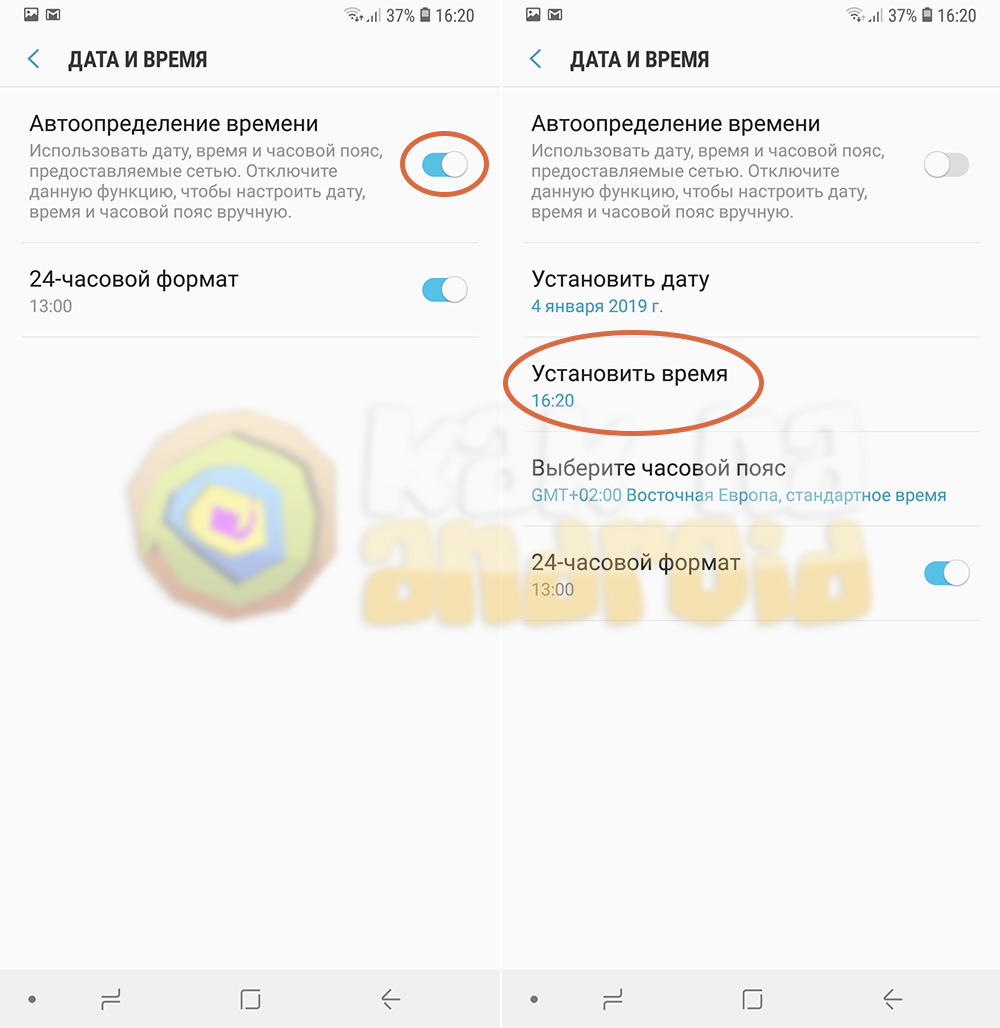


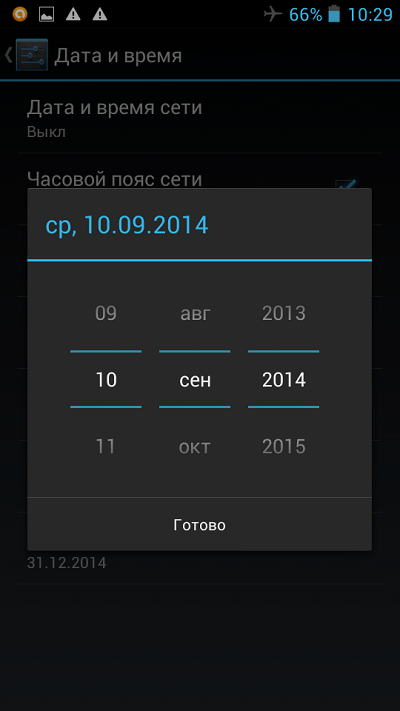
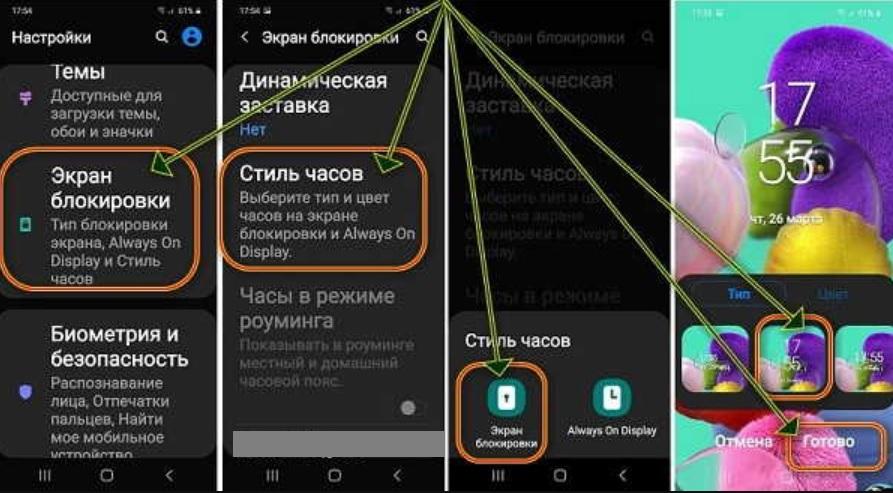 Булавка выскочит.
Булавка выскочит.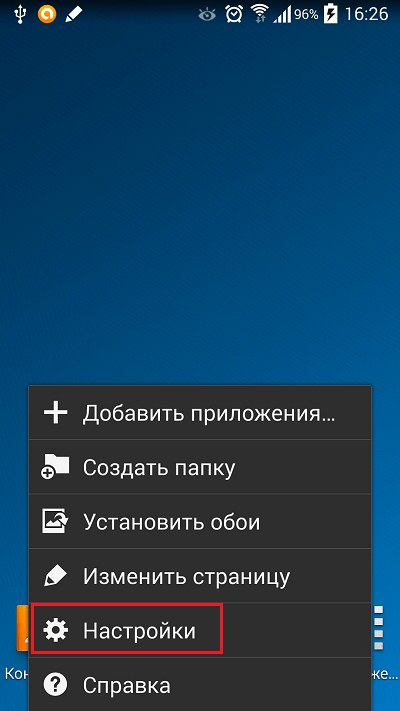









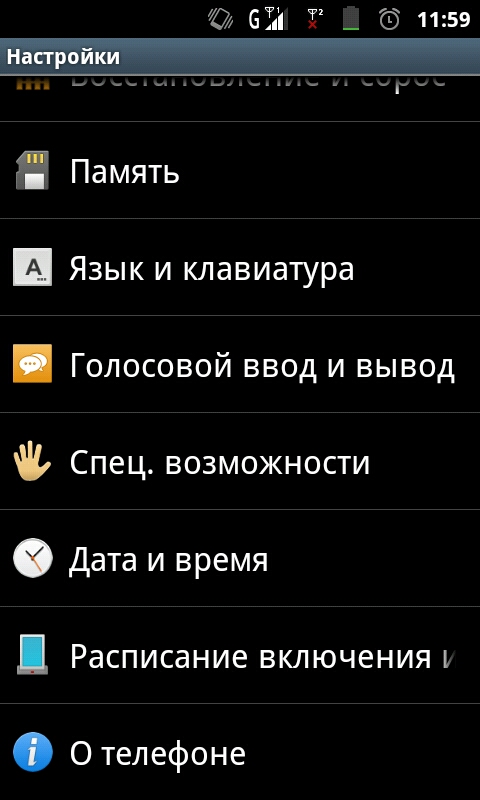




Ваш комментарий будет первым